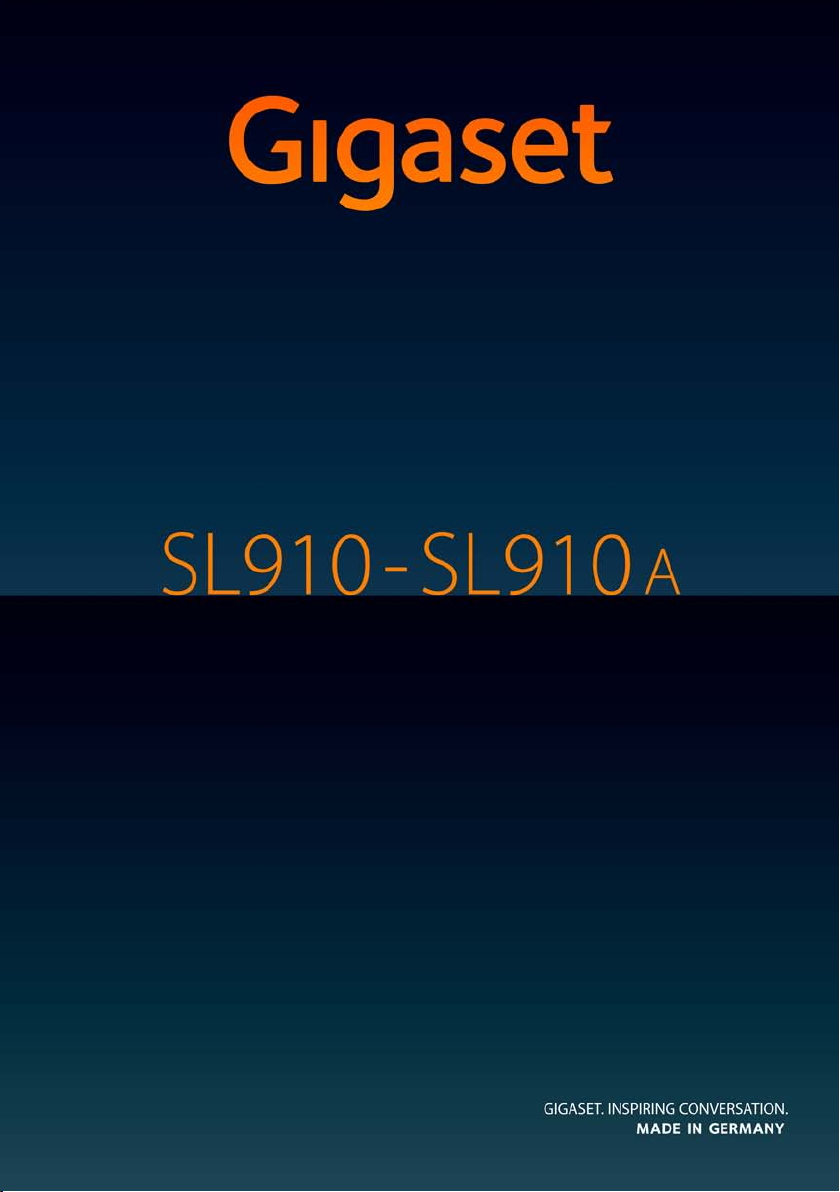
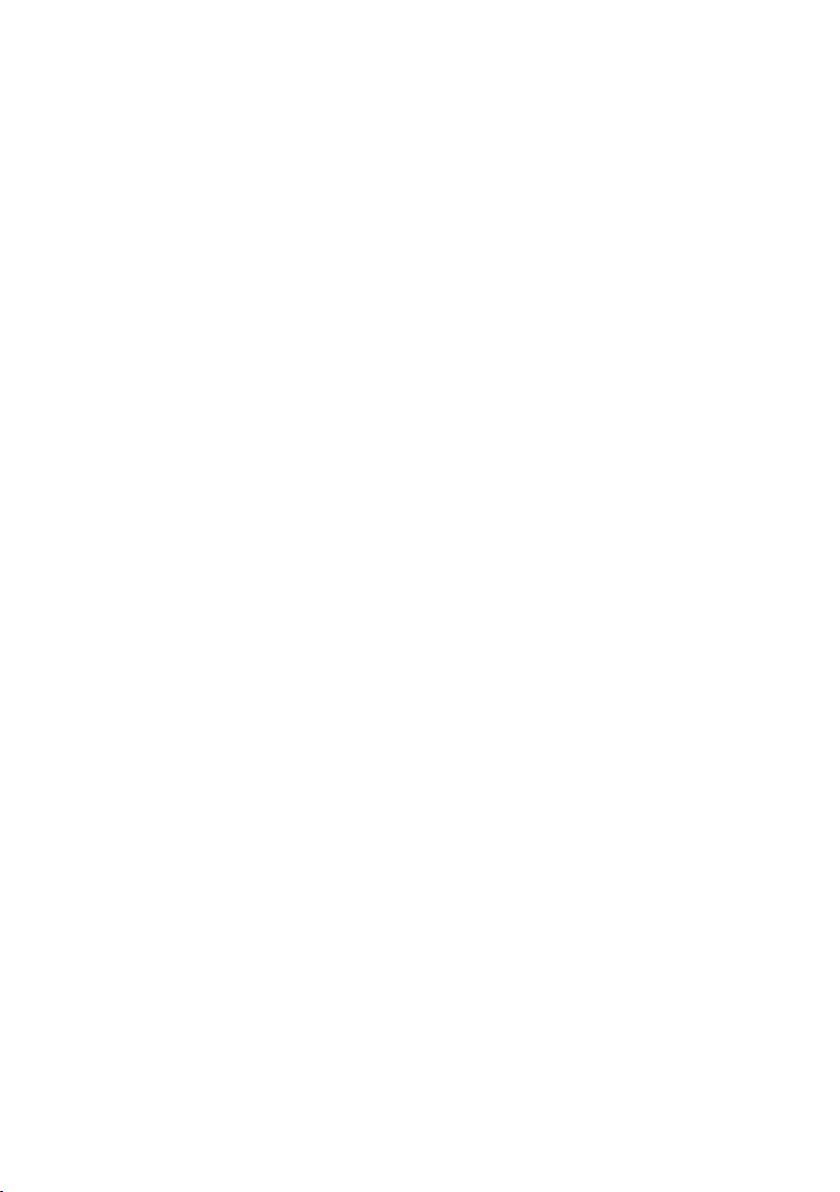
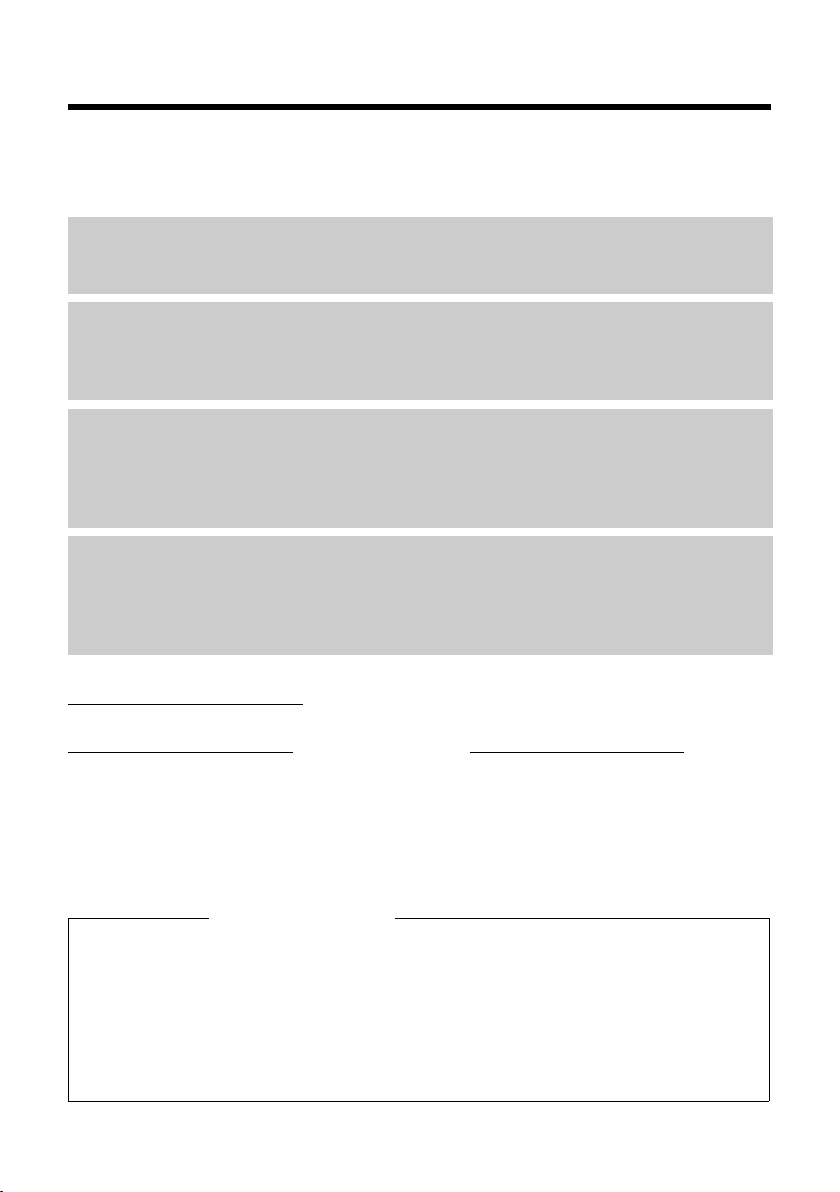
Gigaset SL910/SL910A – mit dem besonderen „Touch“
Gigaset SL910/SL910A – mit dem besonderen „Touch“
Sie halten das erste Gigaset mit einem Touchscreen in den Händen. Nicht nur mit seinem Rahmen aus hochwertigem Echtmetall, seinem 3,2" TFT-Farb-Touchscreen und einer hervorragen-
den Klangqualität, sondern auch mit seinen inneren Werten setzt es neue Maßstäbe. Ihr Gigaset
kann mehr als nur telefonieren:
Gestalten Sie einen der drei Home-Screens nach Ihren Bedürfnissen
Stellen Sie wichtige Funktionen und Rufnummern zusammen, die Sie mit einem „Touch“
direkt aus dem Ruhezustand heraus starten bzw. anrufen wollen (
Personalisieren
Geben Sie jedem Anrufer sein persönliches Portrait (¢S. 47), sehen Sie Ihre persönlichen Bilder als Screensaver-Diashow (
Mobilteil (
Halten Sie Ihr Telefon auf dem neuesten Stand
Nutzen Sie den Ethernet-Anschluss Ihrer Basis für den Download neuer und erweiterter Versionen der Basis-Firmware direkt aus dem Internet (
Neue Software für das Mobilteil laden Sie mit unserer Software Gigaset QuickSync von Ihrem
PC auf das Mobilteil (
Weitere praktische Hinweise
Übernehmen Sie die Telefonbücher vorhandener Gigaset-Mobilteile (¢S. 49), nutzen Sie die
Kurzwah l (
Sie unter anderem den Vibrationsalarm (
vieles mehr ...
¢ S. 89).
¢ S. 89).
¢ S. 75), passen Sie Ihr Gigaset an Ihre Freisprechbedürfnisse an (¢S. 77). Nutzen
¢ S. 76) und laden Sie Ihre Wunsch-Klingelmelodien auf Ihr
¢ S. 87).
¢ S. 78), die Zeitsteuerung für Anrufe (¢ S. 78) und
¢ S. 73).
Weitere Informationen zu Ihrem Telefon erhalten Sie im Internet unter
www.gigaset.com/gigasetsl910
Registrieren Sie bitte Ihr Gigaset Telefon direkt nach dem Kauf unter
www.gigaset.com/de/service
reich)– so können wir Ihnen bei Fragen oder beim Einlösen von Garantieleistungen umso
schneller weiterhelfen!
Treten beim Gebrauch Ihres Telefons Fragen auf, lesen Sie die Tipps zur Fehlerbehebung
¢ S. 85) oder wenden Sie sich an unseren Kundenservice (¢ S. 84).
(
Viel Spaß mit Ihrem neuen Telefon!
Wichtiger Hinweis:
Diese Bedienungsanleitung beschreibt die Funktionen des SL910/SL910A im
Auslieferzustand.
Einige der Funktionen stehen Ihnen ggf. erst zur Verfügung, nachdem Sie
sowohl einen Firmware-Update für die Basis (
(
¢ S. 89) durchgeführt haben.
Diese Funktionen sind in der Bedienungsanleitung mit * gekennzeichnet.
(für Deutschland) oder www.gigaset.com/at/service (für Öster-
¢ S. 87) als auch für das Mobilteil
1
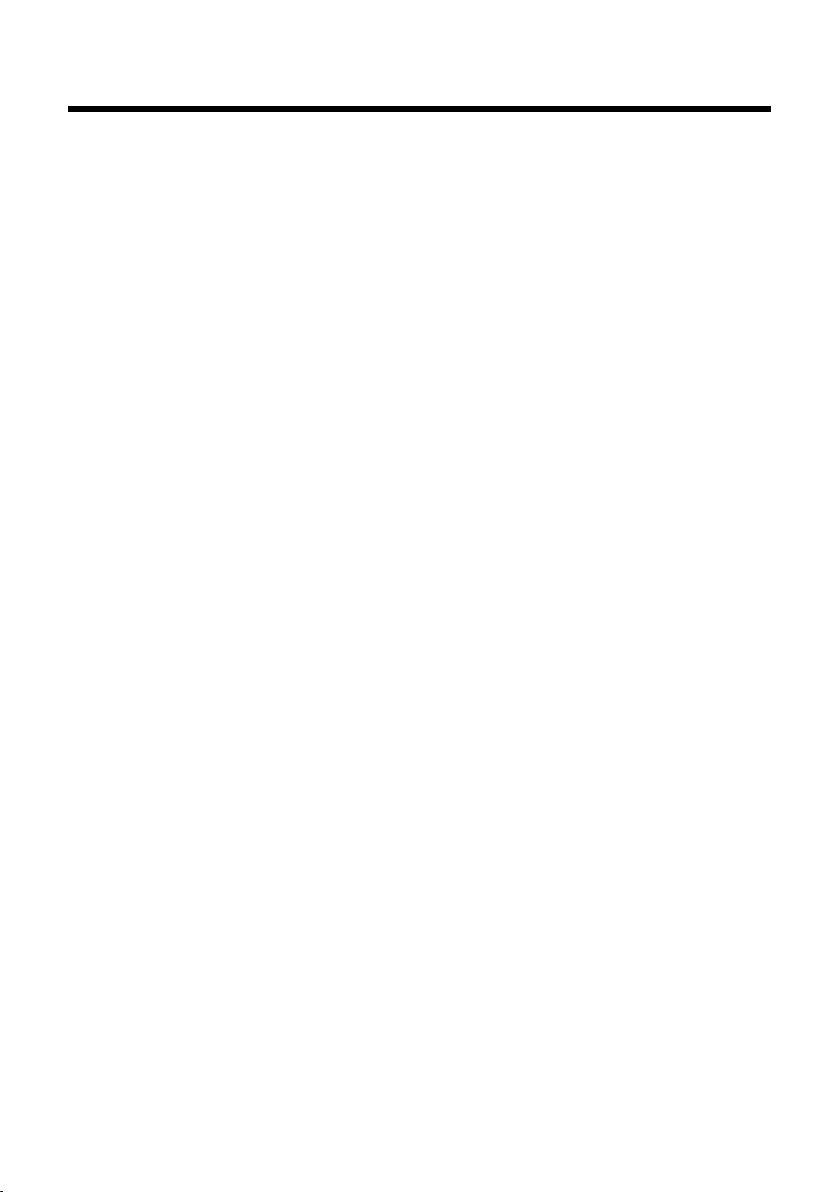
Inhalt
Inhalt
Gigaset SL910/SL910A – mit dem besonderen „Touch“ . . . . . . . . . . . . . . . . . . . . . . . . . . . . . 1
Übersicht Mobilteil . . . . . . . . . . . . . . . . . . . . . . . . . . . . . . . . . . . . . . . . . . . . . . . . . . . . . . . . . . . . . . . 3
Kurzübersicht Basis . . . . . . . . . . . . . . . . . . . . . . . . . . . . . . . . . . . . . . . . . . . . . . . . . . . . . . . . . . . . . . 4
Display-Symbole . . . . . . . . . . . . . . . . . . . . . . . . . . . . . . . . . . . . . . . . . . . . . . . . . . . . . . . . . . . . . . . . . 4
Sicherheitshinweise . . . . . . . . . . . . . . . . . . . . . . . . . . . . . . . . . . . . . . . . . . . . . . . . . . . . . . . . . . . . . . 7
Erste Schritte . . . . . . . . . . . . . . . . . . . . . . . . . . . . . . . . . . . . . . . . . . . . . . . . . . . . . . . . . . . . . . . . . . . . 8
Telefon bedienen . . . . . . . . . . . . . . . . . . . . . . . . . . . . . . . . . . . . . . . . . . . . . . . . . . . . . . . . . . . . . . . 21
Menü-Übersicht . . . . . . . . . . . . . . . . . . . . . . . . . . . . . . . . . . . . . . . . . . . . . . . . . . . . . . . . . . . . . . . . . 30
Telefonieren . . . . . . . . . . . . . . . . . . . . . . . . . . . . . . . . . . . . . . . . . . . . . . . . . . . . . . . . . . . . . . . . . . . . 36
Telefonieren über Netzdienste . . . . . . . . . . . . . . . . . . . . . . . . . . . . . . . . . . . . . . . . . . . . . . . . . . . 39
Listen nutzen . . . . . . . . . . . . . . . . . . . . . . . . . . . . . . . . . . . . . . . . . . . . . . . . . . . . . . . . . . . . . . . . . . . 43
Telefonbuch nutzen . . . . . . . . . . . . . . . . . . . . . . . . . . . . . . . . . . . . . . . . . . . . . . . . . . . . . . . . . . . . . 46
SMS (Textmeldungen) senden und empfangen . . . . . . . . . . . . . . . . . . . . . . . . . . . . . . . . . . . 51
Anrufbeantworter der Basis Gigaset SL910A bedienen . . . . . . . . . . . . . . . . . . . . . . . . . . . . 55
Netz-Anrufbeantworter nutzen . . . . . . . . . . . . . . . . . . . . . . . . . . . . . . . . . . . . . . . . . . . . . . . . . . 60
Bluetooth-Geräte benutzen . . . . . . . . . . . . . . . . . . . . . . . . . . . . . . . . . . . . . . . . . . . . . . . . . . . . . . 61
ECO DECT– Stromverbrauch und Strahlung reduzieren . . . . . . . . . . . . . . . . . . . . . . . . . . . . 63
Mobilteil für Babyalarm nutzen . . . . . . . . . . . . . . . . . . . . . . . . . . . . . . . . . . . . . . . . . . . . . . . . . . 64
Termin (Kalender) einstellen . . . . . . . . . . . . . . . . . . . . . . . . . . . . . . . . . . . . . . . . . . . . . . . . . . . . . 66
Wecker einstellen . . . . . . . . . . . . . . . . . . . . . . . . . . . . . . . . . . . . . . . . . . . . . . . . . . . . . . . . . . . . . . . 68
Screensaver-, Anruferbilder- und Sound-Pool . . . . . . . . . . . . . . . . . . . . . . . . . . . . . . . . . . . . . 68
Mehrere Mobilteile nutzen . . . . . . . . . . . . . . . . . . . . . . . . . . . . . . . . . . . . . . . . . . . . . . . . . . . . . . 69
Mobilteil einstellen . . . . . . . . . . . . . . . . . . . . . . . . . . . . . . . . . . . . . . . . . . . . . . . . . . . . . . . . . . . . . . 73
Basis einstellen . . . . . . . . . . . . . . . . . . . . . . . . . . . . . . . . . . . . . . . . . . . . . . . . . . . . . . . . . . . . . . . . . 80
Basis an Telefonanlage anschließen . . . . . . . . . . . . . . . . . . . . . . . . . . . . . . . . . . . . . . . . . . . . . . 81
Kundenservice & Hilfe . . . . . . . . . . . . . . . . . . . . . . . . . . . . . . . . . . . . . . . . . . . . . . . . . . . . . . . . . . . 84
Firmware der Basis aktualisieren . . . . . . . . . . . . . . . . . . . . . . . . . . . . . . . . . . . . . . . . . . . . . . . . . 87
Zusatzfunktionen über das PC Interface . . . . . . . . . . . . . . . . . . . . . . . . . . . . . . . . . . . . . . . . . 89
Service-Info der Basis/des Mobilteils abfragen . . . . . . . . . . . . . . . . . . . . . . . . . . . . . . . . . . . . 90
Umwelt . . . . . . . . . . . . . . . . . . . . . . . . . . . . . . . . . . . . . . . . . . . . . . . . . . . . . . . . . . . . . . . . . . . . . . . . . 92
Anhang . . . . . . . . . . . . . . . . . . . . . . . . . . . . . . . . . . . . . . . . . . . . . . . . . . . . . . . . . . . . . . . . . . . . . . . . . 94
Im Produkt enthaltene Open Source Software . . . . . . . . . . . . . . . . . . . . . . . . . . . . . . . . . . . . 97
Index . . . . . . . . . . . . . . . . . . . . . . . . . . . . . . . . . . . . . . . . . . . . . . . . . . . . . . . . . . . . . . . . . . . . . . . . . . 104
2
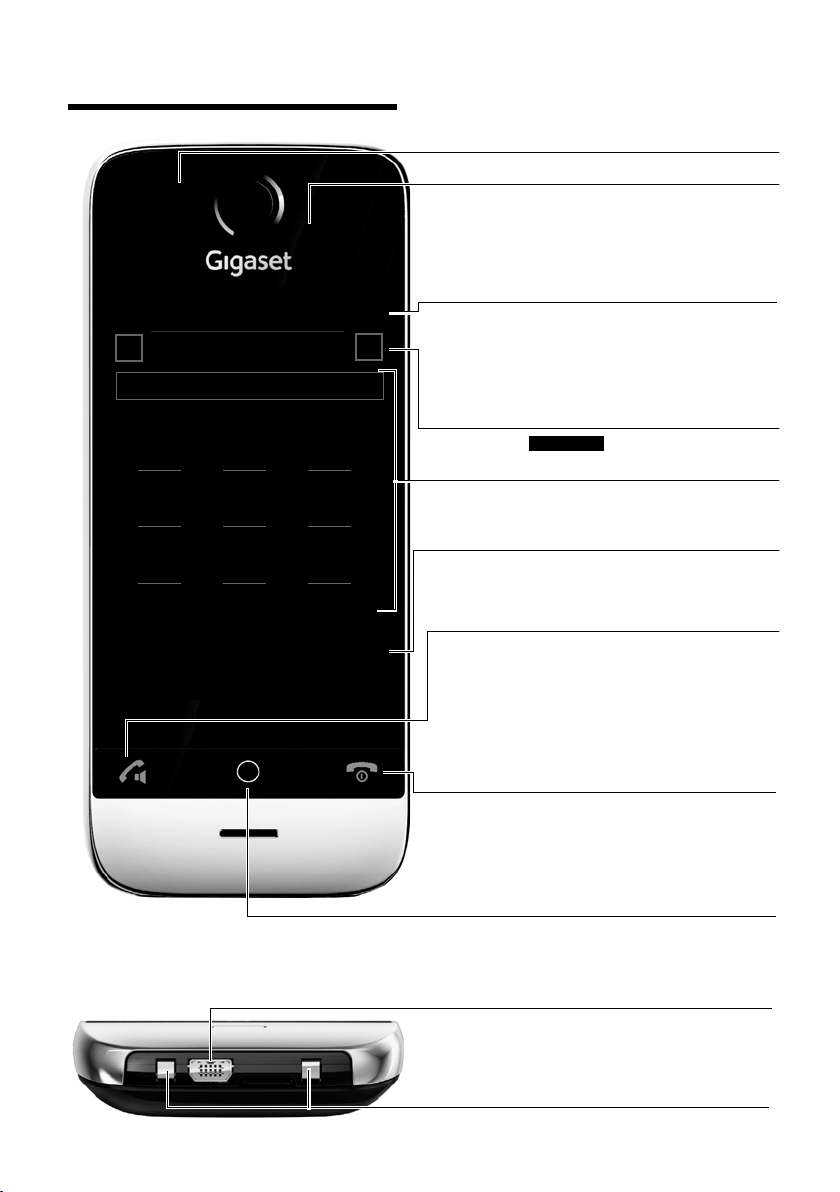
Übersicht Mobilteil
Statusleiste (¢ S. 23)
mit internem Namen des Mobilteils (z.B. INT 1) und
Symbolen
(¢S. 4), die aktuelle Einstellungen und
Betriebszustand des Telefons anzeigen
Durch Tippen auf die Statusleiste wird die StatusSeite geöffnet.
Navigationsbereich (¢S. 22)
Seitenanzeige , Seitenwechsel ê/ ë.
Wahlfeld
Nummerischer Tastenblock zur Eingabe von Rufnummern
Å Ä Ä
v Menü-Taste
kurz drücken: Hauptmenüs öffnen (¢ S. 24)
lang drücken: Tasten-/Display-Sperre ein-/ausschal-
ten (
¢S. 29)
Tasten des Mobilteils:
c Abheben-Taste
Angezeigte Nummer wählen, Gespräch annehmen
im Gespräch/ während der Wiedergabe der Nachrichten vom AB/ während eines Verbindungsaufbaus: zwischen Hörer- und Freisprechbetrieb
wechseln
im Ruhezustand: Wahlwiederholungsliste öffnen
(kurz drücken)
a Auflegen-/Ende-Taste
kurz drücken: (aktives) Gespräch/Paging-Ruf beenden, internen Anruf abweisen,
Klingelton abstellen bei externem Anruf,
sonst: Rückkehr in den Ruhezustand
lang drücken: Mobilteil ein-/ ausschalten
Touchscreen / Display (¢ S. 21)
Anzeigebeispiel: „Wähl-Seite“ des Ruhe-Displays zur
Eingabe von Rufnummern (eine von drei Seiten des
Ruhe-Displays,
¢S. 22).
Optionsleiste (¢ S. 26)
zeigt die Handlungsmöglichkeiten an
Ð INT
à òô
ó
¼
06:00
V
<
Å Ä Ä
>
ç
1 2 3
ABC DEF
4 5 6
GHI JKL MNO
7 8 9
PQRS TUV wxyz
*
0
#
˜
Âí å
Anrufe Telefonbuch Kurzwahl Intern
Unterseite des Mobilteils:
Mini-USB-Anschluss-Buchse
Schnurgebundenen Kopfhörer anschließen bzw.
Mobilteil mit Ihrem PC verbinden (Gigaset Quick-
Sync)
Lade-Kontakte
Nachrichten-LED (¢ S. 45)
Annäherungssensor (¢ S. 29)
Übersicht Mobilteil
3
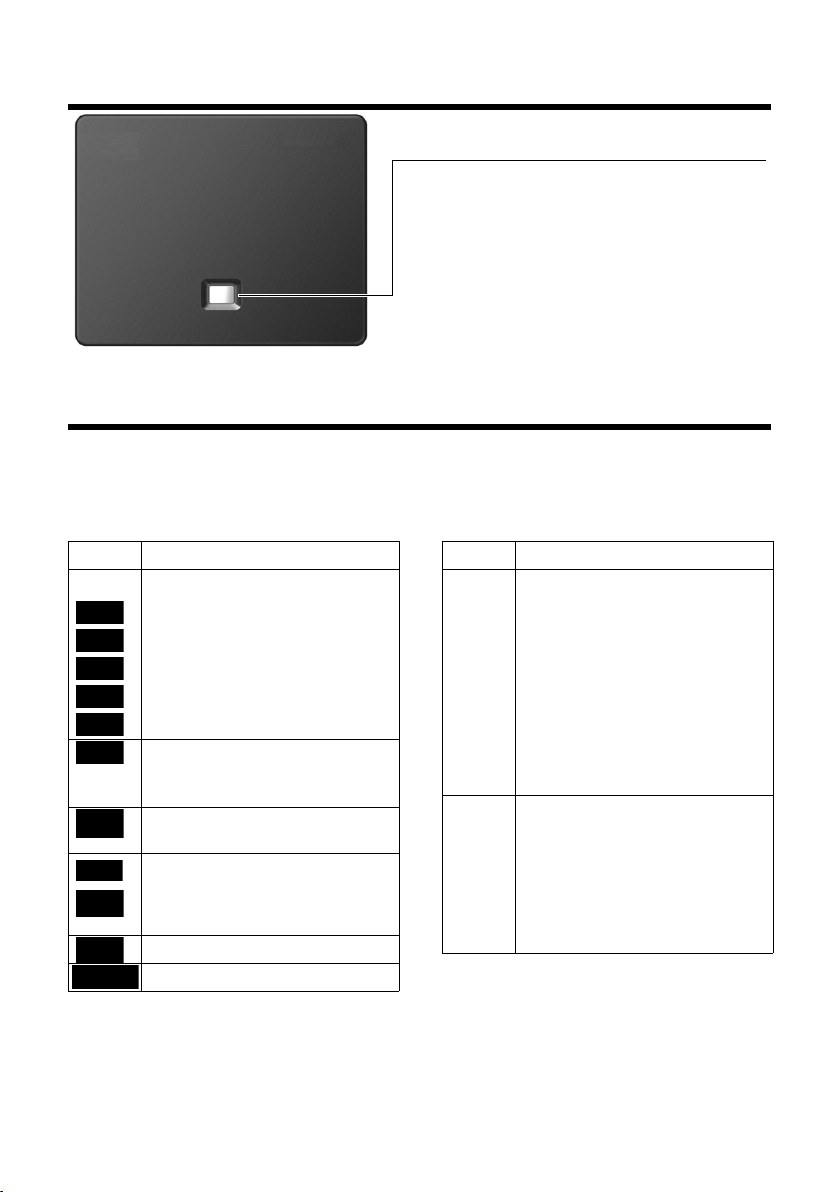
Kurzübersicht Basis
Paging-Taste
Kurz drücken:
Paging starten
Lang (etwa 3 Sekunden) drücken:
Basis in Anmeldemodus versetzen
Leuchtet:
LAN-Verbindung aktiv (nur beim Firmware-Update)
Ð
weiß, wenn
Eco-Modus aus;
grün, wenn
Eco-Modus ein
}
iÑÒ
¹
¹
Ã
ò
ò ô
ó
¼ 06:00
Kurzübersicht Basis
Display-Symbole
Symbole der Statusleiste
Folgende Symbole werden abhängig von den Einstellungen und vom Betriebszustand Ihres
Telefons in der Statusleiste angezeigt:
4
Symbol Bedeutung
Empfangsstärke (Eco-Modus+ aus)
76% – 100%
51% – 75%
26% – 5o%
1% – 25%
rot: keine Verbindung zur Basis
Eco-Modus+ eingeschaltet:
weiß, wenn Eco-Modus aus;
grün, wenn Eco-Modus ein
Anrufbeantworter eingeschaltet
(nur SL910A)
Bluetooth aktiviert oder
Bluetooth-Headset/-Datengerät
verbunden
Klingelton ausgeschaltet
Wecker eingeschaltet mit Weckzeit
Symbol Bedeutung
Ladezustand des Akkus :
{
{
y
y
y
xy 0 % – 10 %
xy 11% –33 %
x{ 34 % – 66 %
x{ 67 % – 100 %
weiß: über 66 % geladen
weiß: zwischen 34 % und 66 % geladen
weiß: zwischen 11 % und 33 % geladen
rot: unter 11 % geladen
blinkt rot: Akku fast leer
(unter 10 Minuten Gesprächszeit)
Akku wird geladen
(aktueller Ladezustand):
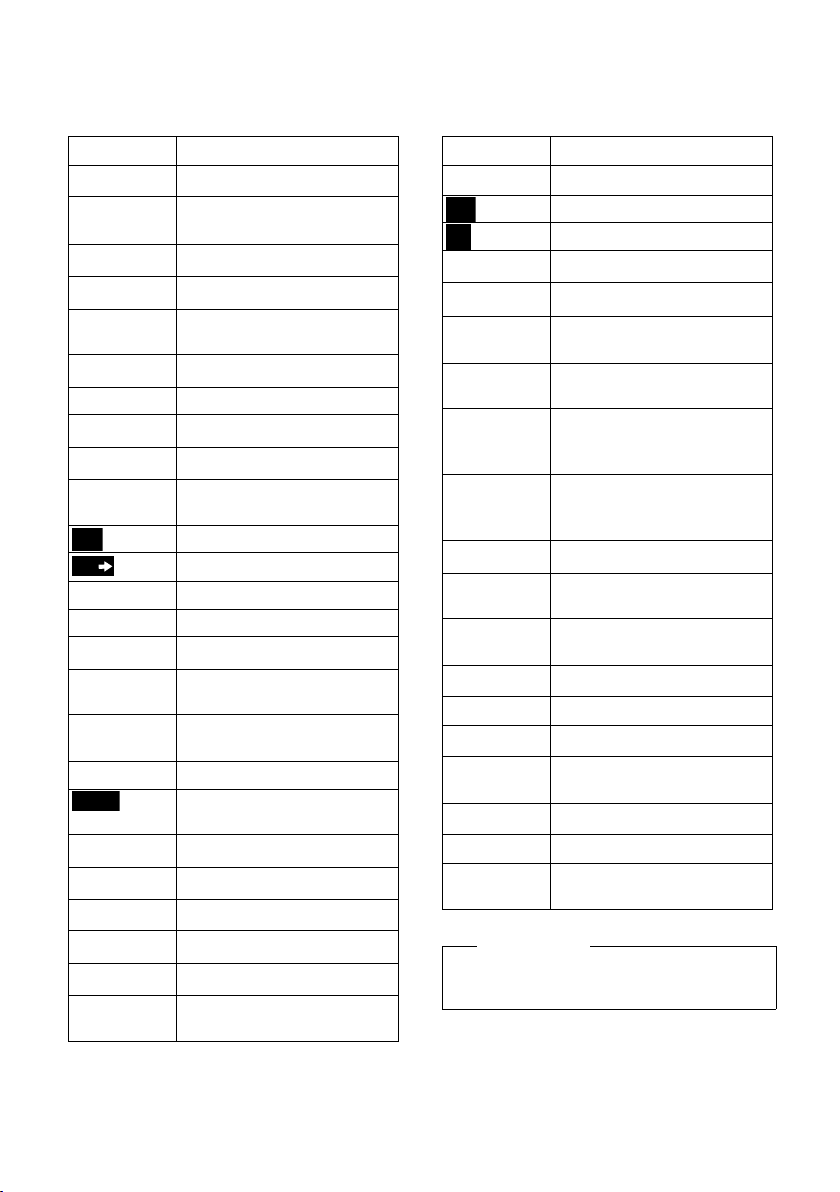
Symbole der Optionsleiste
m
¾
T
õ
ü
Die Funktionen in der Optionsleiste wechseln je nach Bediensituation.
Display-Symbole
*
Symbol Aktion
†
Freisprechen einschalten
† (orange) (Freisprechen ist eingeschaltet)
Freisprechen wieder ausschalten
Ž
–
Freisprech-Profile
Mobilteil-Mikrofon ausschalten
– (orange) Mobilteil-Mikrofon wieder ein-
schalten
”
R Lautstärke einstellen
—
œ
¬
* SMS erstellen
*SMS senden
® *SMS beantworten
; * Entwurfsliste öffnen
ø
‡
d
P Rückfrage einleiten
¥
:
=
N
Q
X
Klingelton ausschalten
Anruflisten öffnen
Telefonbuch öffnen
Nummer ins Telefonbuch übernehmen
Mobilteil abmelden
Liste der internen Teilnehmer
öffnen / intern anrufen
Neuen Telefonbuch-Eintrag
erstellen
3er-Konferenz einleiten/
beenden
Kurzwahl
Liste kopieren
Eintrag kopieren
Eintrag ändern
Tastatur einblenden
Freien Speicher im Media-Pool
ermitteln
Symbol Aktion
þ
è
n
>
Y
÷
\
þ
ÿ
û
Suchen
Einstellungen überspringen
Löschen
Sichern / Auswählen
Neuen Termin eintragen
Kalender: Ausgewähltes Datum
auf Heute setzen
Reihenfolge ändern (sortiert
nach Familien- oder Vorname)
Telefonbuch-Eintrag:
Zuordnung einer Anrufer-Melodie löschen
Telefonbuch-Eintrag:
Zuordnung eines Anrufer-Bildes
löschen
Jahrestag löschen
Gefundenem Bluetooth-Gerät
trauen
Anruf an den Anrufbeantworter
weiterleiten
Nachrichten abspielen
ý (rot) Ansage aufnehmen
ú
ö
ž
Aufnahme beenden
Bei der Nachrichten-Wiedergabe: 5-Sekunden zurück
Rückruf einleiten
‰ (grün) Anklopfen annehmen
À (rot) Anklopfer abweisen (nur für
Deutschland)
Hinweis
Die Menü-Symbole finden Sie in der
Menü-Übersicht auf S. 30.
* Wichtiger Hinweis:¢S. 1
5
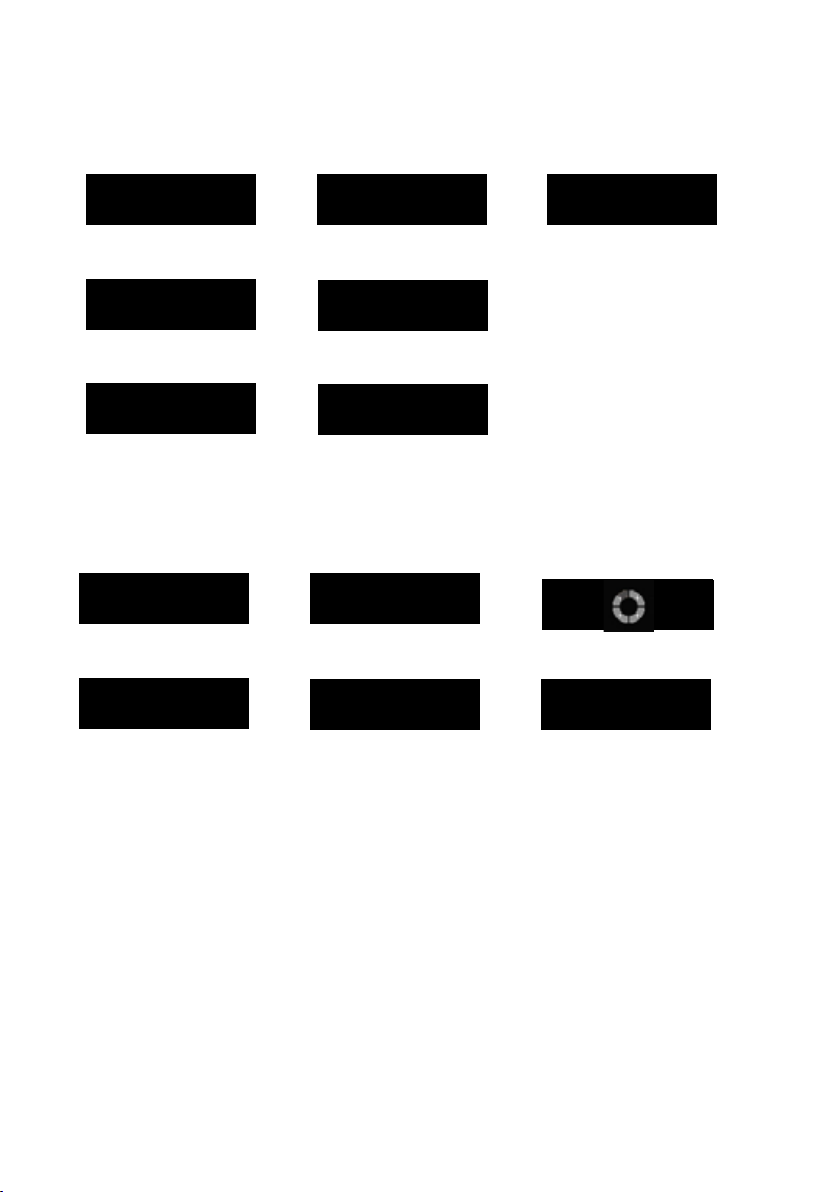
Display-Symbole
Symbole beim Signalisieren von
Verbindung saufbau
(abgehender Anruf)
#
Verbindung hergestellt
Verbindungsaufbau nicht
möglich oder Verbindung
abgebrochen
Ø
w
Ú
interner/ externer
Anruf
Ã
Anrufbeantworter
zeichnet auf
Ø
Ù
Ú
Weck ruf
š b
Ø
á
Ú
Erinnerungsruf Termin /
Jahrestag
Information
-
(Sicherheits-)Abfrage
bitte warten ...
À
Aktion fehlgeschlagen
(rot)
‰
Aktion ausgeführt
(grün)
,
Warnung
+
weitere Display-Symbole:
6
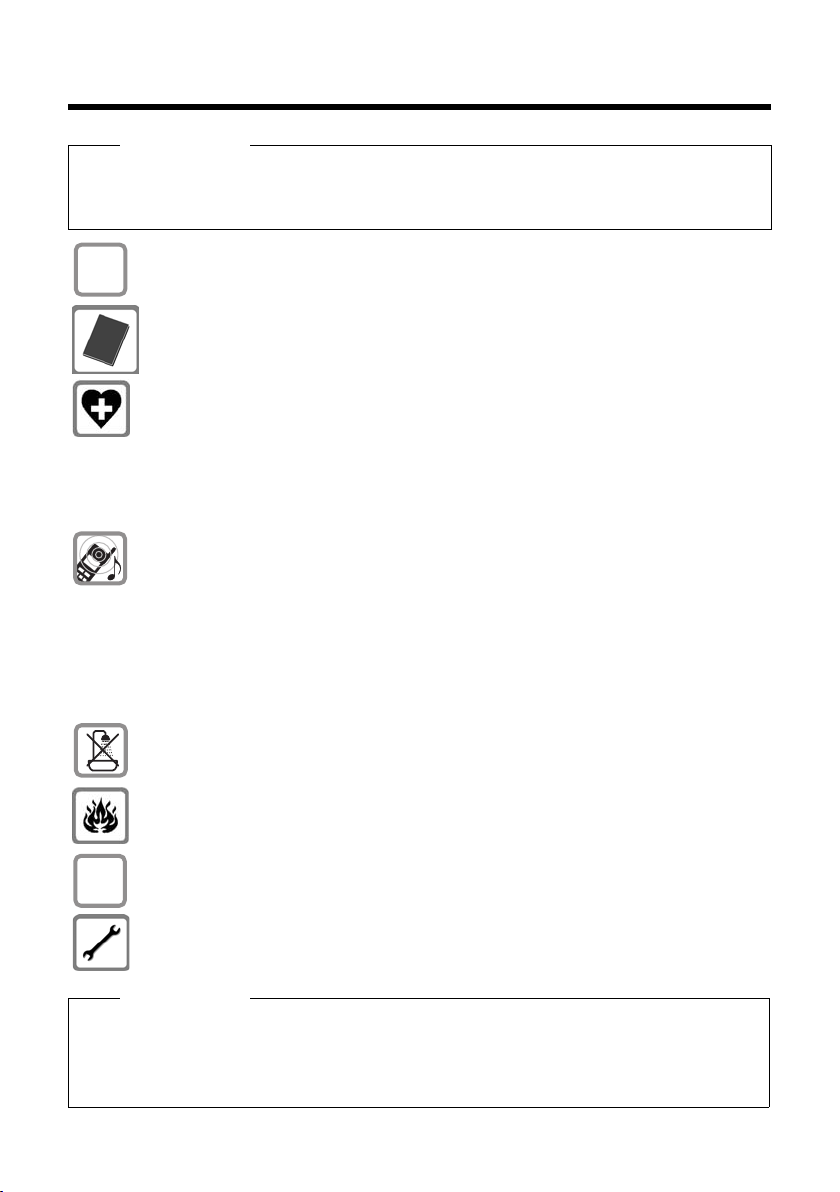
Sicherheitshinweise
$
ƒ
Sicherheitshinweise
Achtung
Lesen Sie vor Gebrauch die Sicherheitshinweise und die Bedienungsanleitung.
Klären Sie Ihre Kinder über deren Inhalt und über die Gefahren bei der Benutzung des Telefons auf.
Verwenden Sie nur das mitgelieferte Steckernetzgerät, wie auf der Rückseite der
Basis angegeben.
Legen Sie nur den mitgelieferten Original- Akku (
Gesundheits- und Personenschäden nicht auszuschließen sind. Ersatz-Akkus erhalten Sie über die Gigaset Service Hotline.
Medizinische Geräte können in ihrer Funktion beeinflusst werden. Beachten Sie die
technischen Bedingungen des jeweiligen Umfeldes, z.B. Arztpraxis.
Falls Sie medizinische Geräte (z.B. einen Herzschrittmacher) verwenden, informieren
Sie sich bitte beim Hersteller des Gerätes. Dort kann man Ihnen Auskunft geben,
inwieweit die entsprechenden Geräte immun gegen externe hochfrequente Energien sind. Die technischen Daten dieses Gigaset-Produkts finden Sie im Kapitel
„Anhang“.
Halten Sie das Mobilteil nicht mit der Geräterückseite an das Ohr, wenn es klingelt
bzw. wenn Sie die Freisprechfunktion eingeschaltet haben. Sie können sich sonst
schwerwiegende, dauerhafte Gehörschäden zuziehen.
Ihr Gigaset verträgt sich mit den meisten am Markt befindlichen digitalen Hörgeräten. Eine einwandfreie Funktion mit jedem Hörgerät kann jedoch nicht garantiert
werden.
Das Mobilteil kann in analogen Hörgeräten Störgeräusche (Brummton oder Pfeifton) verursachen oder diese übersteuern. Kontaktieren Sie bei Problemen den Hörgeräteakustiker.
Stellen Sie Basis und Ladeschale nicht in Bädern oder Duschräumen auf. Basis und
Ladeschale sind nicht spritzwassergeschützt (
Nutzen Sie das Telefon nicht in explosionsgefährdeten Umgebungen,
z.B. Lackierereien.
Geben Sie Ihr Gigaset nur mit der Bedienungsanleitung an Dritte weiter.
¢ S. 94) ein, da sonst erhebliche
¢ S. 94).
Bitte nehmen Sie defekte Basen außer Betrieb oder lassen diese vom Service reparieren, da diese ggf. andere Funkdienste stören könnten.
Hinweise
u Nicht alle in dieser Bedienungsanleitung beschriebenen Funktionen sind in allen Län-
dern und für alle Netzanbieter verfügbar.
u Das Gerät lässt sich während eines Stromausfalls nicht betreiben. In diesem Fall kann
auch kein Notruf abgesetzt werden.
7
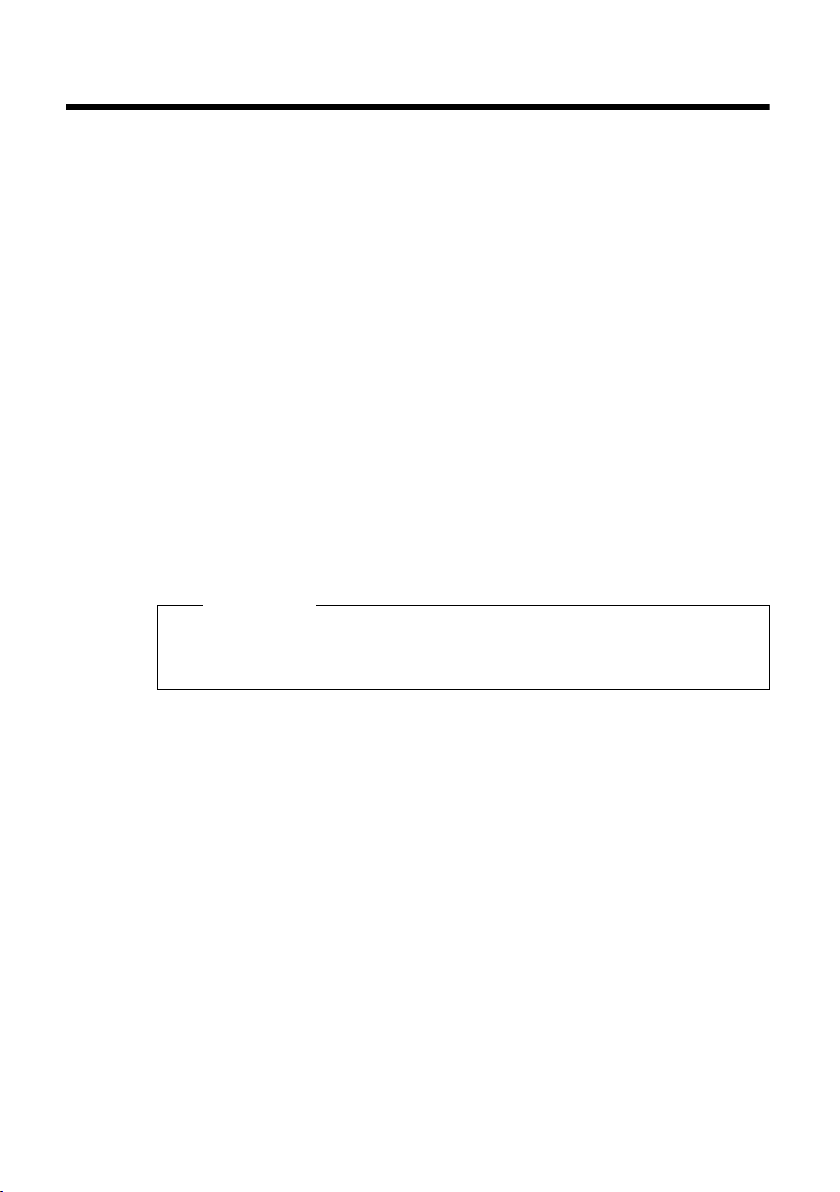
Erste Schritte
Erste Schritte
Verpackungsinhalt überprüfen
u eine Basis Gigaset SL910/SL910A,
u ein Steckernetzgerät für die Basis,
u ein Telefonkabel (abgeflacht),
u ein Gigaset Mobilteil SL910H,
u ein Akkudeckel (hintere Abdeckung des Mobilteils),
u ein Akku,
u eine Ladeschale,
u ein Steckernetzgerät für die Ladeschale,
u eine Bedienungsanleitung.
Basis und Ladeschale aufstellen
Basis und Ladeschale sind für den Betrieb in geschlossenen, trockenen Räumen mit
einem Temperaturbereich von +5 °C bis +45 °C ausgelegt.
¤ Stellen Sie die Basis an einer zentralen Stelle der Wohnung oder des Hauses auf
eine ebene, rutschfeste Unterlage oder befestigen Sie die Basis an der Wand
¢ S. 10).
(
Hinweis
Achten Sie auf die Reichweite der Basis.
Diese beträgt im freien Gelände bis zu 300 m, in Gebäuden bis zu 50 m.
Die Reichweite verringert sich bei eingeschaltetem Eco-Modus (
¢ S. 63).
Normalerweise hinterlassen die Gerätefüße keine Spuren an der Aufstellfläche.
Angesichts der Vielfalt der bei Möbeln verwendeten Lacke und Polituren kann es
jedoch nicht ausgeschlossen werden, dass beim Kontakt Spuren auf der Abstellfläche verursacht werden.
Bitte beachten Sie:
u Setzen Sie das Telefon nie den Einflüssen von Wärmequellen, von direkter Son-
neneinstrahlung und von anderen elektrischen Geräten aus.
u Schützen Sie Ihr Gigaset vor Nässe, Staub, aggressiven Flüssigkeiten und Dämp-
fen.
8
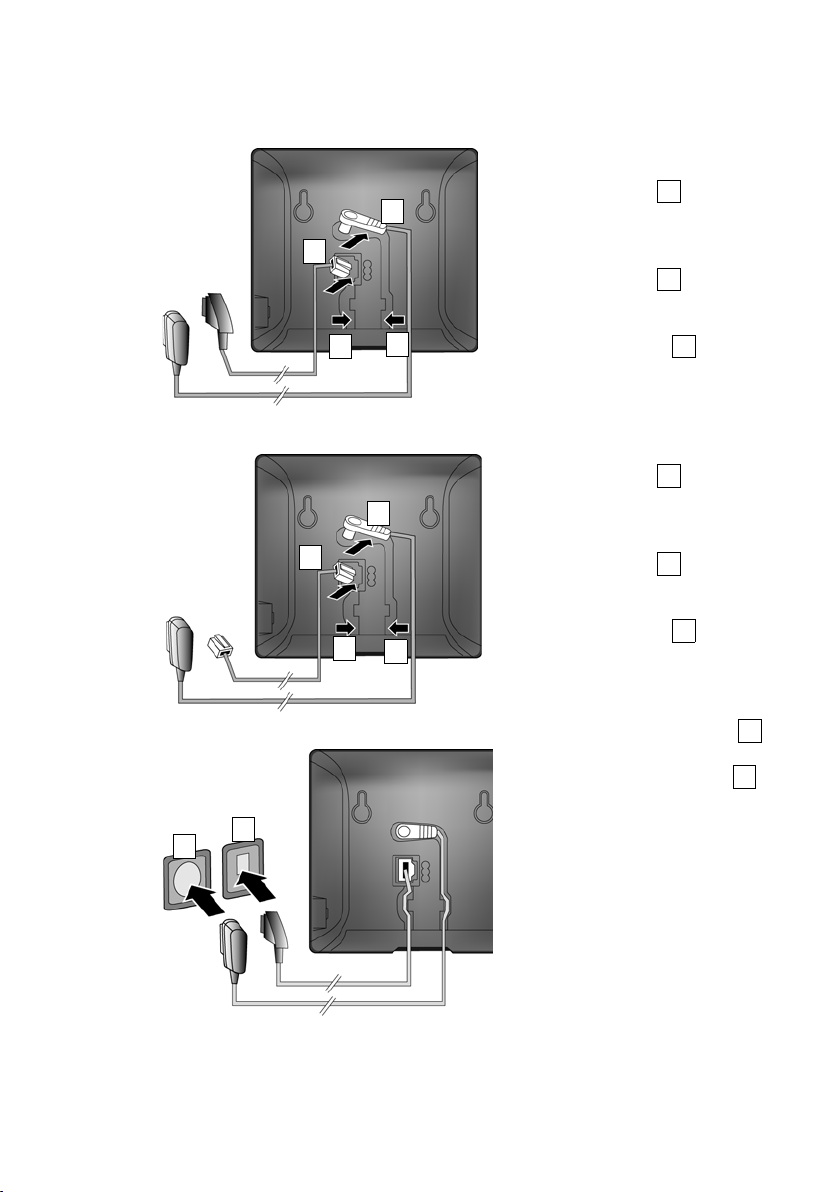
Basis mit Telefon- und Stromnetz verbinden
C
B
A
C
A
B
C
C
B
A
C
A
B
C
B
A
A
B
für Deutschland: ¤ Das Telefonkabel (TAE-
Anschlusskabel, Kabel leicht
abgeflacht) in die untere
Anschlussbuchse auf der
Basis-Rückseite stecken.
¤ Das Stromkabel des Stecker-
netzgeräts in die obere
Anschlussbuchse auf der
Basis-Rückseite stecken.
¤ Beide Kabel in die dafür vorgese-
henen Kabelkanäle legen.
Erste Schritte
für Österreich:
¤ Das Telefonkabel (Kabel leicht
abgeflacht) in die untere
Anschlussbuchse auf der
Basis-Rückseite stecken.
¤ Das Stromkabel des Stecker-
netzgeräts in die obere
Anschlussbuchse auf der
Basis-Rückseite stecken.
¤ Beide Kabel in die dafür vorgese-
henen Kabelkanäle legen.
für Deutschland: ¤ Zuerst das Steckernetzgerät
anschließen.
¤ Danach den Telefonstecker
anschließen.
9
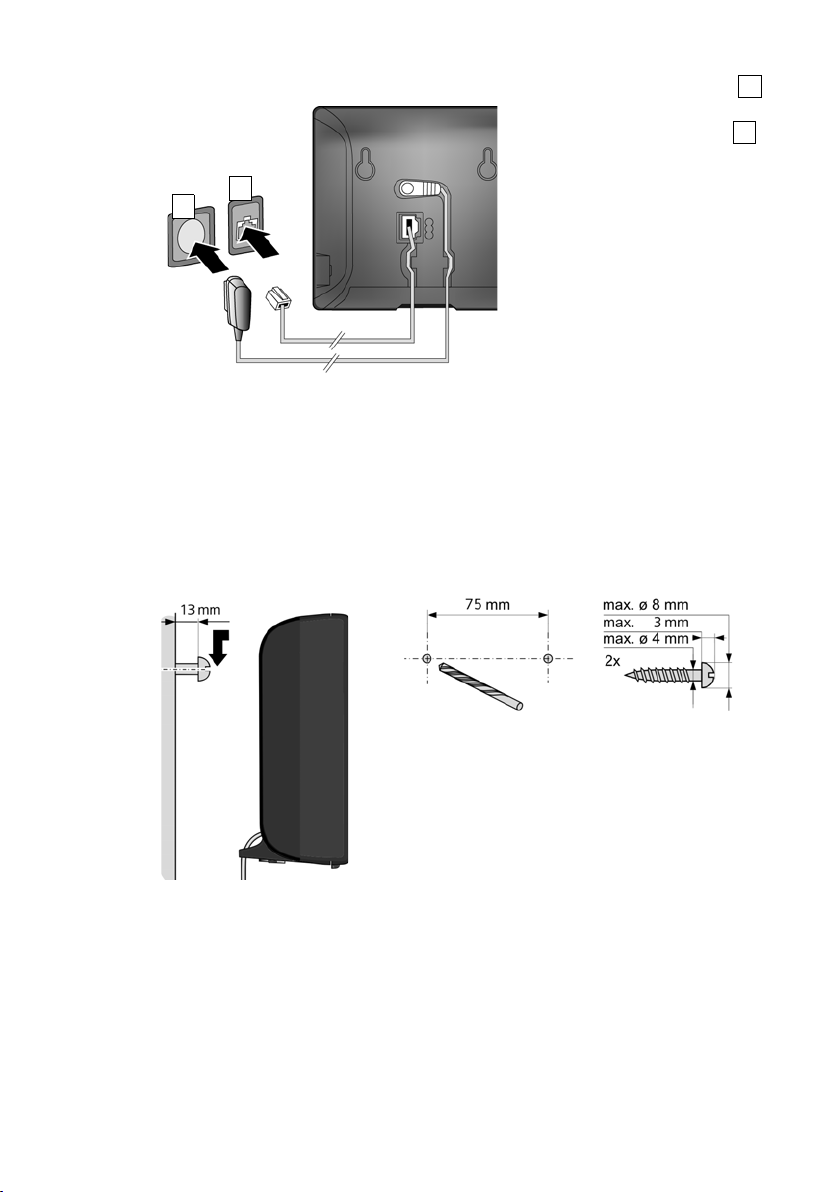
Erste Schritte
B
A
A
B
für Österreich: ¤ Zuerst das Steckernetzgerät
Bitte beachten Sie:
u Das Steckernetzgerät muss immer eingesteckt sein, weil das Telefon ohne
Stromversorgung nicht funktioniert.
u Verwenden Sie nur das mitgelieferte Steckernetzgerät und Telefonkabel. Die
Steckerbelegung von Telefonkabeln kann unterschiedlich sein (Steckerbele-
¢ S. 96).
gung,
Wandmontage der Basis (optional)
anschließen.
¤ Danach den Telefonstecker
anschließen.
10
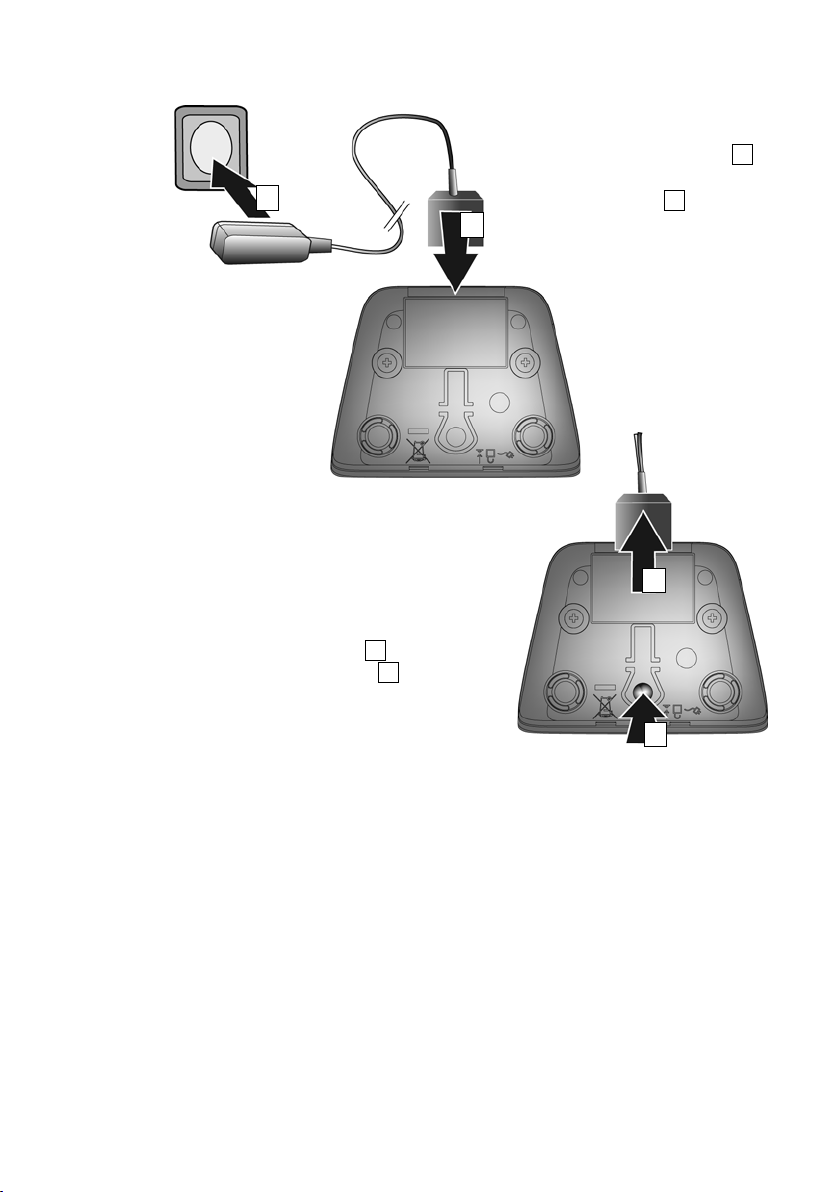
Ladeschale für das Mobilteil anschließen
¤ Flachstecker des Stecker-
netzteiles anschließen .
¤ Steckernetzteil in die Steck-
dose stecken .
1
2
Falls Sie den Stecker von der Ladeschale wieder abziehen müssen:
¤ Steckernetzteil vom Stromnetz
trennen.
¤ Entriegelungsknopf drücken
und Stecker abziehen .
3
4
2
1
3
4
Erste Schritte
11
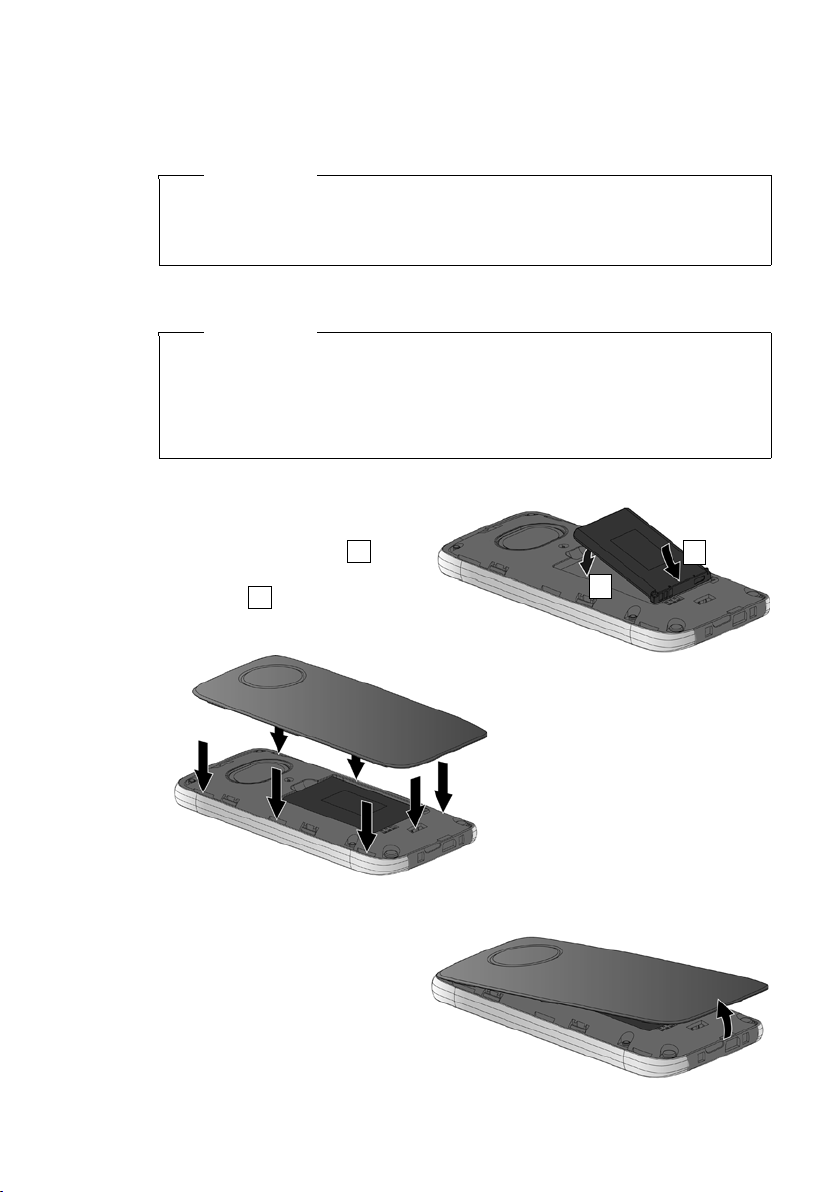
Erste Schritte
¤ Akku zuerst mit der Kontaktseite
nach unten einsetzen .
¤ Danach Akku nach unten
drücken , bis er einrastet.
1
2
¤ Akkudeckel zuerst mit den
seitlichen Nasen an den Aussparungen der Innenseite des
Gehäuses ausrichten.
¤ Danach Deckel zudrücken, bis er
einrastet.
1
2
Mobilteil in Betrieb nehmen
Display und Tasten des Mobilteils sind durch eine Folie geschützt. Bitte Schutzfolie
abziehen!
Achtung
Bitte benutzen Sie zur Bedienung des Mobilteils keine Touchscreen-Stifte!
Verwenden Sie keine Schutzhüllen/-folien anderer Hersteller, das kann die
Bedienbarkeit Ihres Mobilteils einschränken.
Akku einlegen und Akkudeckel schließen
Achtung
Nur den von Gigaset Communications GmbH empfohlenen aufladbaren Akku
¢ S. 94) verwenden, da sonst erhebliche Gesundheits- und Sachschäden
(
nicht auszuschließen sind. Es könnte z.B. der Mantel des Akkus zerstört werden
oder der Akku könnte explodieren. Außerdem könnten Funktionsstörungen
oder Beschädigungen des Gerätes auftreten.
Falls Sie den Akkudeckel wieder öffnen müssen, um den Akku zu wechseln:
¤ Stecken Sie einen Fingernagel
in die Aussparung unten am
Akkudeckel und ziehen Sie
den Akkudeckel nach oben.
12
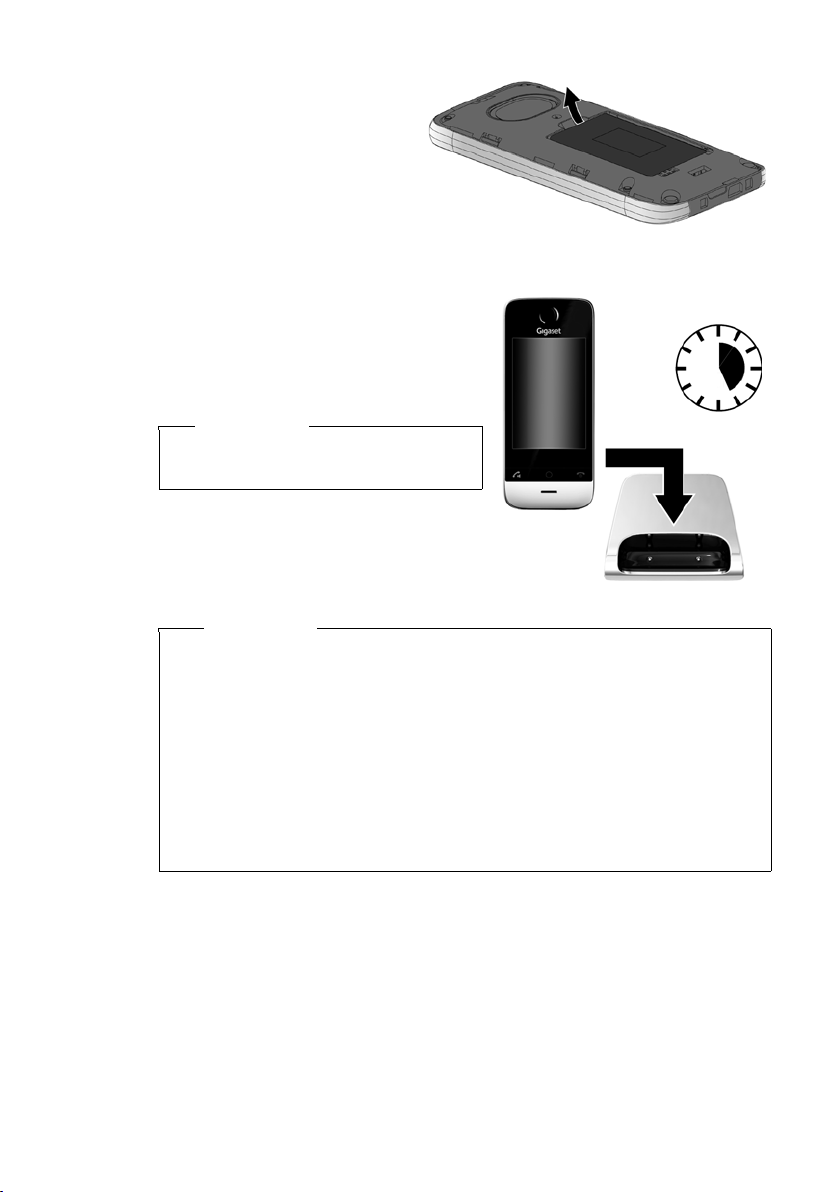
¤ Zum Entfernen des Akkus:
5 h
Einen Fingernagel in die
Mulde im Gehäuse stecken
und den Akku nach oben ziehen.
Laden des Akkus
Der Akku wird teilgeladen mitgeliefert.
Bitte laden Sie ihn vor der Benutzung vollständig auf.
¤ Stellen Sie das Mobilteil für 5 Stunden
in die Ladeschale.
Hinweis
Das Mobilteil darf nur in die dazugehörige Ladeschale gestellt werden.
¤ Stellen Sie Ihr Mobilteil nach jedem
Gespräch in die Ladeschale zurück.
Erste Schritte
Hinweise
u In der Verpackung enthaltene Mobilteile sind bereits an der Basis angemel-
det. Falls dennoch ein Mobilteil nicht angemeldet sein sollte (Anzeige
„Mobilteil ist an keiner Basis angemeldet“), melden Sie dieses bitte manuell
¢ S. 69).
an (
u Der Akku wird auch geladen, wenn das Mobilteil über einen USB-Anschluss,
an dem ein Strom von 500mA zur Verfügung gestellt wird, mit einem PC verbunden ist.
u Der Akku kann sich während des Aufladens erwärmen. Das ist ungefährlich.
u Die Ladekapazität des Akkus reduziert sich technisch bedingt nach einiger
Zeit.
13
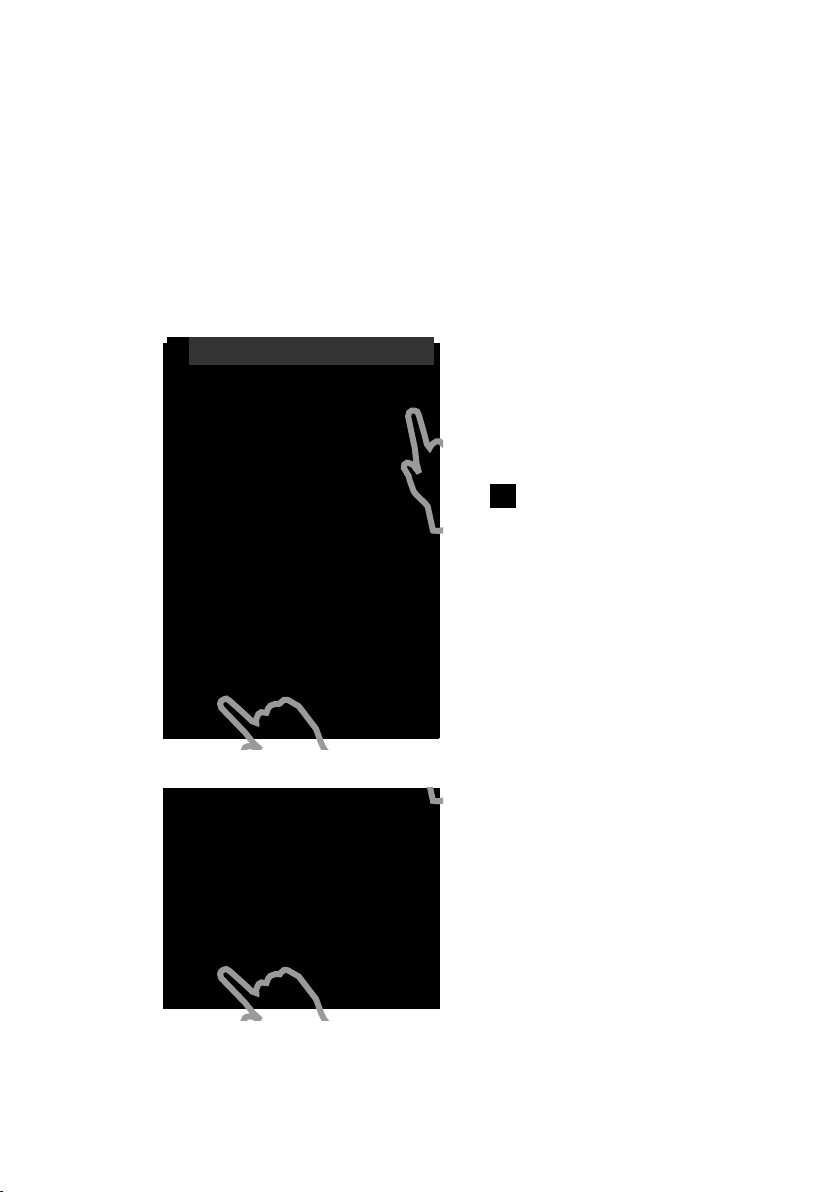
Erste Schritte
L
Willkommen
Zeit
00:00
M
Datum
01.04.2010 M
Display-Sprache (Language)
Deutsch M
Land
Deutschland
M
Ort (Vorwahl)
(Nicht konfiguriert) M
õ
‰
Übergehen Speichern
Land
Österreich M
Ort (Vorwahl)
(Nicht konfiguriert) M
õ
‰
Übergehen Speichern
õ
Basis und Mobilteil einstellen – Installationsassistent
Nach dem Einlegen des Akkus blinken die Symbole Uhrzeit und Datum. Sobald Sie
auf eines der blinkenden Symbole tippen, wird automatisch der Installationsassistent gestartet. Er hilft Ihnen, folgende wichtige und für den Betrieb notwendige
Grundeinstellungen an Mobilteil und Basis vorzunehmen:
u Uhrzeit und Datum
u Display-Sprache
u Land, in dem das Telefon betrieben wird
u Ihre eigene Ortsvorwahl
für Deutschland:
Wollen Sie die Einstellungen zu diesem
Zeitpunkt nicht vornehmen:
¤ Tippen Sie auf die Option
[ Übergehen] unten im Display.
Das Mobilteil wechselt dann in den Ruhezustand.
Sie können die Einstellungen später über
das Menü Einstellungen Ihres Mobilteils
vornehmen.
für Österreich:
14
Wollen Sie die Einstellungen vornehmen:
¤ Tippen Sie auf das Symbol ’ hinter
der Uhrzeit, um diese einzustellen.
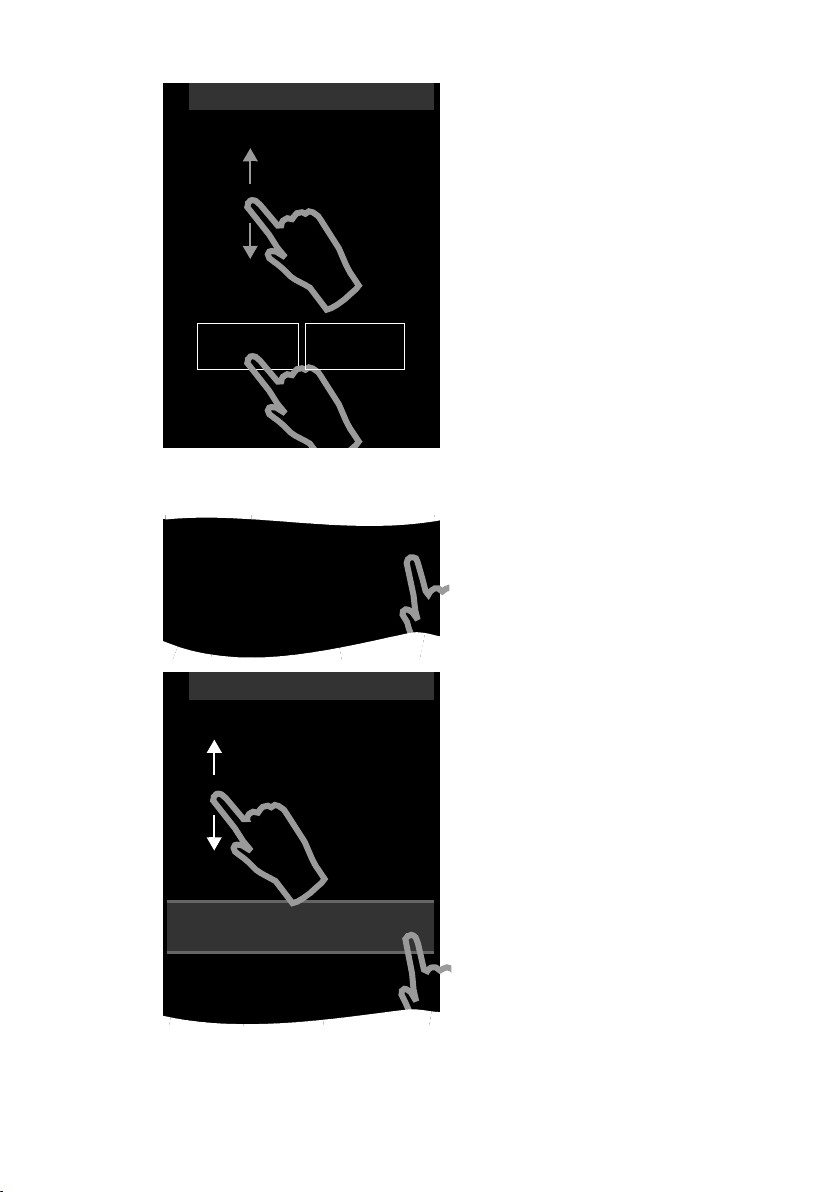
Erste Schritte
L
Zeit
Zeit
22 58
23 59
00:00
01 01
02 01
Zeitformat
24h 12h
2
Datum
01.04.2010 M
Display-Sprache (Language)
Deutsch M
Land
M
L
Datum
Datum
30 Jun 2013
31 Mai 2012
01.Apr
.
2011
02 Mär 2010
03 Fe b 2009
Datumsfolge
M
Tag Monat Jahr
¤ Wählen Sie mit dem linken Zahlenrad
die aktuelle Stunde aus, indem Sie
einen Finger auf das Zahlenrad legen
und diesen nach oben oder unten
bewegen. Das Zahlenrad folgt Ihren
Bewegungen.
¤ Wählen Sie analog über das rechte
Zahlenrad die Minute aus.
¤ Geben Sie an, ob die Zeit im 12h- oder
24h-Modus angezeigt werden soll.
Tippen Sie dazu auf die entsprechende
Fläche unterhalb von Zeitformat.
Die aktuelle Einstellung wird farbig
unterlegt.
¤ Tippen Sie auf das Symbol ‘ (oben
links im Display), um zur Seite Will-
kommen zurückzukehren.
Anmerkung: Stellen Sie den 12h- Modus ein, wird neben den Zahlenrädern am/
pm eingeblendet.
¤ Um das Datum einzustellen, tippen Sie
auf das Symbol ’ hinter Datum.
¤ Stellen Sie über die drei Zahlenräder
das aktuelle Datum ein. Gehen Sie vor
wie beim Einstellen der Uhrzeit.
Unter Datumsfolge wird der aktuell eingestellte Modus für die Datumsanzeige
angezeigt (hier: Tag Monat Jahr). Wenn
Sie den Modus ändern wollen:
¤ Tippen Sie auf das Symbol ’..
15
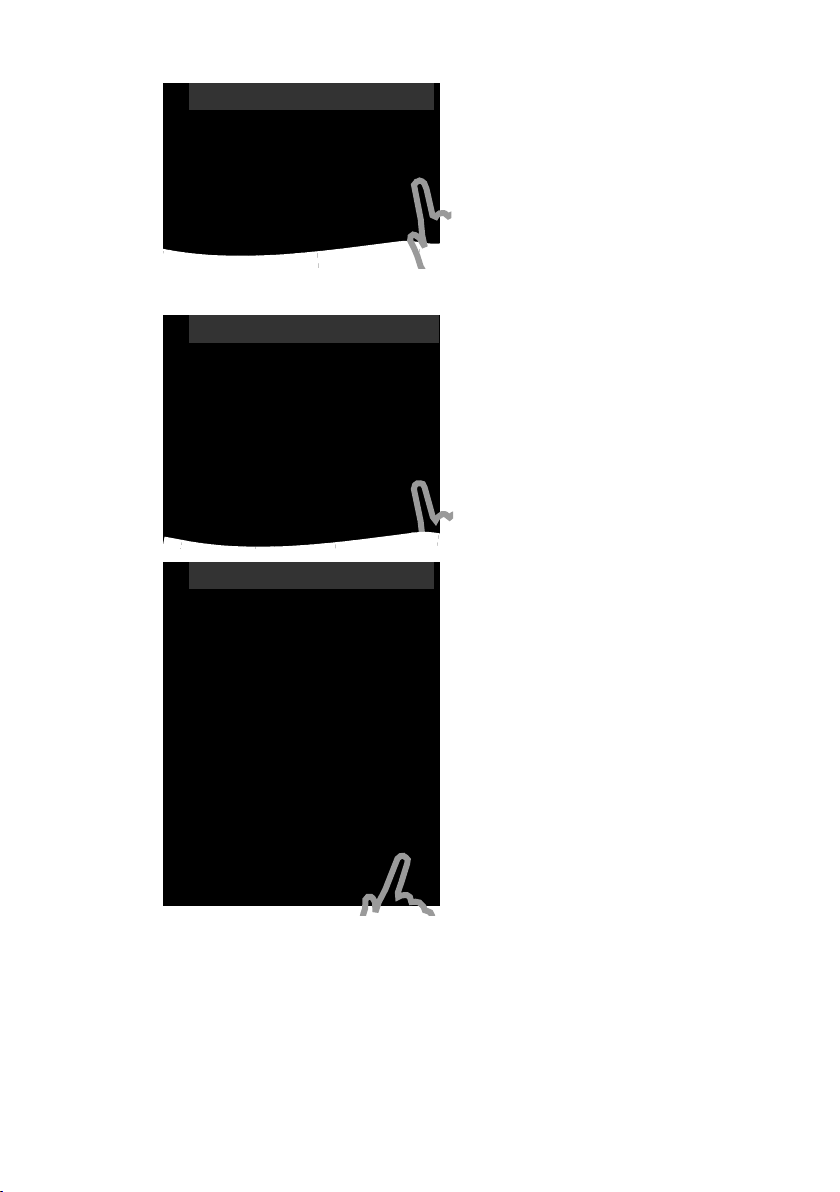
Erste Schritte
L
Datumsfolge
Tag Monat Jahr
Ø
Monat Tag Jahr
±
L
Willkommen
Zeit
08:30
M
Datum
01.07.2011 M
Display-Sprache (Language)
Deutsch M
Land
M
L
Display-Sprache (Language)
Deutsch
Ø
English
±
Français
±
Castellano
±
Nederlands
±
Italiano
±
Português
±
Dansk
±
16
¤ Tippen Sie auf den gewünschten
Modus Tag Monat Jahr / Monat Tag
Jahr.
Der ausgewählte Modus wird mit Ø
gekennzeichnet.
¤ Tippen Sie auf das Symbol ‘, um zur
Seite Datum zurückzukehren.
¤ Tippen Sie erneut auf das Symbol ‘,
um zur Seite Willkommen zurückzukehren.
Unter Display-Sprache (Language) wird
die aktuell eingestellte Sprache angezeigt.
Wenn Sie die Einstellung ändern wollen:
¤ Tippen Sie auf das Symbol ’ hinter
der angezeigten Sprache.
Es wird eine Liste mit allen verfügbaren
Sprachen angezeigt.
Die aktuell eingestellte Sprache ist mit Ø
gekennzeichnet.
¤ Tippen Sie auf die gewünschte
Sprache.
Wird Ihre Sprache nicht angezeigt, ist die
Liste ggf. „länger“ als das Display. Sie müssen dann in der Liste blättern.
¤ Legen Sie dazu einen Finger auf das
Display und bewegen diesen langsam
nach oben.
Der untere Teil der Liste wird angezeigt
und Sie können eine Sprache auswählen.
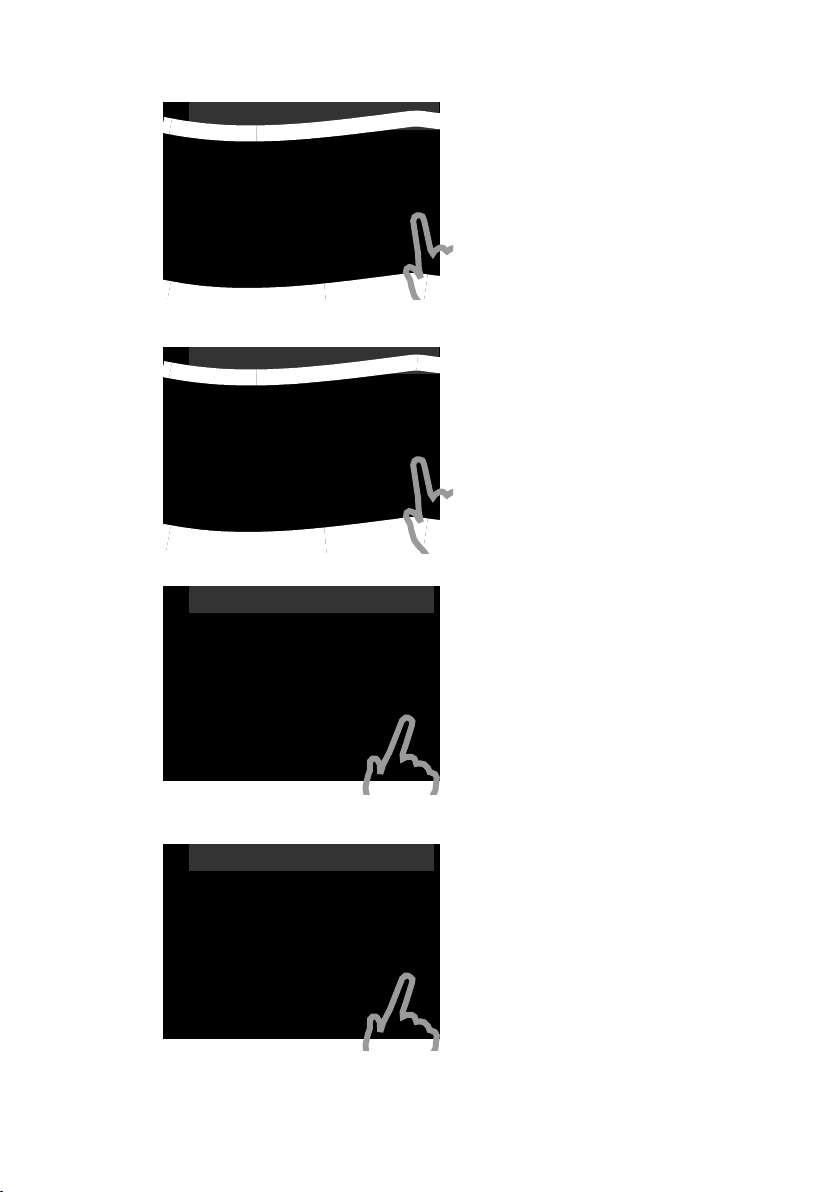
für Deutschland:
L
Willkommen
Land
Deutschland
M
Ort (Vorwahl)
(Nicht konfiguriert) M
L
Willkommen
Land
Österreich
M
Ort (Vorwahl)
(Nicht konfiguriert) M
õ
L
Land
Deutschland
Ø
Great Britain
±
Frankreich
±
Niederlande
±
L
Land
Österreich
Ø
Bahrain
±
Weißrussland
±
Belgien
±
für Österreich:
für Deutschland:
für Österreich:
Erste Schritte
Unter Land muss das Land eingetragen
sein, in dem Sie das Telefon betreiben und
für das es zugelassen ist. Stimmt die Einstellung nicht:
¤ Tippen Sie auf das zugehörige
Symbol ’.
Es wird eine Länder-Liste angezeigt.
Das aktuell eingestellte Land ist mit Ø
gekennzeichnet.
¤ Tippen Sie auf Ihr Land. Ggf. müssen
Sie in der Liste blättern, wie zuvor
beschrieben. Die Markierung Ø wechselt zu diesem Land.
¤ Tippen Sie erneut auf das Symbol ‘,
um zur Seite Willkommen zurückzukehren.
17
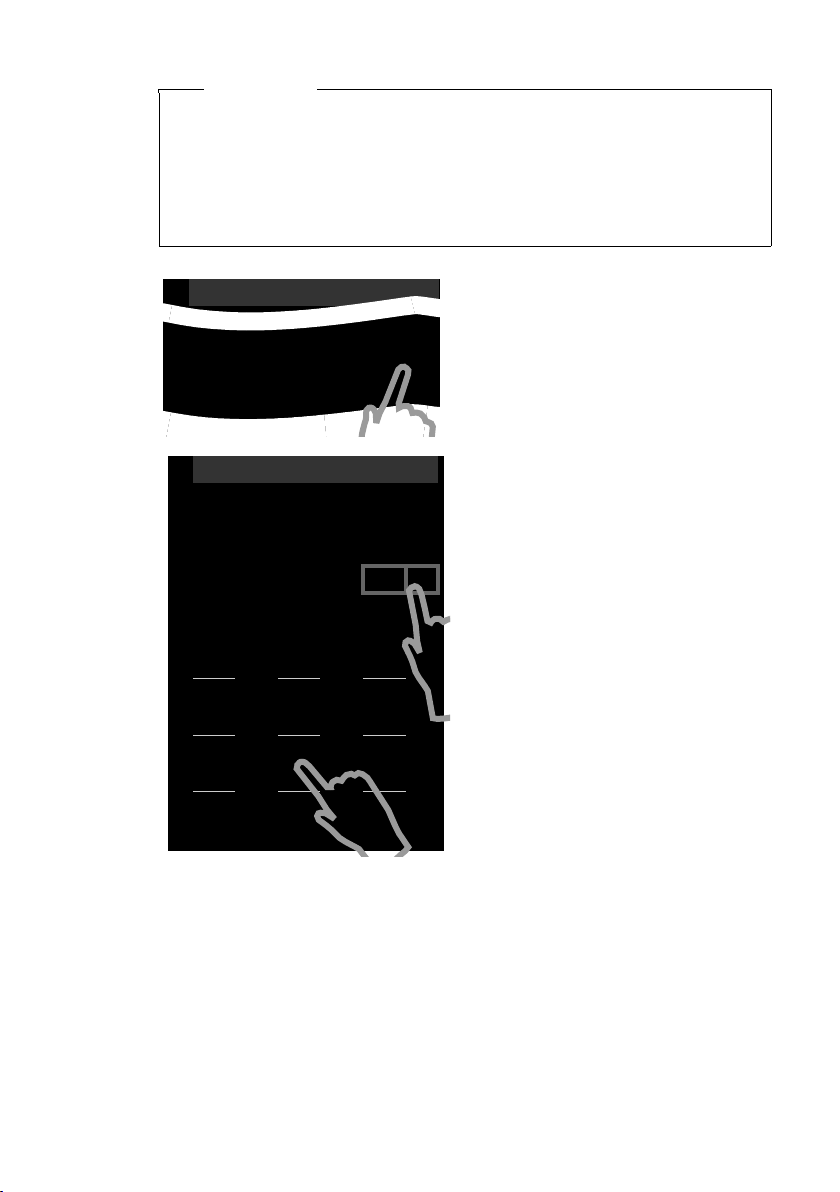
Erste Schritte
L
Willkommen
Zeit
Ort (Vorwahl)
(Nicht konfiguriert) M
L
Ort (Vorwahl)
Ortsvorwahl - Präfix
Ortsvorwahl - Nr.
ç ‰
1 2 3
ABC DEF
4 5 6
GHI JKL MNO
7 8 9
PQRS TUV wxyz
*
0
#
Hinweis
Haben Sie statt eines Landes Anderes Land ausgewählt, wird auf der Seite Willkommen zusätzlich der Eintrag Land (Vorwahl) angezeigt.
¤ Tippen Sie auf das zugehörige Symbol ’ und tragen Sie Vorwahl - Präfix
und Vorwah l - Nr. der internationalen Ländervorwahl ein, wie im Folgenden
für die Ortsvorwahl beschrieben.
Gehen Sie weiter vor, wie im Folgenden beschrieben.
Als Letztes müssen Sie Ihre Ortsvorwahl
eintragen:
¤ Tippen Sie auf das zugehörige
Symbol ’..
Als Ortsvorwahl - Präfix wird der länderspezifische Präfix bezeichnet, der der
Ortsvorwahl beim Nichtmitwählen der
Landesvorwahl vorangestellt wird. In
Deutschland und in Österreich ist das „0“.
Ortsvorwahl - Nr. ist dann z.B. 89 für München oder 1 für Wien.
Ortsvorwahl - Präfix wird nur angezeigt,
wenn dieser für das ausgewählte Land
nicht bereits im Telefon gespeichert ist.
¤ Geben Sie über das angezeigte Wahl-
feld ggf. das Ortsvorwahl - Präfix
(maximal 4 Zeichen) und die Ortsvor-
wahl - Nr. (maximal 8 Zeichen) ein.
Tippen Sie vor der Nummerneingabe
kurz auf das Feld, in das die folgenden
Ziffern eingetragen werden sollen.
Falscheingaben können Sie mit $
korrigieren.
¤ Tippen Sie nach der Nummerneingabe
auf è, um die Eingabe abzuschließen.
18
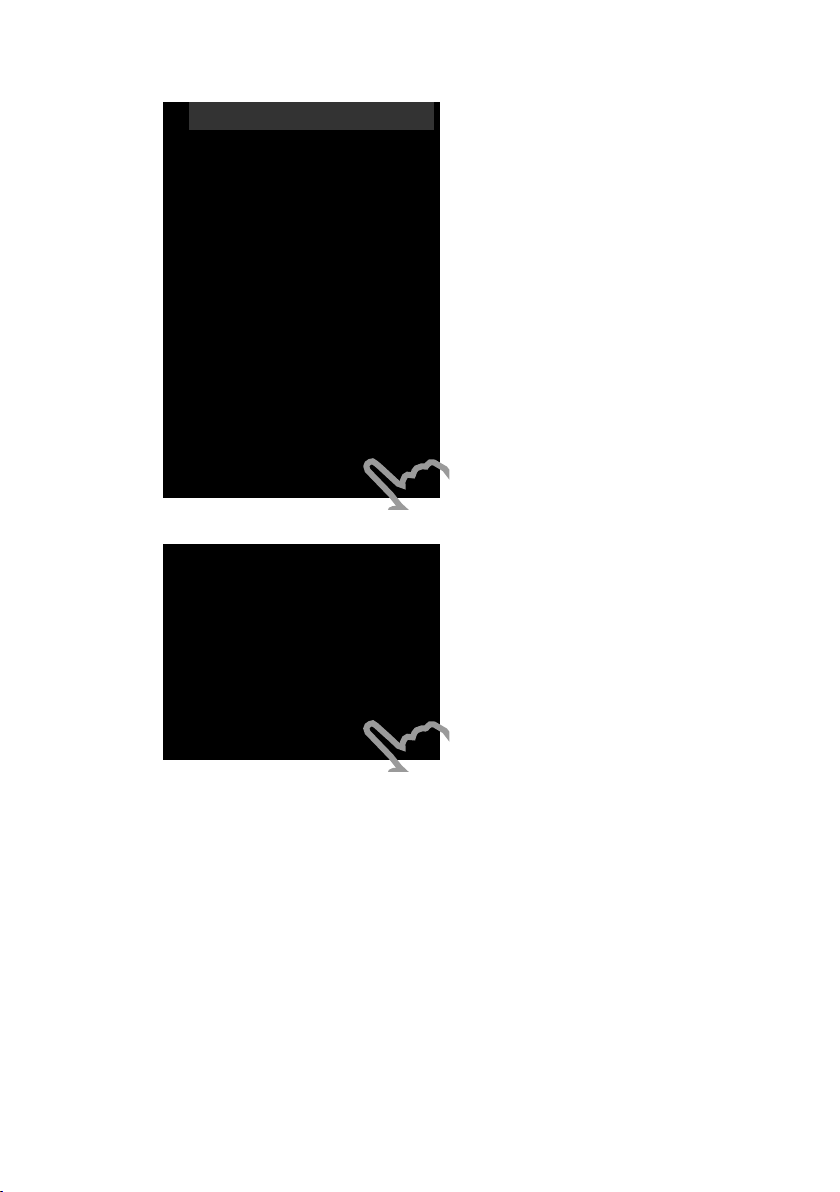
für Deutschland:
L
Willkommen
Zeit
08:32
M
Datum
01.07.2011 M
Display-Sprache (Language)
Deutsch M
Land
Deutschland
M
Ort (Vorwahl)
089 M
õ
‰
Übergehen Speichern
Land
Österreich
M
Ort (Vorwahl)
01 M
õ
‰
Übergehen Speichern
für Österreich:
Erste Schritte
Es wird wieder die Seite Willkommen
angezeigt.
¤ Tippen Sie auf die Option
[ èSpeichern], um Ihre Einstellungen
zu speichern.
Das Mobilteil wechselt in den Ruhezustand.
19
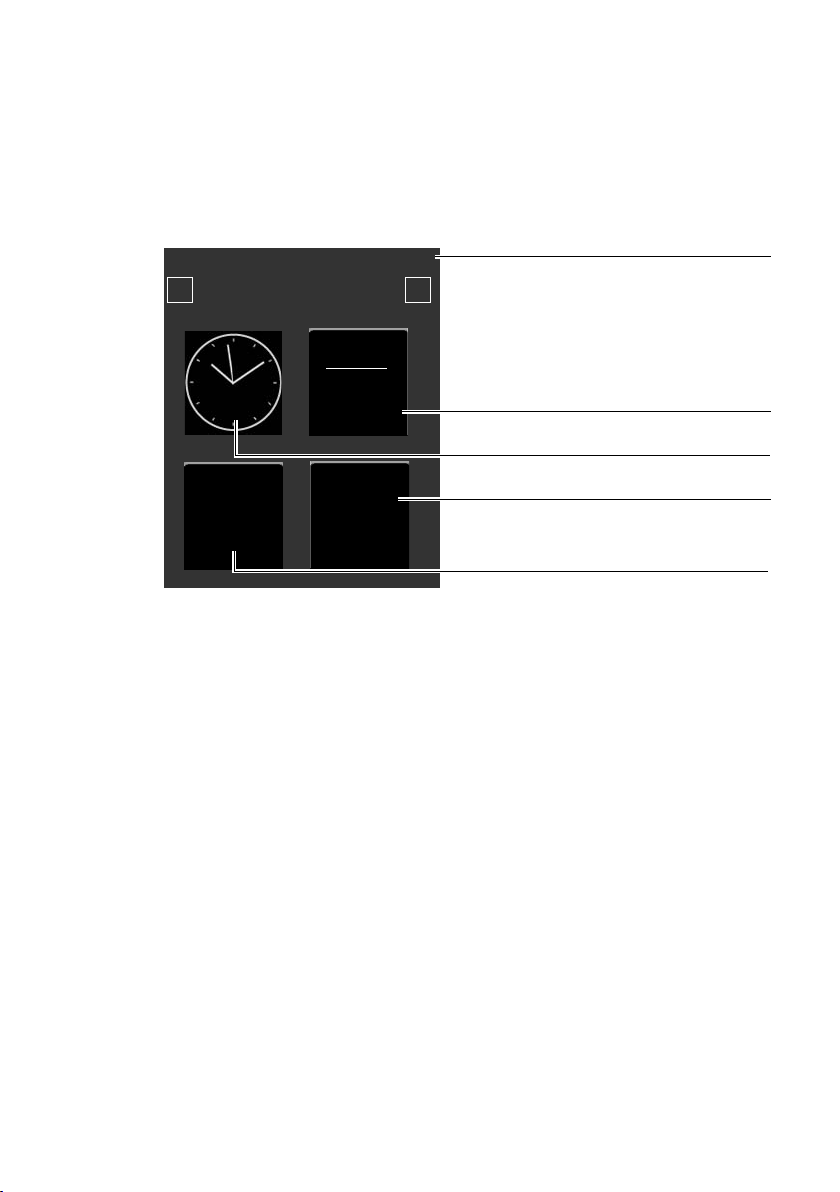
Erste Schritte
Ð
INT 1
¼ 06:00 V
<
Ä Å Ä
>
˜
Anrufliste
Â
Tele fo nb uc h
April
28
Donnerstag
Statusleiste
mit internem Namen des Mobilteils (z. B. INT 1;
wenn mehrere Mobilteile angemeldet sind)
und Symbolen, die aktuelle Einstellungen und
den Betriebszustand des Telefons anzeigen.
Bedeutung der Symbole,
¢S. 4.
Tippen Sie auf die Statusleiste, wird die StatusSeite geöffnet (
¢S. 23)
Aktuelles Datum
Uhrzeit
Anruflisten öffnen
Telefonbuch öffnen
Mobilteil im Ruhezustand
Nachdem Sie alle notwendigen Einstellungen vorgenommen haben, wechselt Ihr
Mobilteil in den Ruhezustand. Bei der Inbetriebnahme wird von den drei DisplaySeiten des Ruhe-Displays (
individuell gestalten können. Auf dieser können Sie wichtige Funktionen und Rufnummern für den Schnellzugriff zusammenstellen (
einige voreingestellt.
Ihr Telefon ist jetzt einsatzbereit!
¢ S. 22) die konfigurierbare Seite angezeigt, die Sie
¢ S. 73). Im Lieferzustand sind
20
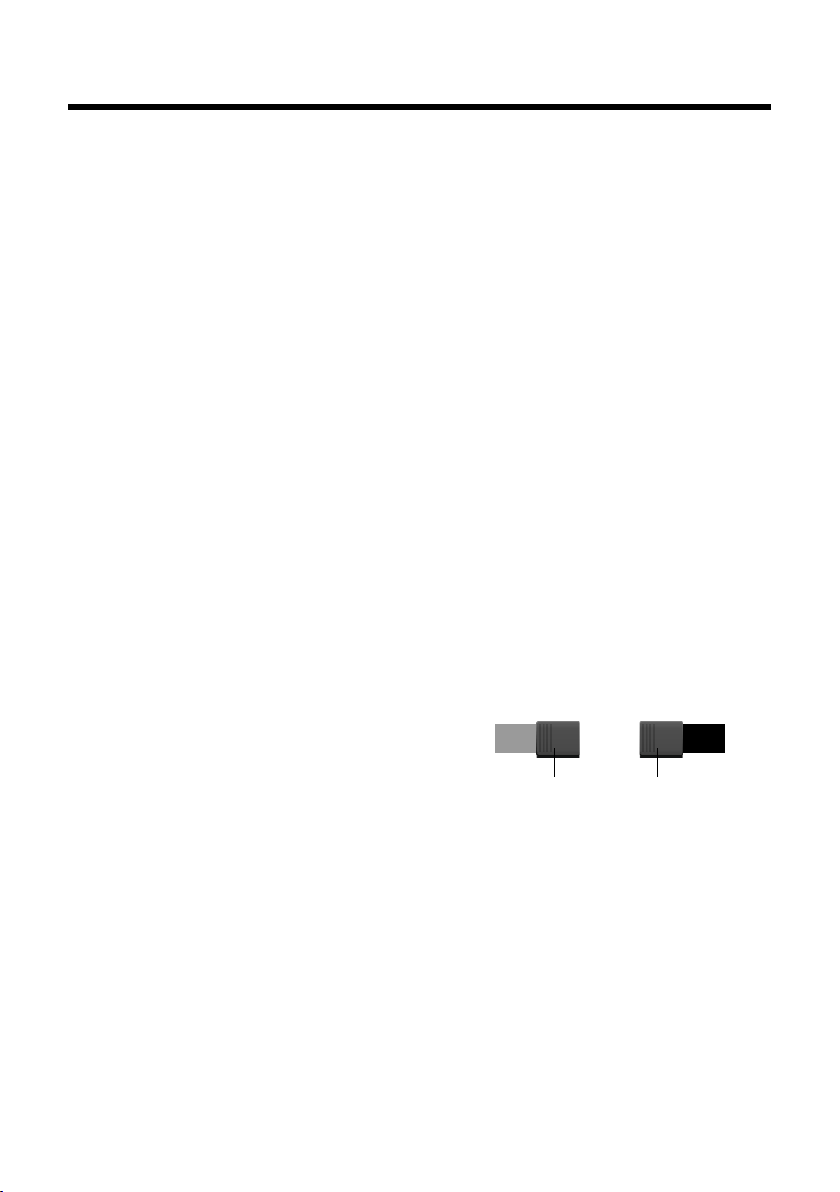
Telefon bedienen
on
Schieber
Funktion
aktiviert
Ein off
Schieber
Funktion
deaktiviert
Mobilteil ein-/ausschalten
¤ Drücken Sie im Ruhezustand lang auf die Auflegen-Taste a, um das Mobilteil
auszuschalten. Sie hören eine Melodie.
¤ Zum Wiedereinschalten erneut lang auf Auflegen-Taste a drücken.
Bedienung des Touchscreen
Die Bedienung des Mobilteils Gigaset SL910H erfolgt vor allem über das Display
und nur zu einem geringen Teil über die drei Tasten des Mobilteils.
Im Display angezeigte Symbole, Listen-Einträge, Schalter und Schiebe-Regler sind
sensitive Flächen. Durch Berührung dieser Flächen und Wischen über das Display
können Sie Funktionen einstellen und starten, Rufnummern eingeben oder auswählen und zwischen den verschiedenen Display-Anzeigen (Seiten) navigieren.
Funktion / Listen-Eintrag auswählen
Um eine Funktion zu starten oder einen Listenpunkt (Telefonbuch, Untermenüs,
Anruflisten) auszuwählen, tippen Sie einfach mit dem Finger an der Stelle des zugehörigen Symbols oder des gewünschten Listeneintrags auf das Display.
Funktion ein-/ausschalten (aktivieren/deaktivieren)
Funktionen, wie z.B. Babyalarm, Anrufbeantworter, aktivieren und deaktivieren Sie
über Schalter.
Steht der Schieber des Schalters rechts, ist
die Funktion eingeschaltet. Die Fläche links
vom Schieber ist farbig unterlegt (on).
Steht der Schieber des Schalters links, ist
die Funktion ausgeschaltet (off). Die Fläche rechts vom Schieber ist schwarz.
Telefon bedienen
Es gibt zwei Möglichkeiten einen Schalter
zu betätigen:
¤ Ziehen Sie den Schieber langsam nach rechts oder links, um die Funktion ein-
oder auszuschalten.
¤ Tippen Sie kurz auf die Fläche rechts oder links neben dem Schieber, bewegt
sich der Schieber nach rechts oder links auf die berührte Fläche.
21
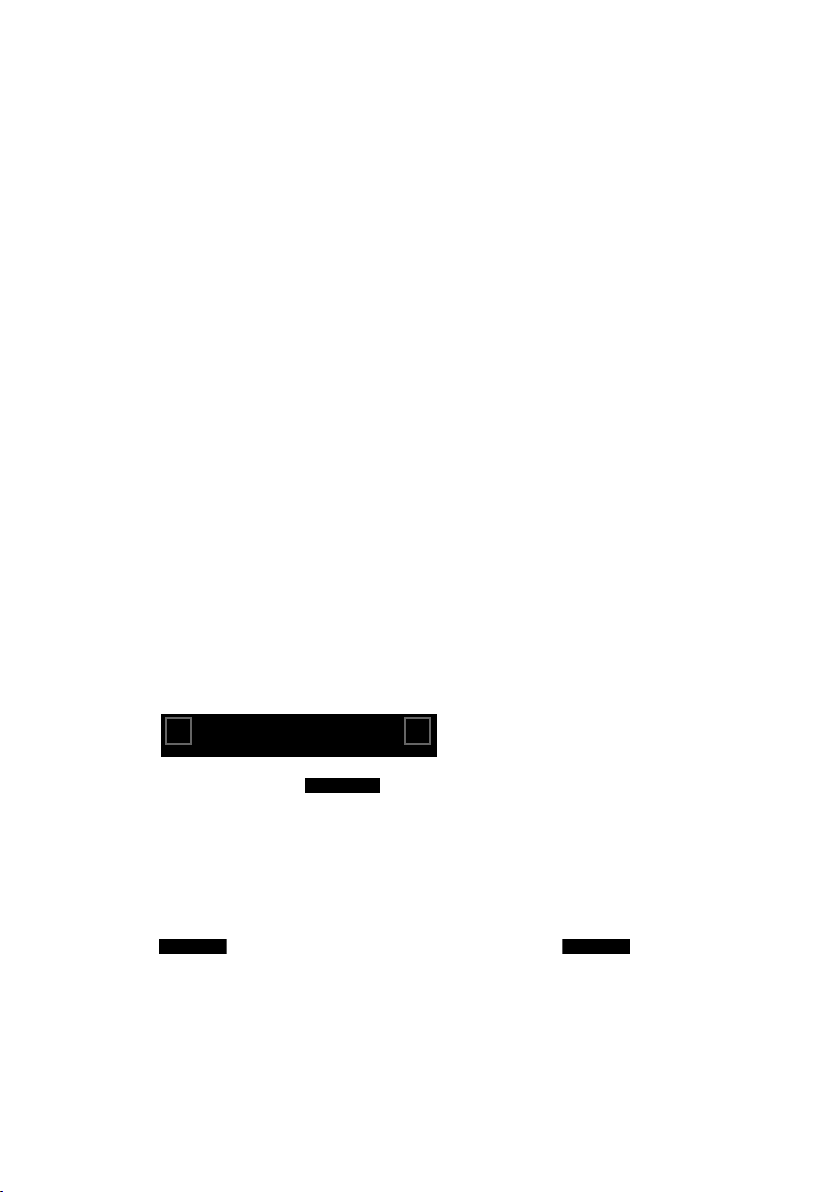
Telefon bedienen
<
Ä Å Ä
>
Ä Å Ä
Ä Ä Å
Å Ä Ä
Ruhe-Display des Mobilteils
Das Ruhe-Display besteht aus drei Seiten, die jeweils einzeln im Display angezeigt
werden.
u die konfigurierbare Seite (Beispiel ¢ S. 20)
Diese Seite können Sie selbst zusammenstellen. Nähere Informationen zur Konfiguration dieser Seite ¢ S. 73.
Im Lieferzustand ist die Seite so konfiguriert, dass Datum und Uhrzeit angezeigt
werden und der Schnellzugriff auf Anruflisten und Telefonbuch möglich ist
¢ S. 20).
(
u die Wähl- Seite (Beispiel ¢ S. 3)
Diese Seite benötigen Sie zum Anrufen. Auf der Wähl-Seite befindet sich ein
Wahlfeld (nummerische Tastatur) zur Eingabe von Rufnummern. Mit den Optionen auf dieser Seite können Sie intern anrufen sowie Nummern aus dem Telefonbuch und den Anruflisten wählen.
u die Nachrichten-Seite (Beispiel ¢ S. 45)
Über diese Seite können Sie direkt auf die Nachrichten-Listen des Telefons
zugreifen: Anruflisten, Anrufbeantworterliste, SMS-Eingangsliste und NetzAnrufbeantworter. Für jede Liste, die Einträge enthält, wird ein Symbol, die
Anzahl der neuen und die Anzahl der alten Nachrichten angezeigt. Tippen Sie
auf das Symbol, um die zugehörige Liste zu öffnen.
Im Lieferzustand, d.h. nach dem 1. Einschalten wird die konfigurierbare Seite
angezeigt.
22
Navigationsbereich, Seite wechseln
Sie müssen nach „rechts“ oder „links“ blättern, um von einer Seite zur anderen zu
wechseln.
Dazu hat jede Seite des Ruhe-Displays einen Navigationsbereich (Beispiel):
Der Seitenanzeiger gibt an, welche Seite des Ruhe-Displays aktuell
angezeigt wird. Im Beispiel ist es die „mittlere Seite“.
¤ Um nach „rechts“ zu blättern, tippen Sie auf das Symbol ë im Navigationsbe-
reich oder legen Sie einen Finger auf das Display und „ziehen es“ nach links.
¤ Um nach „links“ zu blättern, tippen Sie auf das Symbol ê oder legen Sie Ihren
Finger auf das Display und „ziehen es“ nach rechts.
Die Blätterfunktion ist durchlaufend. Tippen Sie auf der 3. Seite („ganz rechts“;
) erneut auf ë, wird die 1. Seite („ganz links“; ) angezeigt.
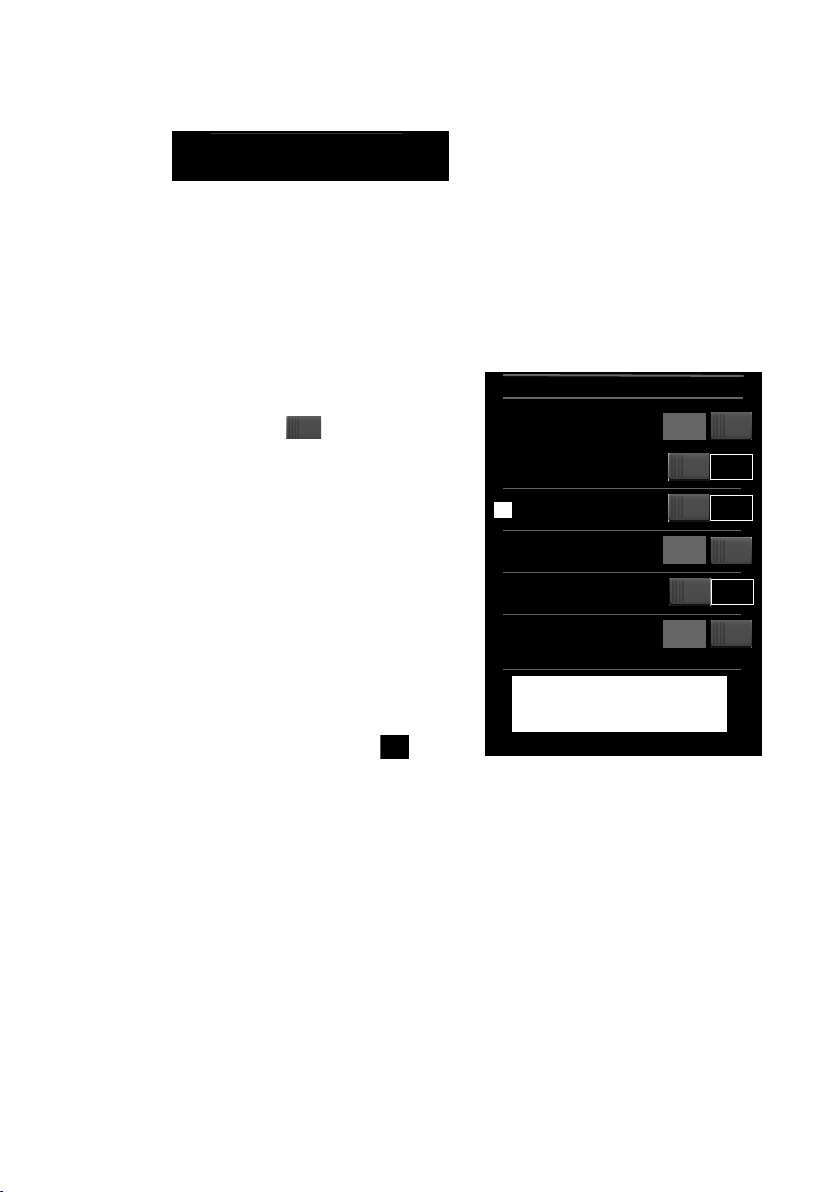
Telefon bedienen
Ð INT
à òô
ó
¼
06:00
V
>
Eco-Modus on
¹
Eco-Modus+ off
Ã
Anrufbeantworter off
»
Bluetooth on
ó
Nicht stören off
Ù
Wecke r
06:00
on
Service-Info anzeigen
<
Statusleiste und Status-Seite
Auf jeder der drei Seiten wird im Kopfteil eine Statusleiste angezeigt.
Die zugehörigen Symbole und ihre Bedeutung
Tippen Sie auf die Statusleiste wird die Status-Seite angezeigt. Über diese Seite
haben Sie einen direkten (Schnell-) Zugriff auf die Einstellungen für Eco-Modus,
Eco-Modus+, den Anrufbeantworter des Gigaset SL910A, die Bluetooth-Schnittstelle, die Nicht stören-Einstellung und den Wecker.
¢ S. 4.
Status-Seite:
u Über die Schalter rechts können Sie
die jeweilige Komponente direkt einbzw. ausschalten. Ziehen Sie dazu
den Schieber auf dem Touchscreen nach rechts (on) bzw. nach
links (off).
u Tippen Sie auf den Listeneintrag,
z.B. auf Wecker, wird das zugehörige
Kontextmenü geöffnet, über das Sie
alle Einstellungen für die Komponente vornehmen können.
u Tippen Sie auf Ser vice-Info anzeigen,
werden die Service-Informationen
Ihres Mobilteils angezeigt. Die Service-Infos benötigen Sie evtl. für
unsere Hotline.
Status-Seite schließen
¤ Tippen Sie auf das Symbol in der
Kopfzeile, um zum Ruhe-Display
zurückzukehren.
Menü-Führung
Alle Funktionen der Basis und des Mobilteils werden in einem Menü (Hauptmenü)
zur Verfügung gestellt.
Menü öffnen:
¤ Drücken Sie im Ruhezustand des Mobilteils kurz auf die mittlere Taste v.
Das Hauptmenü ist in zwei „Seiten“ unterteilt, die getrennt voneinander im Display
angeboten werden. Die Seite Anwendungen (im Folgenden das Menü Anwendun-
gen) umfasst alle Anwendungen, die Ihnen Basis oder Mobilteil zur Verfügung stellen. Auf der Seite Einstellungen (im Folgenden das Menü Einstellungen) werden
alle Einstellmöglichkeiten für Basis, Mobilteil und Telefonie angeboten.
Das folgende Bild zeigt Beispiele für die Menüs. Die in den Menüs enthaltenen
Funktionen/Anwendungen sind abhängig von der geladenen Firmware-Version.
23
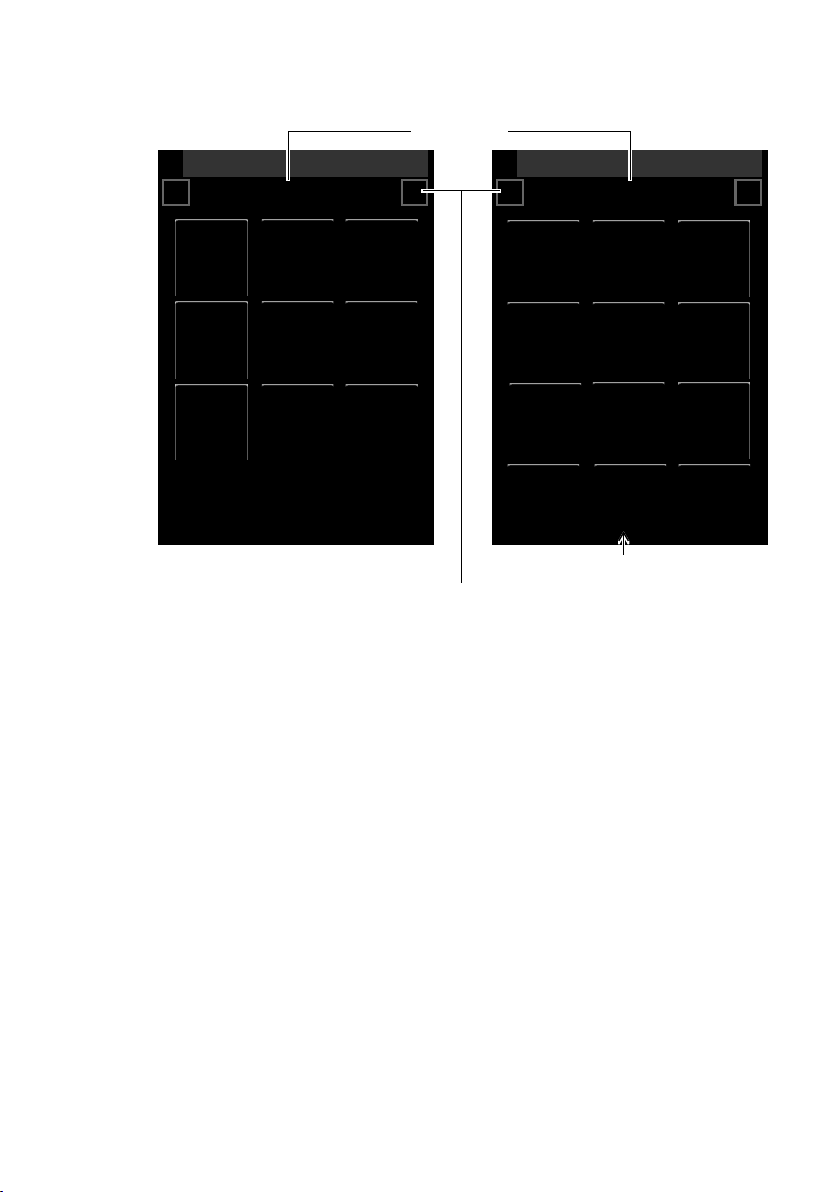
Telefon bedienen
L
Anwendungen
<
Å Ä
>
Â
Tele fo nb uc h
¾
SMS
schreiben
˜
Anrufliste
Á
Babyalarm
Kalender
×
Sounds
[
Anrufer-
bilder
Õ
Screensavers
L
Einstellungen
<
Ä Å
>
ã
Netzdienste
á
Datum +
Zeit
ï
Töne +
Signale
Æ
Sprache +
Region
i
Display +
Tastenfelder
Î
Mobilteile +
Basis
Ï
System
»
Bluetooth
Ë
SMS Sende-
zentren
ª
Tele fo ni e
Ì
Anruf-
beantworter
Ì
Netzanruf-
beantworter
Ù
Wecke r
Menü Anwendungen Menü Einstellungen
Seitenanzeige
Zur jeweils anderen Haupt-Menü-Seite wechseln
nur Gigaset SL910A
Zwischen den Menü-Seiten wechseln
Zwischen den Menü-Seiten wechseln Sie wie zwischen den Seiten des Ruhe-Displays mit ê, ë oder horizontalem Wischen über das Display (
Anwendungen, die zur Zeit nicht verfügbar sind, und Einstellungen, auf die zur Zeit
nicht zugegriffen werden kann (z.B. weil das Mobilteil außerhalb der Reic hweite der
Basis ist), werden ausgegraut.
24
¢ S. 22).
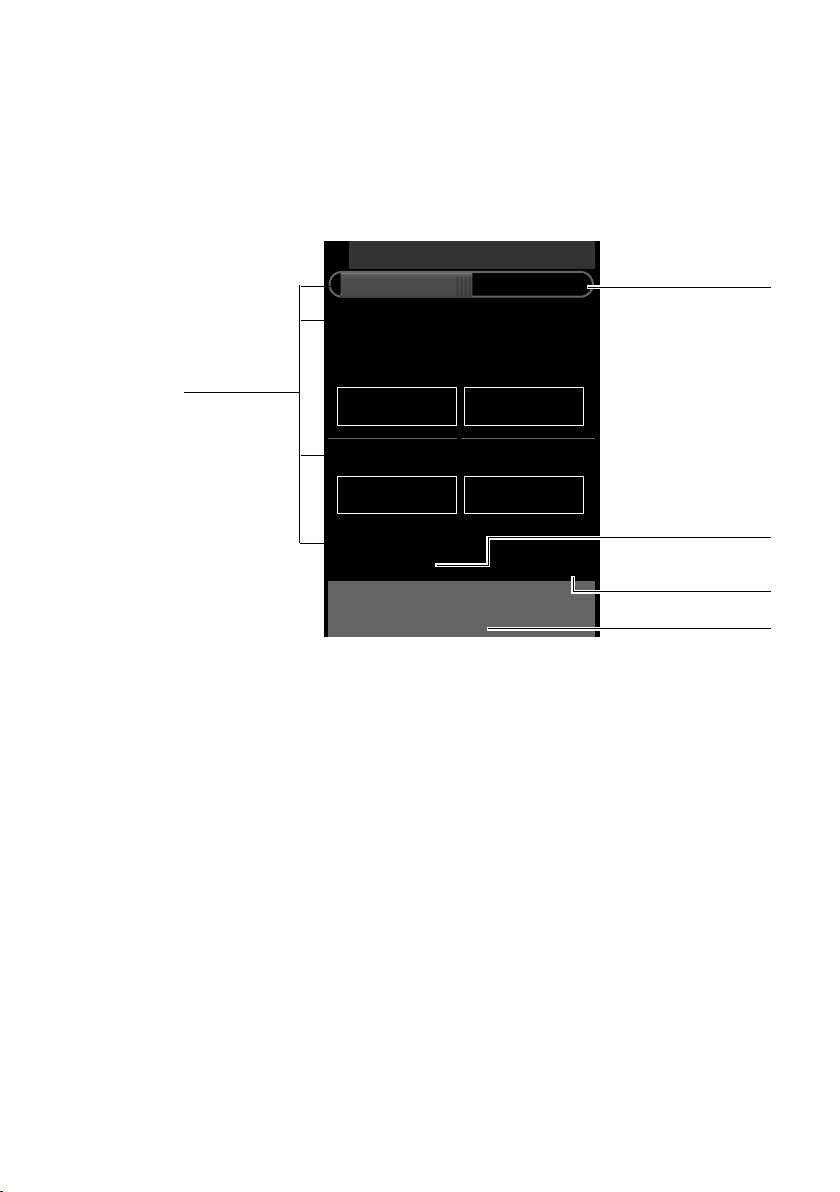
Telefon bedienen
L
Babyalarm
Aus
Empfindlichkeit
k
k
Alarm an
Nummer
1234567890 M
N
Ändern
Niedrig Hoch
Intern Extern
Öffnet ein weiteres
Untermenü
Schalter
aktuelle Nummer
Einstellmöglichkeiten
Ändern Ihrer
Einstellungen
Untermenü öffnen
Tippen Sie auf einer der Hauptmenü-Seiten auf ein Symbol, wird es farbig unterlegt. Das zugehörige Untermenü bzw. eine neue Display-Seite mit Einstellmöglichkeiten für eine Anwendung wird geöffnet.
Die Untermenüs werden in Listenform angezeigt. Sie enthalten die einstellbaren
Parameter und die aktuelle Einstellung, Auswahlmöglichkeiten bzw. Schalter zum
Ein-/Ausschalten.
Blättern in Listen (vertikal scrollen)
Sind Listen (nicht Untermenüs) länger als das Display, d.h. können nicht alle ListenEinträge gleichzeitig angezeigt werden, zeigt ein Schlagschatten am unteren und/
oder oberen Display-Rand an, in welche Richtung Sie blättern müssen, um weitere
Teile der Liste zu sehen.
Durch Listen müssen Sie vertikal blättern:
¤ Wischen Sie von unten nach oben über das Display, um in der Liste nach unten
zu blättern (d.h. bildlich: Sie schieben den aktuell sichtbaren Teil nach oben aus
dem Display heraus, damit der untere Teil im Display erscheint).
¤ Wischen Sie von oben nach unten über das Display, um in der Liste nach oben
zu blättern.
Sobald Sie in einer Liste blättern, wird an der rechten Seite des Displays ein ScrollBalken angezeigt. Er zeigt Größe und Position des sichtbaren Listenteils an.
Das Blättern in Listen ist nicht durchlaufend, d.h. um vom Ende der Liste zum
Anfang zurückzukehren, müssen Sie zurückblättern.
25
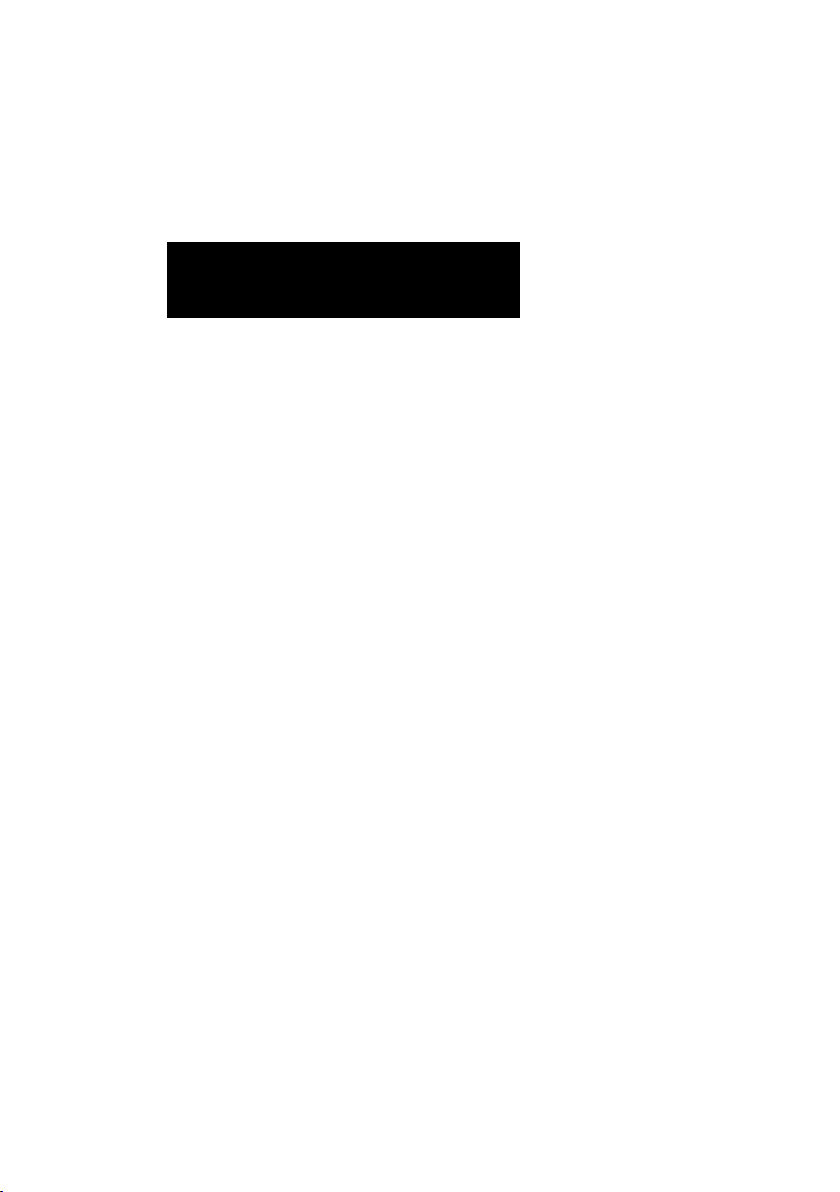
Telefon bedienen
˜Âí å
Anrufe Telefonbuch Kurzwah l Intern
><
ë
Optionen
Viele Display-Anzeigen (insbesondere Listen wie Telefonbuch, Anrufliste) haben im
unteren Teil eine Optionsleiste. In ihr werden alle Aktionen angezeigt, die Sie im
aktuellen Kontext anwenden können.
¤ Tippen Sie auf eine Option, damit die zugehörige Aktion ausgeführt wird.
Beispiel (verschiebbare Optionsleiste):
Stehen mehr Optionen zur Verfügung als gleichzeitig in einer Reihe angezeigt werden können, wird im Allgemeinen eine verschiebbare Optionsleiste verwendet. In
ihr können Sie horizontal blättern.
Optionsleiste verschieben (horizontal scrollen)
Sie erkennen eine verschiebare Optionsleiste an einem Pfeil rechts und/oder links
neben den Optionen (siehe Bild oben). Die Pfeile zeigen an, dass neben den sichtbaren Optionen weitere Optionen folgen.
¤ Legen Sie einen Finger rechts auf die Optionsleiste und ziehen Sie ihn nach links,
um die rechts folgenden Optionen ins Display zu ziehen.
¤ Ziehen Sie den Finger von links nach rechts, um die links folgenden Optionen ins
Display zu ziehen.
Zweizeilige Optionsleiste ein-/ausblenden
Während des Aufbaus einer externen Verbindung und während eines externen
Gesprächs wird statt einer verschiebbaren Optionsleiste eine zweizeilige Optionsleiste verwendet.
Reicht der Platz für die zur Verfügung stehenden Optionen nicht aus, wird unterhalb der Optionsleiste das Symbol angezeigt.
¤ Tippen Sie auf , werden weitere Optionen eingeblendet.
¤ Tippen Sie auf , werden diese wieder ausgeblendet.
Nummern und Text eingeben, Falscheingaben
Zur Eingabe von Nummern und Text werden entsprechende Tastaturen im Display
angezeigt. Ein Wahlfeld (nummerische Tastatur) zur Eingabe von Rufnummern
oder der System-PIN. Eine (Schreibmaschinen-) Tastatur zur Eingabe von Text.
Sie geben Zeichen ein, indem Sie dieses Zeichen auf dem Display berühren. Diese
erscheinen dann in dem Text- oder Nummernfeld, das auf der Seite angezeigt wird.
Werden mehrere Nummern- und/oder Textfelder angezeigt (z.B. Vorname und
Nachname eines Telefonbucheintrags), müssen Sie das Feld vor dem Schreiben
durch Antippen aktivieren. In dem aktivierten Feld wird die blinkende Schreibmarke angezeigt.
26
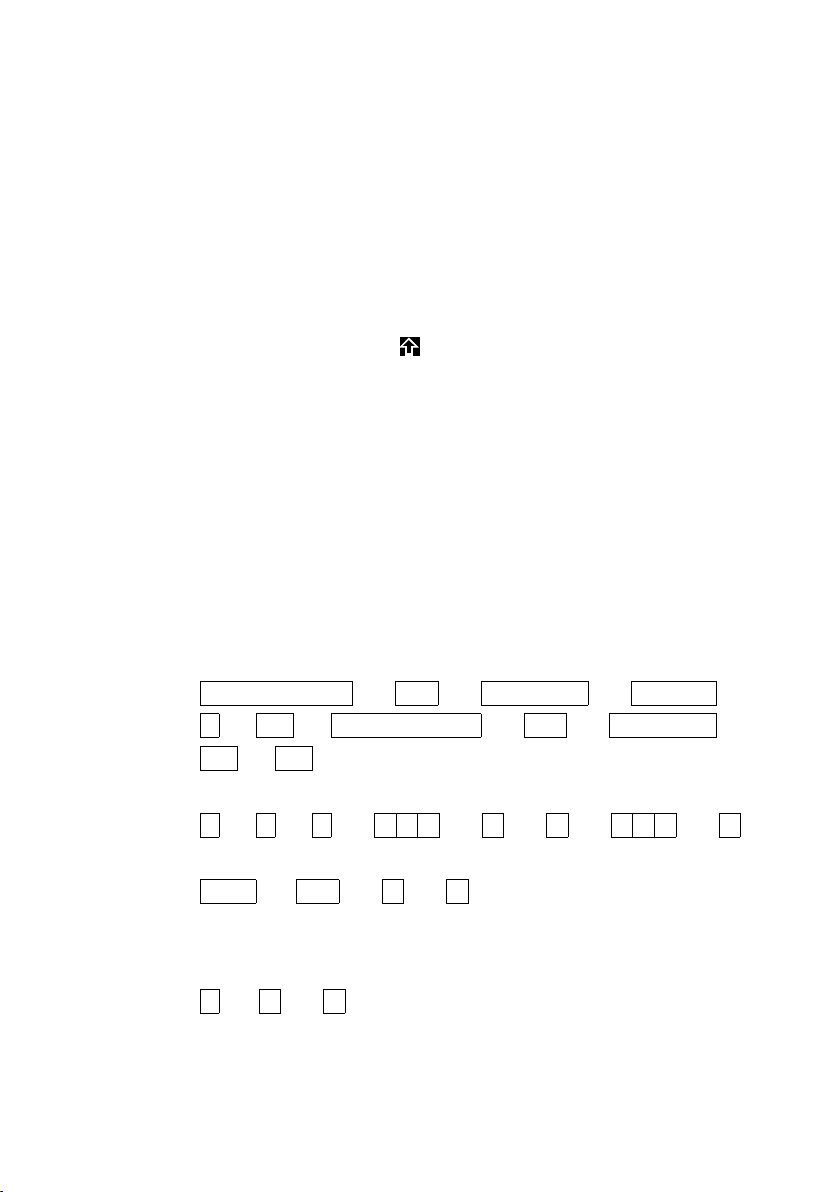
Telefon bedienen
Um unnötige Falscheingaben zu vermeiden: Berühren Sie ein Zeichen der Tasta-
tur, wird dieses Zeichen vergrößert dargestellt. Wird das falsche Zeichen vergrößert, können Sie Ihren Finger (ohne ihn vom Display zu entfernen) zum gewünschten Zeichen weiterbewegen. Erst wenn Sie den Finger vom Display entfernen, wird
das Zeichen in das Textfeld übernommen.
Korrektur von Falscheingaben
Tippen Sie kurz auf $ wird das zuletzt eingegebene Zeichen gelöscht.
Drücken Sie lang auf
gelöscht.
$, wird der gesamte Inhalt des Nummern- oder Textfeldes
Text eingeben
¤ Tippen Sie auf die Shift-Taste , um zwischen Klein- und Großschreibung zu
wechseln.
Bei eingeschalteter Großschreibung wird die Tastatur in Großbuchstaben ange-
zeigt, sonst in Kleinschreibung. Die Großschreibung wird nur für das folgende
Zeichen eingeschaltet. Danach wird automatisch wieder die Kleinschreibung
eingeschaltet.
Beim Editieren eines Telefonbucheintrags werden der erste Buchstabe und jeder
auf ein Leerzeichen folgende Buchstabe automatisch groß geschrieben.
¤ Tippen Sie auf §123§, wenn Sie eine Ziffer oder ein Sonderzeichen eingeben wol-
len. Tippen Sie auf Mehr..., werden weitere Sonderzeichen angezeigt. Tippen Sie
§abc§, um zu der normalen Tastatur (Kleinschreibung) zurückzukehren.
auf
¤ Sonderbuchstaben (markierte/diakritische Zeichen wie z.B. Umlaute) geben Sie
ein, indem Sie lang auf den entsprechenden Ausgangsbuchstaben drücken und
das gewünschte Zeichen aus der eingeblendeten Liste auswählen.
Diakritische Zeichen des Standardzeichensatzes:
a дбавгжеą c çć e ëéèêę i ïíìî
l ł n ńñ o цутфхшő s ßś u üúùûű
y ÿý z źż
Diakritische Zeichen des griechischen Zeichensatzes:
ω
α ά ε έ η ή ι ίϊΐ ο ό σ ς υ ύϋΰ
Diakritische Zeichen des kyrillischen Zeichensatzes:
эёє и йї г ґ ь ъ
е
ώ
¤ Wegen des größeren Platzbedarfs des kyrillischen Zeichensatzes erreichen Sie
die folgenden Buchstaben auch durch langes Drücken auf die unten fett markierten Zeichen. Tippen Sie auf das gewünschte Zeichen.
ц й x ъ ж э
27
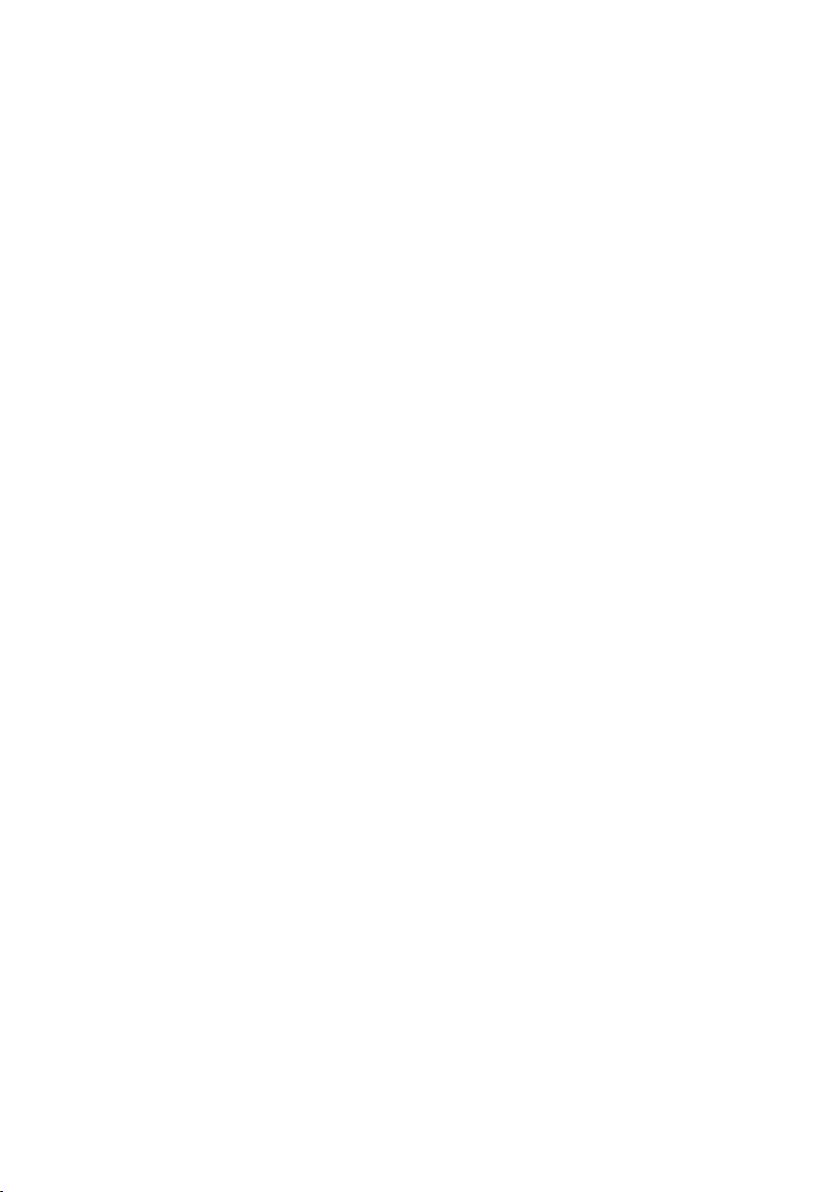
Telefon bedienen
¤ Tippen Sie auf ° (ggf. mehrfach), um Zeichensatz bzw. Tastaturbelegung zu
wechseln. Folgende Tastaturbelegungen stehen zur Verfügung:
– Latin-(Standard-)Zeichensatz mit den Tastaturbelegungen QWERTZ, für den
– Griechischer Zeichensatz
– Kyrillischer Zeichensatz
Besonderheiten beim Schreiben einer SMS
Wird der Text einer SMS so lang, dass er nicht mehr vollständig im Textfeld angezeigt werden kann, verschwindet der vordere Teil des Textes nach oben aus dem
sichtbaren Bereich heraus. An der rechten Seite des Textfeldes wird ein Scroll-Balken angezeigt, mit dem Sie innerhalb des Textes nach oben und unten blättern
können.
Sie können die Schreibmarke innerhalb des Textes positionieren, z.B. um Korrekturen auszuführen oder Text einzufügen. Tippen Sie auf die linke Hälfte eines Wortes,
wird die Schreibmarke an den Beginn dieses Wortes gesetzt. Tippen Sie auf die
rechte Hälfte, wird die Schreibmarke an das Ende dieses Wortes gesetzt.
Text, den Sie danach eingeben, wird vor diesem Wort eingefügt.
mitteleuropäischen Raum, QWERTY (amerikanischer Standard) und AZERTY,
für den französischen Sprachraum
*
28
* Wichtiger Hinweis:¢S. 1

Zurück in den Ruhezustand
L
Display-Sprache (Language)
¤ Auflegen-Taste a kurz drücken.
Oder:
¤ Wenn Sie keine Taste drücken und das Display nicht berühren: Nach etwa
3 Minuten wechselt das Display automatisch in den Ruhezustand.
Zurück zur vorherigen Display-Anzeige
Außer auf den Display-Seiten des Ruhezustands finden Sie auf fast jeder Seite
links in der Kopfzeile das Symbol ‘.
¤ Tippen Sie auf das Symbol, um zur vorherigen Display-Anzeige zurückzukehren
(schrittweise zurück).
Tasten- und Display-Sperre ein-/ausschalten
Die Tasten- und Display-Sperre verhindert das unbeabsichtigte Bedienen des Telefons.
Im Ruhezustand des Mobilteils:
¤ Menü-Taste v lang drücken, um die Sperre ein- bzw. auszuschalten.
Beim Einschalten der Tasten- und Display-Sperre wird für kurze Zeit die Meldung
Tasten und Display gesperrt angezeigt. Die Display-Beleuchtung schaltet sich aus.
Berühren Sie das Display bei eingeschalteter Sperre geschieht nichts, versuchen Sie
eine Taste zu drücken, wird eine entsprechende Meldung angezeigt.
Wird ein Anruf am Mobilteil signalisiert, schaltet sich die Tasten-Sperre automatisch
aus. Sie können den Anruf annehmen. Nach der Annahme schaltet sich aus die Display-Sperre aus.
Nach Gesprächsende schalten sich Tasten- und Display-Sperre wieder ein.
Telefon bedienen
Hinweise
u Bei eingeschalteter Tastensperre können auch Notrufnummern nicht
gewählt werden.
u Das Display wird automatisch mit Hilfe eines Annäherungssensors gesperrt,
wenn Sie das Mobilteil ans Ohr halten (Display-Beleuchtung erlischt). Diese
Sperre wird wieder aufgehoben, sobald Sie das Mobilteil vom Ohr entfernen.
Der Sensor befindet sich rechts neben der Hörkapsel. Bedecken Sie diesen
während eines Gespächs versehentlich mit dem Finger, wird das Display
ebenfalls gesperrt.
29

Menü-Übersicht
Menü-Übersicht
¤ Drücken Sie im Ruhezustand des Mobilteils kurz auf die Taste v, um das Hauptmenü zu öff-
nen. Das Hauptmenü besteht aus den Seiten Anwendungen und Einstellungen.
¤ Wischen Sie horizontal über das Display, um zwischen den Seiten zu wechseln.
Menü Anwendungen
Hauptmenü
Anwendungen
Tel ef on bu ch S. 46
œ
Anrufliste S. 43
—
SMS
·
schreiben
Babyalarm S. 64
Ç
Kalender S. 66
}
Weck er S. 68
Ü
Screensavers S. 68
Õ
Anrufer-
[
bilder
Sounds S. 68
î
*
*
Seite
S. 51
S. 68
* Wichtiger Hinweis:¢S. 1
30

Menü Einstellungen
Menü-Übersicht
Hauptmenü
Einstellungen
Datum +
â
Zeit
Tön e +
ì
Signale
Untermenü
akt. Einstellung
Zeit S. 14
Datum
Klingeltöne Lautstärke S. 78
Int
Ext
Vibration
Erinnerungssignal Lautstärke
Hinweistöne
Bestätigungen
Akkuwarnung
Wartemelodie
Weitere
Einstellungsmöglichkeiten
Crescendo
Interne Anrufe
Externe Anrufe
Zeitsteuerung (Klingel aus)
Anonyme Rufe aus
Crescendo
Signal
Seite
31

Menü-Übersicht
Hauptmenü
Einstellungen
Display +
g
Tastenfelder
Untermenü
akt. Einstellung
Screensaver S. 76
Aktivierung
Auswahl Dia-Show
Beleuchtung S. 76
In Ladeschale
Außerh. Ladesch.
Beleuchtungs-Ausschaltzeit
Nummerninfo in Wahllisten Nur Nummerntyp S. 43
Anzeige von neuen Nachrichten
LED + Display-Info
Tastenfelder S. 75
Tas te nto n
Tas te nvi bra ti on
Wahlfeld m. R / P
Alphanum. Wahlf.
Weitere
Einstellungsmöglichkeiten
Kalender
Digitaluhr
Analoguhr
Typ und Nummer
*
*
Seite
Sprache +
°
Region
Mobilteile +
É
Basis
*
* Wichtiger Hinweis:
32
Display-Sprache (Language) S. 75
Land
Ort (Vorwahl)
Dieses Mobilteil S. 69
Angemeldete Mobilteile S. 71
Verbinde mit Basis Basis 1 S. 71
:
Basis 4
Beste Basis
¢S. 1

*
Hauptmenü
Einstellungen
System Eco-Modus S. 63
Ê
Untermenü
akt. Einstellung
Eco-Modus
Eco-Modus+
Repeaterbetrieb S. 80
Sicherheitsprüfung
System-PIN
Lokales Netzwerk IP-Adresstyp S. 88
Firmware-Update Automat. prüfen S. 87
Resets
Mobilteil-Reset S. 79
Basis-Reset S. 81
Listen aufräumen Termine S. 45
Weitere
Einstellungsmöglichkeiten
IP-Adresse
Subnetzmaske
Standard-Gateway
Bevorzugter DNS-Server
Alle abgelaufenen
Anrufe
Entgangene Anrufe
Angenommene Anrufe
Ausgehende Anrufe
Nachrichten
SMS
Anrufbeantworter
Tel ef on bu ch
*
Menü-Übersicht
Seite
S. 80
* Wichtiger Hinweis:
¢S. 1
33

Menü-Übersicht
*
Hauptmenü
Einstellungen
Netzdienste Nummer unterdrücken S. 39
ä
Telefonie Aut. Rufannahme S. 77
«
Untermenü
akt. Einstellung
Anklopfen S. 40
Anrufweiterschaltung Bei Besetzt S. 40
Weiterleiten an
Rückruf S. 41
Intern zuschalten S. 72
Vorwah lziffer S. 82
Anwenden für Rufe aus Listen
Wahl verfahren MFV S. 81
Flash-Zeiten 80/ ... / 800
Weitere
Einstellungsmöglichkeiten
Alle Anrufe
Bei Nichtmelden
Alle Anrufe
Nie
IWV S. 81
Seite
SMS Sende-
μ
³
* Wichtiger Hinweis:
*
zentren
Bluetooth Eigenes Gerät S. 61
SMS-Sendezentren Sendezentrum S. 53
SMS-Zentrum 1
:
SMS-Zentrum 4
Bekannte Geräte
Aktivierung
Gefundene Geräte Gerätename
¢S. 1
34

Menü-Übersicht
Hauptmenü
Einstellungen
Anruf-
¶
beantworter
Untermenü
akt. Einstellung
Aktivierung (Gigaset SL910A) S. 55
Modus
Ansage Aktuelle Ansage S. 55
Hinweisansage Aktuelle Hinweisansage S. 55
Aufnahmelänge 1 Min. / 2 Min. / 3 Min. S. 58
Aufnahmequalität Sehr hoch
Rufannahme Sofort
Mithören S. 57
Zeitinfo ansagen
Weitere
Einstellungsmöglichkeiten
Standardansage
Eigene Ansage
Standardansage
Eigene Ansage
Unbegrenzt
Standard
Nach 10 Sek. / Nach 18 Sek. /
Nach 30 Sek.
Fernabfrage-Modus
Seite
¶
Netzanrufbeantworter
Zugangsnummer S. 60
35

Telefonieren
Telefonieren
Extern anrufen
¤ Wähl-Seite öffnen, Nummer eingeben, kurz auf c drücken.
Oder:
¤ Im Ruhe-Zustand lang auf c drücken, Nummer eingeben.
Mit a können Sie das Wählen abbrechen.
Gespräch am Headset weiterführen
Bluetooth-Headset:
Voraussetzung: Bluetooth aktiviert, Verbindung zwischen Bluetooth-Headset und
Mobilteil besteht (
¤ Abheben-Taste des Headsets drücken.
Der Verbindungsaufbau zum Mobilteil kann bis zu 5 Sekunden dauern.
Mit [ R Lautstärke] Headset-Lautstärke / Mikrofon-Empfindlichkeit einstellen.
Für weitere Details zu Ihrem Headset, siehe zugehörige Bedienungsanleitung.
Schnurgebundenes Headset:
Voraussetzung: Das Headset ist am Mobilteil angeschlossen (¢ S. 3).
¤ Abheben-Taste (Push-to-Talk-Taste) am Headset drücken.
Für weitere Details, siehe Bedienungsanleitung des Headsets.
¢ S. 61).
Hinweis
Sind ein schnurgebundenes Headset und ein Bluetooth-Headset gleichzeitig
angeschlossen, können Sie das schnurgebundene Headset nicht verwenden.
Anruf annehmen
Sie haben folgende Möglichkeiten:
¤ Auf c drücken.
¤ Mobilteil aus Ladeschale nehmen, falls Aut. Rufannahme eingeschaltet
¢ S. 77).
(
¤ Gigaset SL910A: Auf [ Umleiten] tippen, um den Anruf an den Anrufbe-
antworter weiterzuleiten (
Anruf am Bluetooth-Headset annehmen
Voraussetzung: Bluetooth aktiviert, Verbindung zwischen Bluetooth-Headset und
Mobilteil besteht (
Die Abheben-Taste am Headset erst drücken, wenn es am Headset klingelt.
Für weitere Details zu Ihrem Headset, siehe zugehörige Bedienungsanleitung.
36
¢ S. 57).
¢ S. 61).

Ruf-Anzeige
Ð
12:36
V
Ø w Ú
via Extern
James
Foster
Privat: 089 666777888
à
ó
Umleiten Ruf aus
[ Umleiten] nur bei Gigaset SL910A
Klingel-Symbol oder Anruferbild aus
dem Telefonbuch-Eintrag
Name des Anrufers aus Telefonbuch
Nummerntyp aus Telefonbuch und
Nummer
Bei Rufnummernübermittlung
Ist die Nummer des Anrufers in Ihrem Telefonbuch gespeichert, wird die Nummer
durch den Namen des Telefonbucheintrags ersetzt.
Te le fo ni e re n
Keine Rufnummernübermittlung
Statt Name und Nummer wird Folgendes angezeigt:
u Extern: es wird keine Nummer übertragen.
u Anonym: Anrufer unterdrückt die Rufnummernübermittlung (¢ S. 39).
u Unbekannt: Anrufer hat die Rufnummernübermittlung nicht beauftragt.
Hinweise zur Rufnummernanzeige (CLIP)
Nehmen Sie keine Einstellungen an Ihrem Telefon vor, wird die Rufnummer des
Anrufers angezeigt.
Mögliche Ursachen, wenn die Rufnummer trotzdem nicht angezeigt
wird:
u Sie haben die Nummernübertragung bei Ihrem Netzanbieter nicht beauftragt.
u Ihr Telefon ist über eine Telefonanlage/einen Router mit integrierter Telefonan-
lage (Gateway) angeschlossen, die/der nicht alle Informationen weiterleitet.
Ist die Rufnummernanzeige beim Netzanbieter beauftragt?
¤ Netzanbieter fragen, ob er die Rufnummernanzeige (CLIP) unterstützt und diese
für Sie freigeschaltet ist.
37

Telefonieren
Ist das Telefon über eine Telefonanlage/ein Gateway angeschlossen ?
(zwischen Telefon und Telefon-Hausanschluss befindet sich ein weiteres Gerät)
¤ Anlage zurücksetzen: Kurz den Netzstecker ziehen. Stecker wieder einstecken
und warten, bis das Gerät neu gestartet ist.
¤ Einstellungen in der Telefonanlage prüfen und ggf. Rufnummernanzeige aktivie-
ren. Dazu in der Bedienungsanleitung der Anlage nach Begriffen wie CLIP, Rufnummernübermittlung, Rufnummernübertragung, Anrufanzeige, ... suchen oder
beim Hersteller der Anlage nachfragen.
Weitere Hinweise zum Thema unter:
www.gigaset.com/service
www.gigaset.com/de/service
Freisprechen
Sie können verschiedene Profile für das Freisprechen einstellen (¢S. 77).
¤ Lassen Sie jemanden mithören, sollten Sie dies Ihrem Gesprächspartner mittei-
len.
Beim Wählen einschalten
¤ Nummer eingeben, 2 x auf c drücken.
Zwischen Hörer- und Freisprechbetrieb wechseln
Während eines Gesprächs, beim Verbindungsaufbau und beim Abhören des Anrufbeantworters (nur Gigaset SL910A):
¤ Auf c drücken oder auf [ † Freisprechen] tippen.
Mobilteil während eines Gesprächs in die Ladeschale stellen:
¤ c beim Hineinstellen und weitere 2 Sekunden gedrückt halten.
(für Österreich)
(für Deutschland)
Stumm schalten
Mikrofon des Mobilteils während eines externen Gesprächs (auch während einer
Konferenz (nur für Deutschland) oder beim Makeln) ausschalten. Ihre Gesprächspartner hören Sie nicht mehr. Sie können Ihre Gesprächspartner weiterhin hören.
Stumm schalten, Stummschaltung aufheben (Mikrofon ein-/ausschalten):
¤ Auf [ – Stumm] tippen.
Sicherheitsprüfung
Das Mobilteil erkennt unsichere Verbindungen zur Basis, auf der Dritte mithören
können.
Beim Aufbau eines externen Gesprächs oder während eines externen Gesprächs:
¤ Lang auf einen beliebigen Punkt in der Statusleiste drücken.
Wird Sichere Verbindung zur Basis angezeigt, ist die Verbindung sicher.
Wird Ungeschützte Verbindung zur Basis angezeigt, sollten Sie die Verbindung
beenden.
38

Telefonieren über Netzdienste
Im Untermenü [ äNetzdienste]:
Nummer unterdrücken
Ein Aus
Netzdienste sind Funktionen, die Ihr Netzanbieter Ihnen zur Verfügung stellt. Diese
Dienste müssen Sie bei Ihrem Netzanbieter beauftragen (evtl. Zusatzkosten).
¤ Ein Umprogrammieren der Netzdienste ist nicht möglich.
¤ Bei Problemen wenden Sie sich an Ihren Netzanbieter.
Eine Beschreibung der Leistungsmerkmale erhalten Sie im Allgemeinen auf den
Internet-Seiten oder in den Filialen Ihres Netzanbieters (gilt nur für Deutschland).
Im folgenden wird zwischen zwei Gruppen von Netzdiensten unterschieden:
u Netzdienste, die außerhalb eines Gesprächs für den folgenden Anruf oder alle
folgenden Anrufe ein-/ausgeschaltet und eingestellt werden. Diese Netzdienste
stehen im Untermenü [
gung.
u Netzdienste, die während eines externen Gesprächs aktiviert werden. Diese
Netzdienste werden Ihnen als Optionen während eines externen Gesprächs zur
Verfügung gestellt.
Netzdienste für folgende Anrufe
¤ Menü Einstellungen öffnen (¢ S. 24).
¤ Auf [ ä Netzdienste] tippen. Im Untermenü Netzdienste werden die folgen-
den Netzdienste zur Verfügung gestellt.
Hinweis
Zum Ein-/Ausschalten bzw. Aktivieren/Deaktivieren der folgenden Leistungsmerkmale, wird im Allgemeinen ein Code ins Telefonnetz gesendet.
¤ Nach einem Bestätigungston aus dem Telefonnetz auf a drücken.
ä Netzdienste] des Menüs Einstellungen zur Verfü-
Telefonieren über Netzdienste
Rufnummernübermittlung unterdrücken (CLIR)
Wenn Sie nicht möchten, dass Ihre Rufnummer beim Gesprächspartner angezeigt wird, können Sie die Anzeige unterdrücken (CLIR). Die Rufnummernübermittlung wird unterdrückt, bis Sie die Funktion
wieder ausschalten
39

Telefonieren über Netzdienste
Im Untermenü [ äNetzdienste]:
Anklopfen
Aktivieren Deaktivieren
Anruf von
X
Anruf von
Harry
Abweisen Annehmen
Im Untermenü [ äNetzdienste]:
Anrufweiterschaltung
Bei Besetzt
M
Weiterleiten an
(Nicht konfiguriert)
M
Aktivieren Deaktivieren
Anklopfen bei einem externen Gespräch
Während eines externen Telefonats wird
durch einen Anklopfton signalisiert, dass
ein weiterer externer Teilnehmer anruft.
Nebenstehende Meldung wird eingeblendet. Sie haben folgende Möglichkeiten:
Abweisen (nur für Deutschland)
Der Anklopfende hört den Besetztton.
Annehmen
Nachdem Sie das anklopfende Gespräch
angenommen haben, können Sie zwischen den beiden Gesprächspartnern
wechseln (Makeln
beiden gleichzeitig sprechen (Konferenz
(nur für Deutschland)
Hinweis
Zu den Themen „interner Anklopfer während eines externen Gesprächs“ und
„externer Anklopfer während eines internen Gesprächs“
¢ S. 42) oder mit
¢ S. 42).
¢ S. 72.
Anrufweiterschaltung (AWS)
¤ Auf ’ tippen und festlegen, wann
Anrufe weitergeschaltet werden sollen.
¤ Auf das zu Weiterleiten an gehö-
rende ’ tippen.
ben, zu der weitergeleitet werden soll.
¤ Mit è bestätigen.
Erst nach dem Speichern einer Rufnummer, kann die Anrufweiterschaltung
eingeschaltet werden.
Beachten Sie bitte
Bei der Anrufweiterschaltung können zusätzliche Kosten anfallen.
Erkundigen Sie sich bei Ihrem Provider.
40
¤ Rufnummer ange-

Telefonieren über Netzdienste
(ggf. blättern)
Rückruf
Löschen
À
Netzdienste während eines externen Gesprächs
Rückruf einleiten
Sie haben eine externe Nummer gewählt und hören den Besetztton:
¤ Auf [ ž Rückruf] tippen. ¤ Auf a drücken.
Sobald der Teilnehmer auflegt, klingelt Ihr Telefon.
¤ Auf c drücken, um die Verbindung zum Teilnehmer aufzubauen.
Rückruf vorzeitig ausschalten
Über das Untermenü [ ä Netzdienste]
Rückruf löschen.
Rückfrage, Makeln und, nur für Deutschland, Konferenz
u einen zweiten externen Gesprächspartner anrufen (Rückfrage).
u mit zwei Gesprächspartnern abwechselnd sprechen (Makeln).
u nur für Deutschland: mit zwei externen Gesprächspartnern gleichzeitig spre-
chen (Konferenz).
Rückfrage
Während eines externen Gesprächs einen zweiten, externen Teilnehmer anrufen.
Das erste Gespräch wird gehalten.
¤ Auf [ P Rückfrage] und danach auf Extern tippen. ¤ Nummer des zweiten
Teilnehmers eingeben.
Das bisherige Gespräch wird gehalten. Sie werden mit dem zweiten Teilnehmer
verbunden.
¤ nur für Deutschland: Meldet sich der zweite Teilnehmer nicht: Auf unten im
Display tippen.
Rückfrage beenden
In Deutschland:
¤ Auf / hinter dem Rückfrage-Gespräch tippen. Sie sind wieder mit dem ersten
Gesprächspartner verbunden.
Oder
¤ Auf a drücken. Sie erhalten einen Wiederanruf vom ersten Gesprächspartner.
In Österreich:
¤ Auf a drücken. Sie erhalten einen Wiederanruf vom ersten Gesprächspartner.
41

Telefonieren über Netzdienste
T
T
Makeln
Voraussetzung: Sie führen ein externes Gespräch und haben einen zweiten Teil-
nehmer angerufen (Rückfrage) oder haben einen anklopfenden Teilnehmer angenommen.
Im Display werden die Nummern bzw. Namen der beiden Gesprächsteilnehmer
angezeigt. Der Gesprächspartner, mit dem gerade nicht sprechen, ist ausgegraut.
¤ Auf den ausgegrauten Eintrag tippen, um zu diesem Teilnehmer zu wechseln.
Momentanes Gespräch beenden
¤ Zum Gesprächspartner wechseln, mit dem Sie das Gespräch beenden möchten.
¤ Auf / hinter der zugehörigen Anzeige tippen. Sie sind wieder mit dem war-
tenden Gesprächspartner verbunden.
Oder:
¤ Auf a drücken. Sie erhalten einen Wiederanruf vom zuvor wartenden Teilneh-
mer.
¤ Drücken Sie auf die Abheben-Taste c.
Konferenz (nur für Deutschland)
Voraussetzung: Sie führen ein externes Gespräch und haben einen zweiten Teil-
nehmer angerufen (Rückfrage).
¤ Auf [ Konferenz] tippen. Sie und die beiden Gesprächspartner können
sich gleichzeitig hören und unterhalten.
Konferenz beenden
¤ Gespräch mit beiden Teilnehmern beenden: Auf a drücken.
¤ Zum Makeln zurückkehren: Auf [Konf. Ende] tippen.
Jeder Ihrer Gesprächspartner kann seine Teilnahme an der Konferenz beenden,
indem er die Auflegen-Taste drückt bzw. den Hörer auflegt.
42

Listen nutzen
Zur Verfügung stehen: Wahlwiederholungsliste, SMS-Eingangsliste, Anruflisten,
Liste der entgangenen Termine, Anrufbeantworterliste (nur Gigaset SL910A).
Wahlwiederholungsliste
In der Wahlwiederholungsliste stehen die zwanzig am Mobilteil zuletzt gewählten
Nummern (pro Nummer max. 32 Ziffern).
Um mit der Wahlwiederholungsliste zu wählen, im Ruhezustand des Mobilteils:
¤ Kurz auf c drücken. ¤ Auf einen Eintrag der Liste tippen.
Einträge der Wahlwiederholungsliste verwalten
¤ Wahlwiederholungsliste öffnen. ¤ Auf ’ hinter einem Eintrag tippen. Die
Detail-Ansicht dieses Eintrags wird geöffnet. Sie können:
–Anrufen: Auf c drücken.
– Eintrag löschen.
– Nummer im Telefonbuch speichern (wie im Telefonbuch, S. 50).
Listen nutzen
SMS-Eingangsliste
Alle empfangenen SMS werden in der Eingangsliste gespeichert (¢S. 52).
*
Anrufbeantworterliste (nur Gigaset SL910A)
Über die Anrufbeantworterliste können Sie die Nachrichten auf dem Anrufbeantworter anhören (
¢ S. 56).
Anruflisten
Ihr Telefon speichert verschiedene Anrufarten:
u abgehende Anrufe ( š ) in der Liste Ausgehende Anrufe
u entgangene Anrufe ( ™ ) in der Liste Entgangene Anrufe
u angenommene Anrufe ( › ) und vom Anrufbeantworter aufgezeichnete Anrufe
(Ã, nur Gigaset SL910 A) in der Liste Angenommene Anrufe
Sie können sich jede Anrufart einzeln oder eine Gesamtansicht aller Anrufe
(Rufliste) anzeigen lassen. Jeweils die letzten 20 Einträge werden angezeigt.
Listen über das Menü öffnen
¤ Im Menü Anwendungen (¢ S. 24) auf [ — Rufliste] tippen.
Es wird die zuletzt angezeigte Anrufliste geöffnet. Im unteren Bereich des Displays
werden die Flächen Alle, Entgangen, Angenom., Ausgehend angezeigt.
¤ Auf eine der Flächen tippen, um die zugehörige Liste zu öffnen.
Wie Sie die Anruflisten über die Nachrichten-Seite öffnen (¢S. 45).
* Wichtiger Hinweis:¢S. 1
43

Listen nutzen
Listeneintrag
Neue Nachrichten stehen oben.
Folgende Informationen werden in den Listeneinträgen angezeigt:
u Die Listenart (im Kopfteil)
u Symbol für die Art des Eintrags
u Nummer des Anrufers. Ist die Nummer im Telefonbuch gespeichert, wird statt-
dessen der Name angezeigt
u Datum und Uhrzeit des Anrufs (falls eingestellt, S. 14)
u Bei entgangenen Anrufen in eckigen Klammern die Anzahl der verpassten
Anrufe von dieser Nummer
Ist die Nummer im Telefonbuch gespeichert, wird Folgendes zusätzlich angezeigt:
u Nummerntyp und, falls eingestellt (¢ S. 46), die Nummer des Anrufers
Sie haben folgende Möglichkeiten:
¤ Anrufer zurückrufen: Kurz auf den zugehörigen Eintrag tippen.
¤ Detail-Ansicht öffnen: Auf ’ hinter dem Eintrag tippen.
In der Detail-Ansicht können Sie den Eintrag löschen oder die Nummer des Eintrags ins Telefonbuch übernehmen (¢ S. 50).
Liste der entgangenen Termine
Nicht angenommene (nicht quittierte) Termine aus dem Kalender (¢ S. 66) und
Geburtstage (
mine gespeichert:
u Sie quittieren den Termin-/Geburtstagsruf nicht.
u Der Termin/Geburtstag wurde während eines Anrufs signalisiert.
u Das Mobilteil ist zum Zeitpunkt eines Termins/Geburtstags ausgeschaltet.
Sie öffnen die Liste über die Nachrichten-Seite des Ruhe-Displays (
Sind in der Liste 20 Einträge gespeichert, wird beim nächsten nicht quittierten Ter-
minruf der älteste Eintrag gelöscht.
Einträge löschen
Im Ruhezustand des Mobilteils:
¢ S. 50) werden in folgenden Fällen in der Liste Erinnerungen / Ter-
¤ Nachrichten-Seite öffnen und nacheinander auf â und [ ü Löschen] tippen.
¤ Nacheinander auf alle zu löschenden Einträge tippen und dann auf
ü Löschen].
[
Wie Sie den gesamten Inhalt der Liste löschen, ¢S. 45.
¢ S. 45).
44

Listen nutzen
™
19
3
Anzahl der neuen Nachrichten in der Liste
Symbol der Liste (s.u.)
Anzahl der alten Nachrichten in der Liste
Untermenü [ gDisplay + Tastenfelder]
Anzeige von neuen Nachrichten
LED + Display-Info
Listen über die Nachrichten-Seite des Ruhe-Displays öffnen
u Anrufbeantworterliste (nur Gigaset SL910A)
u Netz-Anrufbeantworter, wenn Ihr Netzanbieter diese Funktion unterstützt und
die Rufnummer des Netz-Anrufbeantworters gespeichert ist (
u SMS-Eingangsliste
u Liste der entgangenen Anrufe
u Liste der entgangenen Termine (¢S. 44)
Die Liste der entgangenen Anrufe und die Anrufbeantworterliste (Gigaset SL910A)
werden immer angezeigt. Das Symbol für den Netz-Anrufbeantworter wird immer
angezeigt, wenn seine Rufnummer im Telefon gespeichert ist. Die anderen Listen
werden nur angezeigt, wenn sie Nachrichten enthalten.
Die Symbole haben folgende Bedeutung:
*
(¢ S. 52)
¢ S. 60).
Listen löschen
Sie können den gesamten Inhalt der einzelnen Listen löschen:
¤ Im Menü Einstellungen (¢ S. 24) auf [ Ê System] tippen. ¤ (Ggf. blättern)
¤ Auf das zu Listen aufräumen gehörende ’ tippen. ¤ Auf das Symbol hinter
der zu leerenden Liste tippen.
¤ Mit Ja bestätigen.
Anzeige neuer Nachrichten einstellen
Legen Sie fest, ob das Eintreffen neuer Nachrichten am Mobilteil angezeigt werden
soll.
¤ Im Menü Einstellungen (¢ S. 24) auf
[ gDisplay + Tastenfelder] tippen.
¤ Über den Schalter die Nachrichten-
Anzeige ein- bzw. ausschalten.
* Wichtiger Hinweis:¢S. 1
45

Telefonbuch nutzen
x
Nachrichten
+
Ã0™
1
·
0
0
Symbol Neue Nachricht...
Ã
... in Anrufbeantworterliste
(nur Gigaset SL910A) bzw. auf dem
Netz-Anrufbeantworter
™
... in der Liste Entgangene Anrufe
·
... in SMS-Liste *
... in der Liste Erinnerungen / Termine
Bei eingeschalteter Nachrichten-Anzeige:
Sobald ein neuer Eintrag in einer Liste eingeht, ertönt ein Hinweiston. Zusätzlich
blinkt die Nachrichten-LED links neben der Hörkapsel.
Im Ruhezustand wird die folgende Meldung angezeigt:
Unter den Symbolen wird die Anzahl der neuen Nachrichten ausgegeben.
¤ Liste öffnen: Auf das Listen-Symbol tippen.
¤ Meldung schließen: Auf x (oben rechts) tippen.
Schließen Sie die Meldung ohne die Listen mit neuen Nachrichten zu öffnen, blinkt
die LED weiter.
Zu Meldungen vom Netz -Anrufbeantworter siehe dessen Bedienungsanleitung.
Telefonbuch nutzen
*
Das Telefonbuch (mit bis zu 500 Einträgen) erstellen Sie individuell für Ihr Mobilteil.
Sie können die Listen/Einträge jedoch an andere Mobilteile senden (
Hinweis
Für den Schnellzugriff auf eine Nummer aus dem Telefonbuch können Sie die
Nummer auf die konfigurierbare Seite des Ruhe-Displays legen (
In einem Telefonbucheintrag speichern Sie bis zu acht Nummern sowie zugehö-
rige Vor- und Nachnamen, Geburtstage/Jahrestage mit Signalisierung, VIP-Klingelton, Anrufer-Bild.
Länge der Einträge
8 Nummern: je max. 32 Ziffern
Vorname und Nachname: je max. 16 Zeichen
Telefonbuch (Liste der Telefonbuch-Einträge) öffnen
46
¤ Im Menü Anwendungen auf [ œ Telefonbuch] tippen oder auf der Wähl-Seite
bzw. während eines Gesprächs auf [ œ Telefonbuch] tippen.
* Wichtiger Hinweis:¢S. 1
¢ S. 49).
¢ S. 73).

Neuen Eintrag im Telefonbuch erstellen
L
Neuer Eintrag
+ Name
M
+ Nummer
M
+ VIP-Klingelton
M
+ Geburtstag
M
è
Speichern
l
+
¤ Telefonbuch öffnen. ¤ Auf [d Neu]
tippen.
¤ Auf die einzelnen Felder tippen, um die
entsprechende Komponente des Eintrags einzugeben.
Auf + Nummer können Sie bis zu achtmal tippen, um diesem Eintrag bis zu
acht Rufnummern zuzuordnen.
Um einen Eintrag zu erzeugen, müssen
Sie mindestens eine Rufnummer eingeben.
Sie können die im nebenstehenden Bild
angezeigten Komponenten speichern.
Sofern vorhanden, bestätigen Sie jede
Komponente mit è oder [ ‰Auswählen].
Standard-Nummer festlegen
Haben Sie mehrere Rufnummern eingegeben, wird hinter jeder Rufnummer eine
der Optionen ± / Ø (grün) angezeigt.
¤ Wählen Sie die Standard-Nummer des Eintrags aus, indem Sie auf die zugehö-
rige Option tippen (Ø= Standard-Nummer). Bei einem Eintrag mit nur einer
Nummer, ist diese Nummer die Standard-Nummer.
Die Standard-Nummer ist die Nummer, die automatisch gewählt wird, wenn Sie auf
den zugehörigen Telefonbucheintrag tippen.
Telefonbuch nutzen
Telefonbucheintrag speichern
¤ Auf [ è Speichern] tippen.
Reihenfolge der Telefonbucheinträge
Sie können festlegen, ob die Einträge nach Vor- oder Nachnamen sortiert werden
sollen. Die Umstellung der Sortierung erfolgt über [ Y Nachname] bzw.
[ YVorname].
Wurde kein Name eingegeben, wird die Standard-Rufnummer in das NachnameFeld übernommen. Diese Einträge werden an den Anfang der Liste gestellt, unabhängig von der Art der Sortierung.
Telefonbucheintrag auswählen, im Telefonbuch navigieren
Die Sortierreihenfolge ist wie folgt:
Leerzeichen | Ziffern (0–9) | Buchstaben (alphabetisch) | Restliche Zeichen.
Hat Ihr Telefonbuch so viele Einträge, dass sie nicht alle gleichzeitig angezeigt werden können, wird an der rechten Seite ein alphabetischer Index angezeigt. Sie
haben dann folgende Möglichkeiten:
u Vertikal bis zu dem gesuchten Namen blättern (¢S. 25).
47

Telefonbuch nutzen
u Im Index auf den Anfangsbuchstaben tippen. Die Anzeige springt zum ersten
Namen, der mit diesem Buc hstaben beginnt. Ggf. bis zum gewünschten Eintrag
weiterblättern. Beim Blättern wird der Index von einem Scroll-Balken zeitweilig
überdeckt.
Mit Telefonbuch wählen
¤ Telefonbuch öffnen (¢ S. 46).
Sie haben folgende Möglichkeiten:
¤ Auf c drücken. Die Standard-Nummer des mit dem grünen Punkt gekenn-
zeichneten Eintrags wird gewählt.
Oder:
¤ Auf den Namen eines Eintrags tippen. Die Standard-Nummer des Eintrags wird
gewählt. Ausnahme: Haben Sie das Telefonbuch über die Wähl-Seite geöffnet,
wird die Rufnummer ins Nummernfeld übernommen und kann ggf. erweitert
werden.
Oder:
¤ Auf das zu dem Eintrag gehörende ’ und in der Detail-Ansicht auf gewünschte
Nummer tippen.
Telefonbucheinträge verwalten
Eintrag ansehen (Detail-Ansicht)
¤ Telefonbuch öffnen (¢ S. 46). ¤ Auf ’ hinter einem Eintrag tippen.
Es werden alle zum Eintrag gehörenden Informationen angezeigt.
48
Eintrag ändern
¤ Auf [ N Ändern] tippen. Weiter wie unter „Neuen Eintrag im Telefonbuch erstel-
¢ S. 47) beschrieben.
len“ (
¤ Vor-, Zuname oder Nummer ändern/löschen: Auf das zugehörige ’ tippen.
¤ Ggf. auf das zugehörige Feld tippen. ¤ Name/Nummer mit ç löschen.
¤ Ggf. neuen Namen/neue Nummer eintragen. ¤ Mit è bestätigen.
¤ Zuordnung eines Anruferbildes, eines VIP-Klingeltons oder eines Geburtstages
löschen: Auf
Bild], [ ÷Kein VIP-Ton] bzw. [ þ Kein Geb.tag] tippen.
Eintrag löschen
’ hinter dem entsprechenden Eintrag tippen. ¤ Auf [ ^Kein
¤ In Detail-Ansicht auf [ ü Löschen] tippen. ¤ Mit Ja bestätigen.
Alle Telefonbuch-Einträge löschen (siehe „Listen löschen“ auf S. 45)
Anzahl der freien Einträge im Telefonbuch anzeigen lassen
¤ Telefonbuch im Ruhezustand öffnen. ¤ Auf [ XSpeicherplatz] tippen.

Telefonbuch nutzen
Eintrag / Telefonbuch an ein anderes Mobilteil übertragen
Voraussetzungen:
u Empfänger- und Sender-Mobilteil sind an derselben Basis angemeldet.
u Das andere Mobilteil und die Basis können Telefonbucheinträge senden und
empfangen.
Sie können das ganze Telefonbuch, einen einzelnen Eintrag oder mehrere einzelne
Einträge übertragen.
Bitte beachten Sie:
u Ein externer Anruf unterbricht die Übertragung.
u Anruferbilder und Sounds werden nicht übertragen. Vom Geburtstag wird nur
das Datum übertragen.
u Bei Übertragung eines Eintrags zwischen zwei vCard-Mobilteilen:
Existiert beim Empfänger mit dem Namen noch kein Eintrag, wird ein neuer Eintrag erzeugt.
Existiert bereits ein Eintrag mit dem Namen, wird dieser Eintrag um die neuen
Nummern erweitert. Bei insgesamt mehr als 8 Nummern, wird ein zweiter Eintrag mit demselben Namen erzeugt.
u Ist der Empfänger kein vCard-Mobilteil: Für jede Nummer wird ein eigener Ein-
trag erzeugt und gesendet.
u Ihr Mobilteil empfängt Einträge von einem Nicht-vCard-Mobilteil: Einträge mit
bereits gespeicherten Nummern werden verworfen, sonst wird ein neuer Eintrag erzeugt.
Einzelne Einträge übertragen
¤ Detail-Ansicht des Eintrags öffnen (¢ S. 48). ¤ Auf [ = Senden] tippen.
¤ Abfrage mit Internes Mobilteil beantworten. Empfänger-Mobilteil auswäh-
len.
Nach dem erfolgreichen Transfer:
¤ Auf Ja tippen, wenn ein weiterer Eintrag gesendet werden soll. Sonst auf Nein
tippen.
Gesamtes Telefonbuch übertragen
Telefonbuch öffnen (¢S. 46). ¤ Auf [ : Liste senden] tippen. ¤ Folgende Abfrage
mit Internes Mobilteil beantworten.
¤ Empfänger-Mobilteil auswählen.
Telefonbuch mit Bluetooth als vCards übertragen
¤ Telefonbuch senden: Telefonbuch öffnen. ¤ Auf [ : Liste senden] tippen.
Oder:
¤ Ei ntrag senden: Detail-Ansicht eines Eintrags öffnen. ¤ Auf [ =Senden] tippen.
¤ Folgende Abfrage mit Bluetooth-Gerät beantworten. Bluetooth wird ggf. akti-
viert.
49

Telefonbuch nutzen
¤ Empfänger aus der Liste Bekannte Geräte (¢S. 62) auswählen oder auf
þ Suchen] tippen und Empfänger aus der Liste Gefundene Geräte auswäh-
[
len. PIN des Empfängers eingeben und auf è tippen.
vCard mit Bluetooth empfangen
Voraussetzung: Das Mobilteil ist im Ruhezustand. Bluetooth ist aktiviert.
¤ Steht der Sender in der Liste Bekannte Geräte ( ¢S. 62), so erfolgt der Empfang
automatisch.
¤ Steht der Sender nicht in der Liste Bekannte Geräte, Geräte-PIN des Senders
eingeben und auf è tippen.
Angezeigte Nummer ins Telefonbuch übernehmen
Sie können Nummern in das Telefonbuch übernehmen, die in einer Liste, z.B. der
Anrufliste, der Wahlwiederholungsliste, der Anrufbeantworterliste oder in einer
SMS angezeigt werden. Nummern, die Sie gerade gewählt haben bzw. zum Wählen
eingegeben haben, können Sie ebenfalls übernehmen.
¤ Auf [ ¬ Nr. speichern] bzw. [Im Tel.buch speichern] tippen. Sie können:
– Neuen Eintrag erstellen (
Eintrags übernommen mit Nummerntyp Privat.
– Nummer zu einem existierenden Eintrag hinzufügen:
Eintrag auswählen.
oder
Nummer auswählen, die überschrieben werden soll.
¢ S. 47): Die Nummer wird als erste Nummer des
¤ Auf hinzufügen tippen.
¤ Auf Ja tippen.
Nummer aus Telefonbuch übernehmen
¤ Je nach Bediensituation das Telefonbuch mit [ œTel e fo nb u ch ] oder œ öff-
nen.
¤ Auf einen Telefonbuch-Eintrag tippen, um dessen Standard-Nummer zu über-
nehmen.
Oder:
Auf das zu dem Eintrag gehörende ’. und danach auf die zu übernehmende
Nummer tippen.
Erinnerungsruf an einem Jahrestag
Im Ruhezustand wird ein Erinnerungsruf signalisiert. Sie haben folgende Möglich-
keiten:
¤ Auf SMS schreiben tippen oder
¤ Auf Aus tippen, um den Erinnerungsruf zu quittieren und zu beenden.
Während Sie telefonieren, wird ein Erinnerungsruf einmalig mit einem Hinweiston
am Mobilteil signalisiert.
Nicht quittierte Jahrestage und Jahrestage, die während eines Gesprächs signalisiert werden, werden in die Liste der entgangenen Termine eingetragen (
50
¢ S. 44).

SMS (Textmeldungen) senden und empfangen
·
· ¢
·
SMS (Textmeldungen) senden und empfangen
Ihr Gerät wird so ausgeliefert, dass Sie sofort SMS versenden können.
Voraussetzungen:
u Die Rufnummernübermittlung ist freigeschaltet.
u Ihr Netzanbieter unterstützt SMS im Festnetz.
u Für den Empfang müssen Sie bei Ihrem Netzanbieter registriert sein.
SMS schreiben/senden
Ihr System kann eine verkettete SMS (aus bis zu vier Einzel-SMS) als eine Nachricht
versenden. Die Verkettung erfolgt automatisch.
¤ SMS schreiben: Menü Anwendungen öffnen. ¤ [ SMS schreiben]
¤ Auf das Feld An tippen. ¤ Empfänger-Nummer mit Vorwahl eingeben.
¤ Mit è bestätigen. ¤ Auf das Feld Nachricht tippen. ¤ SMS-Text eingeben
(Text und Sonderzeichen eingeben,
¤ SMS senden: Auf [ Senden] tippen.
Hinweis
Bei einem externen Anruf oder einer Unterbrechung beim Schreiben von mehr
als 3 Minuten, wird der Text automatisch in der Entwurfsliste gespeichert. Ist der
Speicher voll, wird die SMS verworfen.
Entwurfsliste, SMS beim Schreiben zwischenspeichern
Sie können zwischengespeicherte SMS später ändern und versenden. Sie schreiben eine SMS (
¢ S. 51):
¤ Texteingabe mit è beenden. ¤ Auf [ èSpeichern] tippen.
¢ S. 27). ¤ Mit è bestätigen.
*
SMS aus Entwurfsliste öffnen
¤ Menü Anwendungen öffnen. ¤ [ SMS schreiben] ¤ [ ; Entwürfe]
¤ Auf Eintrag in Entwurfsliste tippen.
Sie können die SMS löschen ([ ü Löschen]) oder weiterschreiben ([ NÄndern],
¢ S. 51).
SMS empfangen
Eingehende SMS werden in der Eingangsliste gespeichert, verkettete SMS im Allgemeinen als eine SMS angezeigt.
Unterdrücken des ersten Klingeltons aus-/einschalten *
¤ Menü Einstellungen öffnen und den Zahlencode für die Service-Funktionen
eingeben (
¤ Wenn der erste Klingelton unterdrückt werden soll, A 9 A eingeben.
Sonst A 9 0).
* Wichtiger Hinweis:¢S. 1
¢ S. 83).
51

SMS (Textmeldungen) senden und empfangen
¾
8
2
Anzahl der neuen (ungelesenen) SMS in der Liste
Anzahl der alten Nachrichten in der Liste
L
SMS-Eingang
Anne Sand
M
·
8:30, Privat
01231234567
M
·
Gestern, 8:03, Büro
Unbekannt
M
·
08.06, 11:09,
m
Neu
1
2
3
¾¢
SMS-Eingangsliste
Die Eingangsliste enthält alle empfangenen SMS und SMS, die wegen eines Fehlers
nicht gesendet werden konnten.
Neue SMS werden am Mobilteil durch eine Meldung (
play, Blinken der LED (falls eingestellt,
Eingangsliste öffnen
Sind in der SMS-Eingangsliste Meldungen gespeichert (gelesen oder ungelesen),
wird auf der Nachrichten-Seite des Ruhe-Displays folgendes Symbol angezeigt:
¤ Auf das Symbol tippen, um die SMS-Eingangsliste zu öffnen.
Sind neue (ungelesene) SMS in der Eingangsliste, können Sie die SMS-Eingangsliste
über die Meldung im Ruhe-Display (¢ S. 45) öffnen:
¤ Tippen Sie auf ·.
Eintrag der SMS-Eingangsliste
Ein Eintrag der Liste wird mit Absender und Eingangsdatum angezeigt (Beispiel):
1. Nummer oder Name und Nummern-
typ (falls Nummer im Telefonbuch).
Unbekannt, falls keine Nummer verfügbar.
2. Status der SMS:
· (rot): neue (ungelesene) SMS
· (weiß): alte (gelesene) SMS, sowie
Empfangsdatum und -zeit.
3. Auf [ mNeu] tippen, um eine neue
SMS zu schreiben (
¢ S. 51).
¢ S. 45) auf dem Ruhe-Dis-
¢ S. 45) und einem Hinweiston signalisiert.
52
Hinweis
Wie Sie den gesamten Inhalt der SMS-Eingangsliste löschen, ¢ S. 45.
SMS lesen und verwalten
¤ In der SMS-Eingangsliste auf einen Eintrag tippen. Sie haben folgende Möglich-
keiten:
u [ ®Antworten]: SMS an den Absender schreiben und senden (¢ S. 51).
u [ NÄndern]: SMS-Text ändern und an den Absender zurückschicken (¢ S. 51).
u [ Senden]: SMS an eine andere Nummer weiterleiten (¢ S. 51).
u [ üLöschen]: SMS löschen.
u c drücken: Absender der SMS anrufen.

u Auf Absender/ Nummer im Nachrichtentext tippen
·
L
SMS-Sendezentren
Sendezentrum
SMS-Zentrum 1
M
193010
(nur für Deutschland)
SMS-Zentrum 2
M
(Nicht konfiguriert)
1 432
Nummer anrufen oder im Telefonbuch speichern (
nicht durch Leerzeichen unterteilt sein. Enthält sie ein Sonderzeichen (+ - / usw.)
wird sie als zwei Nummern betrachtet. Eine angehängte Postfachkennung wird
ins Telefonbuch übernommen.
SMS-Zentrum einstellen
Es muss die Rufnummern von mindestens einem SMS-Zentrum im Gerät gespeichert sein, sonst können Sie das Untermenü [ SMS schreiben] im Menü
Anwendungen nicht öffnen.
Empfangen werden SMS von jedem eingetragenen SMS-Zentrum, sofern Sie bei
dessen Service-Provider registriert sind. Gesendet werden Ihre SMS über das SMSZentrum, das als Sendezentrum eingetragen ist (
SMS-Zentrum eintragen/ändern, Sendezentrum einstellen
¤ Menü Einstellungen (¢ S. 24) öffnen.
¤ [ Ë SMS-Sendezentren] ¤ Auf ’
hinter einem SMS-Zentrum tippen.
¤ Rufnummer des SMS-Zentrums einge-
¤ Mit è bestätigen.
ben.
¤ Vorgang ggf. für die anderen SMS-Zen-
tren wiederholen.
¤ Sendezentrum festlegen: Oben im Dis-
play auf die Nummer des SMS-Zentrums
(1 ... 4) tippen, das Sendezentrum sein
soll. Bei den SMS-Zentren 2 bis 4 gilt die
Einstellung nur für die nächste SMS.
SMS (Textmeldungen) senden und empfangen
¢ S. 50). Die Nummer darf
¢ S. 53).
SMS an Telefonanlagen
SMS-Funktion ein-/ausschalten
u Rufnummernübermittlung muss zum Nebenstellenanschluss der Telefon-
anlage weitergeleitet werden (CLIP).
u Der Nummer des SMS-Zentrums muss ggf. die Vorwahlziffer (AKZ) vorangestellt
werden (abhängig von Ihrer Telefonanlage).
Test: SMS an Ihre eigene Nummer senden, einmal mit AKZ, einmal ohne.
u Wird die SMS ohne die Nebenstellenrufnummer gesendet, ist keine direkte Ant-
wort des Empfängers möglich.
Das Senden und Empfangen von SMS an ISDN-Telefonanlagen ist nur über die
Ihrer Basis zugewiesene MSN-Nummer möglich.
Nach dem Ausschalten können Sie keine SMS mehr als Textnachricht empfangen
und Ihr Gerät versendet keine SMS mehr. Alle Einstellungen sowie die Einträge in
der Eingangs- und Entwurfsliste bleiben auch nach dem Ausschalten gespeichert.
53

SMS (Textmeldungen) senden und empfangen
¤ Menü Einstellungen öffnen und den Zahlencode für die Service-Funktionen
eingeben (
¢ S. 83).
¤ SMS-Funktion ausschalten: B F 0 eingeben.
SMS-Funktion wiedereinschalten (Lieferzustand): B F A eingeben.
SMS-Fehlerbehebung
E0 Ständige Unterdrückung der Rufnummer eingeschaltet (CLIR) oder Rufnummern-
übermittlung nicht freigeschaltet.
FE Fehler während der Übertragung der SMS.
FD Fehler beim Verbindungsaufbau zum SMS-Zentrum, siehe Selbsthilfe.
Selbsthilfe bei Fehlern
Senden nicht möglich.
1. Das Merkmal „Rufnummernübermittlung“ (CLIP) ist nicht beauftragt.
¥ Merkmal bei Ihrem Netzanbieter freischalten lassen.
2. Die Übertragung der SMS wurde unterbrochen (z.B. von einem Anruf ).
¥ SMS erneut senden.
3. Leistungsmerkmal wird nicht vom Netzanbieter unterstützt.
4. Für das Sendezentrum ist keine oder eine falsche Nummer eingetragen.
¥ Nummer eintragen (¢ S. 53).
Sie erhalten eine SMS, deren Text unvollständig ist.
1. Der Speicherplatz Ihres Telefons ist voll.
¥ Alte SMS löschen.
2. Der Netzanbieter hat den Rest der SMS noch nicht übertragen.
Sie erhalten keine SMS mehr.
Für Anrufweiterschaltung oder Netz-Anrufbeantworter ist Alle Anrufe aktiviert.
¥ Ändern Sie die Anrufweiterschaltung (¢ S. 40).
SMS wird vorgelesen.
1. Das Merkmal „Anzeige der Rufnummer“ ist nicht gesetzt.
¥ Lassen Sie dieses Merkmal bei Ihrem Netzanbieter freischalten (kostenpflichtig).
2. Mobilfunkbetreiber und SMS-Anbieter haben keine Zusammenarbeit vereinbart.
¥ Informieren Sie sich beim SMS-Anbieter.
3. Das Telefon ist beim SMS-Anbieter nicht registriert.
¥ Verschicken Sie eine SMS, um Ihr Telefon für den SMS-Empfang zu registrieren.
Empfang nur tagsüber.
Ihr Telefon ist beim SMS-Anbieter nicht registriert.
¥ Informieren Sie sich beim SMS-Anbieter.
¥ Verschicken Sie eine SMS, um Ihr Telefon für den SMS-Empfang zu registrieren.
54

Anrufbeantworter der Basis Gigaset SL910A bedienen
Untermenü [ ¶Anrufbeantworter]
Aktivierung
Ein
Modus
Ansage
Hinweis-
ansage
Zeit-
steuerung
Nur bei Modus = Zeitsteuerung
Ansage ab
M
00:00
Hinweisansage ab
M
00:00
on
´
Anrufbeantworter der Basis Gigaset SL910A bedienen
Bedienung über das Mobilteil
Den Anrufbeantworter stellen Sie über die Status-Seite (¢ S. 23) oder das Untermenüs Anrufbeantworter ein:
¤ Menü Einstellungen (¢ S. 24) öffnen. ¤ [
zur gewünschten Funktion blättern.
Anrufbeantworter ein-/ausschalten und Modus einstellen
¤ Aktivierung: Anrufbeantworter mit dem
Schalter ein- /ausschalten.
¤ Modus: Zur Auswahl stehen:
– Ansage: Anrufer hört Ansage, kann
Nachricht hinterlassen;
– Hinweisansage: Anrufer hör t Ansage,
kann keine Nachricht hinterlassen;
– Zeitsteuerung: Ansage-Modus für
eine festgelegte Tageszeit aktivieren,
außerhalb dieser Zeit wird Hin-
weisansage eingeschaltet.
Auf entsprechende Fläche tippen (eingestellter Modus ist farbig unterlegt).
Bei Zeitsteuerung werden folgende Felder
eingeblendet (Uhrzeit muss eingestellt
sein):
¤ Ansage ab / Hinweisansage ab: Auf zugehöriges ’ tippen. ¤ Zeitpunkt ange-
¢ S. 14), zu dem der entsprechende Modus eingeschaltet werden soll.
ben (
¤ Mit ‘ zurück.
Sind keine persönlichen Ansagen vorhanden, werden die Standardansagen verwendet.
Anrufbeantworter] ¤Ggf. bis
¶
Eigene Ansage / Hinweisansage aufnehmen, anhören, löschen
Die Aufnahme einer neuen Ansage löscht die bisher gespeicherte eigene Ansage.
¤ Untermenü [
weisansage blättern.
pen.
Aufnehmen
¤ [ ý Eigene aufn.] / [ ý Neu aufn.] tippen. ¤ Nach dem Bereitton Ansage auf-
sprechen (mindestens 3 Sek., max. 180 Sek.).
ßen.
Aufnahme abbrechen: Kurz auf a drücken oder auf ‘ tippen.
Anrufbeantworter] öffnen (¢S. 55). ¤ Ggf. bis Ansage / Hin-
¶
¤ Auf das zu Ansage / Hinweisansage gehörende ’ tip-
¤ Mit [ Beenden] abschlie-
55

Anrufbeantworter der Basis Gigaset SL910A bedienen
Anzahl der neuen Nachrichten
Anzahl aller Nachrichten
10
2
Ã
L
Anrufbeantworter
Anne Sand
M
Ã
Heute, 8:30
01231234567
M
Ã
Gestern, 8:03
Unbekannt
M
Ã
08.06, 11:09,
û
Alle Neuen
1
2
3
Bitte beachten Sie
u Aufnahme wird bei einer Sprachpause von mehr als 3 Sek. beendet.
u Brechen Sie eine Aufnahme ab, wird wieder die Standardansage verwendet.
u Ist der Speicher des Anrufbeantworters voll, schaltet er in den Modus
Hinweisansage um. Nach dem Löschen alter Nachrichten schaltet er in den
Modus Ansage zurück.
Anhören
¤ Tippen Sie auf [ û Anhören]. Existiert keine eigene Ansage, wird die Stan-
dardansage wiedergegeben.
¤ Während der Wiedergabe auf [ ý Neu] tippen, um die Ansage neu aufzuneh-
men.
Löschen
¤ Auf [ ü Löschen] tippen. ¤ Mit Ja bestätigen.
Nachrichten anhören
Die Anrufbeantworterliste können Sie über das folgende Symbol auf der Nachrichten-Seite öffnen:
56
¤ Auf das Symbol tippen, um Anrufbeantworterliste zu öffnen.
Ein Eintrag der Liste wird wie folgt angezeigt (Beispiel):
1. Nummer oder Name und Nummern-
typ (falls Nummer im Telefonbuch).
Unbekannt, falls keine Nummer verfügbar.
2. Status der Nachricht:
à (rot): neue Nachricht, Eingangs-
datum und -uhrzeit.
à (weiß): alte Nachricht, Eingangs-
datum und -uhrzeit.
Neue Nachrichten anhören
¤ Auf [ û Alle Neuen] tippen.
Einzelne Nachrichten anhören
¤ Auf einen Eintrag in der Anrufbeantworterliste tippen.
Beim Anhören werden die Ruf-Information angezeigt. Sie haben folgende Möglichkeiten:
u [ RLautstärke] ¤ Lautstärke der Wiedergabe regeln.

Anrufbeantworter der Basis Gigaset SL910A bedienen
u [ ö5 Sek.] ¤ Nach Wiedergabe von mehr als 5 Sekunden springt die Wieder-
gabe 5 Sekunden zurück. Nach Wiedergabe von weniger als 5 Sekunden springt
die Wiedergabe an den Anfang der aktuellen Nachricht zurück.
u [ üLöschen] ¤ Nachricht während der Wiedergabe löschen.
u [ ¬Nr. speichern] ¤ Nummer ins Telefonbuch übernehmen (¢S. 50).
Alle alten Nachrichten löschen
Siehe Abschnitt „Listen löschen“ ¢ S. 45.
Gespräch vom Anrufbeantworter übernehmen
Anrufbeantworter hat ein Gespräch angenommen:
¤ Auf [ ‰ Annehmen] tippen.
Wurden bei Gesprächsübernahme bereits 3 Sek. aufgezeichnet, wird die Aufzeichnung als neue Nachricht gespeichert.
Externes Gespräch an den Anrufbeantworter weiterleiten
Der Anrufbeantworter ist eingeschaltet. Es ist noch Speicherplatz frei. Am Mobilteil
wird ein externer Anruf signalisiert:
¤ Tippen Sie auf [ Umleiten]. Anrufbeantworter startet sofort im Ansage-
Modus.
Externes Gespräch mitschneiden
¤ Gesprächspartner über den Mitschnitt des Gesprächs informieren.
¤ In der Optionsleiste auf und dann auf [ ý Mitschneiden] tippen, um den Mit-
schnitt zu starten. Zum Beenden auf [
Der Mitschnitt wird als neue Nachricht in die Anrufbeantworterliste gestellt. Ist der
Speicher voll, ertönt ein Endeton, der Mittschnitt wird abgebrochen.
ý Mitschneiden] tippen.
Mithören am Mobilteil ein-/ausschalten
Mithören auf Dauer ein-/ausschalten
¤ Im Untermenü Anrufbeantworter (¢S. 55) und bis Mithören blättern. ¤ Mit
dem zugehörigen Schalter das Mithören ein- bzw. ausschalten.
Mithören für die aktuelle Aufzeichnung ausschalten
¤ Auf [ ”Ruf aus] tippen.
Wiedergabe des Aufnahme-Zeitpunkts aktivieren/deaktivieren
¤ Im Untermenü Anrufbeantworter (¢S. 55) bis Zeitinfo ansagen blättern.
¤ Mit dem zugehörigen Schalter die Funktion ein- bzw. ausschalten.
57

Anrufbeantworter der Basis Gigaset SL910A bedienen
Aufzeichnungsparameter einstellen
Im Lieferzustand ist der Anrufbeantworter bereits voreingestellt.
¤ Im Untermenü Anrufbeantworter (¢S. 55) ggf. zu den folgenden Einträgen
blättern.
¤ Auf das zum jeweiligen Aufnahmeparameter gehörende ’ tippen.
¤ Auf die gewünschte Einstellung (Ø = ausgewählt) tippen. ¤ Mit ‘ zurück zum
Untermenü.
Folgende Aufnahmeparameter können Sie einstellen:
u Aufnahmelänge: 1 Min., 2 Min., 3 Min. oder Unbegrenzt.
u Aufnahmequalität: Standard oder Sehr hoch.
u Rufannahme: Sofort, Nach 10 Sek., Nach 18 Sek., Nach 30 Sek. oder Fernab-
frage-Modus. Bei Fernabfrage-Modus gilt für die Rufannahme:
– Sind neue Nachrichten vorhanden, nimmt er Ihren Anruf nach 10 Sek. an.
– Sind keine neuen Nachrichten vorhanden, wird Ihr Anruf nach 18 Sek. ange-
nommen. Also wissen Sie nach etwa 15 Sek., dass keine neuen Nachrichten
vorliegen.
Die für die Rufannahme eingestellte Zeit gibt an, wie lange es für den Anrufer dauert, bevor der Anrufbeantworter das Gespräch annimmt.
Sprache für Sprachführung und Standardansage ändern
¤ Menü Einstellungen öffnen und den Zahlencode für die Service-Funktionen
eingeben (
¢ S. 83).
¤ B A 0 für Deutsch oder B A A für Englisch eingeben.
Bedienung von unterwegs (Fernbedienung)
Von einem anderen Telefon aus (z.B. Hotel, Mobiltelefon) Anrufbeantworter abfragen oder einschalten.
Voraussetzungen: Die aktuelle System-PIN ist ungleich 0000 (¢ S. 80) und das
andere Telefon verfügt über Tonwahl (MFV). Alternativ können Sie einen Codesender benutzen (im Handel erhältlich).
Anrufbeantworter einschalten
Voraussetzung: Der Anrufbeantworter ist ausgeschaltet.
¤ Rufen Sie Ihren Telefonanschluss an und lassen es klingeln, bis Sie hören: „Bitte
PIN eingeben“.
¤ Innerhalb von 10 Sek. die System-PIN Ihres Telefons eingeben.
*
58
* Wichtiger Hinweis:¢S. 1

Anrufbeantworter der Basis Gigaset SL910A bedienen
Anrufbeantworter anrufen und Nachrichten anhören
Voraussetzung: Der Anrufbeantworter ist eingeschaltet.
¤ Rufen Sie Ihren Telefonanschluss an und drücken Sie auf die Taste 9, während
Sie Ihren Ansagetext hören.
Sie können den Anrufbeantworter über die Tastatur bedienen.
Die Bedienung erfolgt über die folgenden Tasten:
A Während der Zeitstempel-Wiedergabe:
Zur vorherigen Nachricht springen.
Während der Nachrichten-Wiedergabe:
Zum Anfang der aktuellen Nachricht springen.
B Wiedergabe anhalten. Zum Fortsetzen erneut drücken.
Nach einer Pause von ca. 60 Sekunden wird die Leitung unterbrochen.
3 Zur nächsten Nachricht springen.
D In der aktuellen Nachricht 5 Sekunden zurück springen.
0 Aktuelle Nachricht löschen.
: Bereits gehörte Nachricht als „neue“ Nachricht markieren.
Fernbedienung beenden
¤ Geben Sie die System-PIN Ihres Telefons ein.
¤ Auflegen-Taste drücken bzw. Hörer auflegen.
Hinweis
Der Anrufbeantworter unterbricht die Verbindung in folgenden Fällen:
u die eingegebene System-PIN ist falsch
u es befinden sich keine Nachrichten auf dem Anrufbeantworter
u nach Ansage der Restspeicherzeit
59

Netz-Anrufbeantworter nutzen
0
1
Auf dem Netz-Anrufbeantworter sind neue Nachrichten gespeichert
Ã
Netz-Anrufbeantworter nutzen
Sie können den Netz-Anrufbeantworter erst dann nutzen, wenn Sie diesen bei Ihrem Netzanbieter beauftragt haben und die Nummer des Netz-Anrufbeantworters in Ihrem Telefon
gespeichert haben.
¤ Menü Einstellungen (¢ S. 24) öffnen. ¤ Auf [
Nummer des Netz-Anrufbeantworters eintragen
¤ Auf das zu Zugangsnummer gehörende ’ tippen. ¤ Rufnummer des Netz-Anrufbeantwor-
ters eingeben.
Nach dem Speichern der Rufnummer wird auf der Nachrichten-Seite des Ruhe-Displays das folgende Symbol angezeigt (wenn Ihr Netzanbieter diese Funktion unterstützt):
Meldung des Netz-Anrufbeantworters anhören
Auf der Nachrichten-Seite des Ruhe-Displays:
¤ Mit è bestätigen.
¤ Auf das Symbol für den Netz-Anrufbeantworter tippen. Ihr Netz-Anrufbeantworter wird
direkt angerufen. Sie können die Nachrichten abhören.
Netz-Anrufbeantworter] tippen.
¶
60

Bluetooth-Geräte benutzen
ò
L
Bluetooth
Eigenes Gerät
Annas SL910H
M
Bekannte Geräte
Headset1
M
Aktivierung
Folgendes nur, wenn Bluetooth aktiv
Gefundene Geräte
Headset 2
M
Handy 1
on
ò
Sie können bis zu 5 Datengeräte (PC, PDA, Mobiltelefone) und ein Bluetooth-Headset anmelden. Sie müssen am Mobilteil Bluetooth aktivieren, die Geräte ggf. sichtbar machen und dann am Mobilteil anmelden.
Mit Datengeräten können Sie Telefonbucheinträge austauschen und mit Hilfe der
Software Gigaset QuickSync (
Mobilteil laden.
u Ein Headset muss über das Headset oder das Handsfree Profile verfügen.
u Der Verbindungsaufbau zu einem Headset kann bis zu 5 Sekunden dauern.
Bluetooth-Modus aktivieren/deaktivieren
Sie können den Bluetooth-Modus über die Status-Seite (¢ S. 23) ein-/ausschalten
oder über:
¤ Im Menü Einstellungen (¢ S. 24) auf [Bluetooth] tippen. ¤ Mit dem Schal-
ter rechts neben Aktivierung Bluetooth aktivieren/deaktivieren.
Ist Bluetooth aktiviert:
u wird in der Statuszeile angezeigt
¢ S. 4),
(
u kann das Mobilteil mit allen Geräten in
der Liste Bekannte Geräte kommuni-
zieren,
u ist das Mobilteil für Bluetooth-Geräte in
seiner Reichweite sichtbar,
u befindet sich unter den bekannten
Geräten ein Headset, baut das Mobilteil
die Verbindung zu diesem auf,
u (nur bei Aktivierung über das Menü Ein-
stellungen)
sucht das Mobilteil nach Bluetooth-
Geräten in Reichweite.
Bluetooth-Geräte suchen und anmelden (vertrauen)
Die Entfernung zwischen Mobilteil und dem eingeschalteten Bluetooth-Gerät
sollte max. 10 m betragen.
u Melden Sie ein Headset an, wird ein evtl. angemeldetes Headset überschrie-
u Ist ein Headset bereits an einem anderen Gerät angemeldet, deaktivieren
Bluetooth-Geräte benutzen
¢ S. 89) Klingelmelodien und Bilder auf das
Hinweise
Das Handsfree Profil wird bevorzugt verwendet.
Hinweise
ben.
Sie bitte diese Verbindung, bevor Sie die Anmeldeprozedur starten.
61

Bluetooth-Geräte benutzen
Suche starten
Die Suche wird gestartet, wenn Sie das Bluetooth-Untermenü über das Menü Einstellungen öffnen und Bluetooth aktiviert ist.
¤ Liste Gefundene Geräte öffnen: Auf ’ rechts von der Liste tippen (siehe Bild
oben).
Gerät vertrauen ¤ zur Liste der bekannten Geräte hinzufügen
¤ In der Liste Gefundene Geräte Gerät auswählen. ¤ Auf [ ÿ Ver trauen] tip-
¤ Ggf. PIN des anzumeldenden Geräts eingeben. ¤ Mit è bestätigen.
pen.
PIN eines Datengeräts: Eine beliebige PIN am Mobilteil und anschließend auch am
Datengerät eingeben.
PIN eines Headsets: In der Regel ist 0000 voreingestellt. Deshalb müssen Sie die PIN
nur in Ausnahmefällen eingeben.
Enthält Bekannte Geräte bereits 6 Einträge, wird der letzte Eintrag überschrieben.
Ausnahme: Der Headset überschreibt nur ein Headset.
Suche beenden
¤ Untermenü Bluetooth schließen (auf ‘ tippen) oder Bluetooth deaktivieren.
Liste der bekannten (vertrauten) Geräte bearbeiten
Liste öffnen
¤ Im Untermenü Bluetooth auf das zu Bekannte Geräte gehörende ’ tippen.
In der Liste kennzeichnet ein ô neben dem Gerätenamen ein Headset und * ein
Datengerät.
62
Geräte-Informationen ansehen, Gerät abmelden
¤ Liste Bekannte Geräte öffnen. ¤ Auf [ ü Löschen] tippen. ¤ Gerät auswählen.
¤ Auf [ ü Löschen] tippen. ¤ Auf Ja tippen.
Namen eines Geräts ändern
¤ Die Liste Bekannte Geräte öffnen. ¤ Gerät auswählen. ¤Ggf. den bisherigen
Namen mit
Nicht angemeldetes Bluetooth-Gerät ablehnen/annehmen
Versucht ein nicht bekanntes Bluetooth-Gerät, eine Verbindung aufzubauen, werden Sie zur Eingabe der Geräte-PIN aufgefordert (Bonding).
ç löschen. ¤ Namen eingeben. ¤ Mit è bestätigen.
¤ Ablehnen: Auf ‘ tippen oder auf a drücken.
¤ Annehmen: PIN des Geräts eingeben. ¤ Mit è bestätigen.
In die Liste Bekannte Geräte aufnehmen: Auf Ja tippen.
Gerät temporär verwenden: Auf Nein tippen.
Bluetooth-Name des Mobilteils ändern
¤ Im Untermenü Bluetooth auf ’ tippen. ¤ Ggf. den bisherigen Namen mit ç
löschen.
¤ Neuen Namen eingeben. ¤ Mit è bestätigen.

ECO DECT– Stromverbrauch und Strahlung reduzieren
ÐiÑÒ¹
ÐiÑÒ¹
¹
¹
ECO DECT– Stromverbrauch und Strahlung reduzieren
Mit Ihrem Gigaset SL910/SL910A leisten Sie Ihren Beitrag zum Umweltschutz.
Reduzierung des Stromverbrauchs
Durch die Verwendung eines stromsparenden Steckernetzteils verbraucht Ihr Telefon weniger Strom.
Reduzierung der Strahlung
Die Strahlung reduziert sich automatisch:
u Je näher das Mobilteil an der Basis steht, desto geringer ist die Strahlung.
Sie können die Strahlung von Mobilteil und Basis zusätzlich reduzieren, indem Sie
Eco-Modus nutzen:
Eco-Modus
Reduziert die Strahlung bei Mobilteil und Basis immer um 80% – ob Sie telefonieren
oder nicht. Durch Eco-Modus reduzier t sich die Reichweite um ca. 50%. Eco-Modus
ist immer dann sinnvoll, wenn Ihnen eine geringere Reichweite ausreicht.
Ausschaltung der Strahlung
Eco-Modus+
Wenn Sie Eco-Modus+ aktivieren, ist die Strahlung (DECT-Sendeleistung) von Basis
und Mobilteil im Ruhezustand ausgeschaltet. Dies ist auch der Fall bei mehreren
Mobilteilen, sofern sie alle Eco-Modus+ unterstützen.
Eco-Modus / Eco-Modus+ können unabhängig voneinander ein- oder ausgeschaltet werden und funktionieren auch bei mehreren Mobilteilen.
Eco-Modus / Eco-Modus+ ein-/ausschalten:
¤ Im Menü Einstellungen (¢ S. 24) auf [ Ê System] tippen. ¤Mit dem Schalter
hinter Eco-Modus / Eco-Modus+ können Sie diesen ein- /ausschalten.
Zustandsanzeigen
Display-Symbol
weiss
rot
grün
rot
weiss Eco-Modus+ aktiviert
grün Eco-Modus und Eco-Modus+ aktiviert
Eco-Modus deaktiviert
Eco-Modus+ deaktiviert
Eco-Modus aktiviert
Eco-Modus+ deaktiviert
(wird im Ruhezustand statt des Empfangsstärkesymbols angezeigt)
63

Mobilteil für Babyalarm nutzen
Hinweise
u Erreichbarkeit der Basis bei eingeschaltetem Eco-Modus/Eco-Modus+ prü-
fen: Lang auf c drücken. Ist die Basis erreichbar, hören Sie das Freizeichen.
u Bei eingeschaltetem Eco-Modus+ verzögert sich der Gesprächsaufbau um
ca. 2 Sek. und die Standby-Zeit des Mobilteils verringert sich um ca. 50%.
u Werden Mobilteile an der Basis angemeldet, die Eco-Modus+ nicht unter-
stützen, wird dieser Modus in Basis und allen Mobilteilen deaktiviert.
u Der eingeschaltete Eco-Modus reduziert die Reichweite der Basis.
u Wenn Sie einen Repeater verwenden (¢ S. 80), können Sie Eco-Modus und
Eco-Modus+ nicht nutzen.
Mobilteil für Babyalarm nutzen
Ist der Babyalarm-Modus eingeschaltet, wird die gespeicherte Zielrufnummer
angerufen, sobald in der Umgebung des Mobilteils ein definierter Geräuschpegel
überschritten wird. Als Zielrufnummer können Sie eine interne oder eine externe
Nummer in Ihrem Mobilteil speichern.
Der Babyalarm zu einer externen Nummer bricht nach ca. 90 Sek . ab, auch wenn der
Anruf angenommen wird. Der Babyalarm zu einer internen Nummer bricht nach ca.
3 Min. ab (basisabhängig). Während eines Babyalarms sind Abheben- und MenüTaste gesperrt. Der Lautsprecher des Mobilteils ist ausgeschaltet.
Im Babyalarm-Modus werden ankommende Anrufe nur am Display (ohne Klingel-
ton und Vibrationsalarm) signalisiert. Die Display-Beleuchtung wird auf 50% reduziert. Die Hinweistöne sind abgeschaltet. Ein Paging-Ruf wird nur optisch signalisiert.
Nehmen Sie einen ankommenden Anruf an, wird der Babyalarm-Modus für die
Dauer des Telefonats unterbrochen, die Funktion bleibt eingeschaltet.
Der Babyalarm läßt sich durch Aus- und Wiedereinschalten des Mobilteils nicht
deaktivieren.
64
Achtung
u Prüfen Sie beim Einschalten unbedingt die Funktionsfähigkeit. Testen Sie
z.B. die Empfindlichkeit. Überprüfen Sie den Verbindungsaufbau, wenn
Sie den Babyalarm an eine externe Nummer leiten.
Beachten Sie bitte, dass der Babyalaram erst 20 Sekunden nach Einschalten aktiviert wird.
u Die eingeschaltete Funktion verringert die Betriebszeit Ihres Mobilteils. Das
Mobilteil ggf. in die Ladeschale stellen.
u Der Abstand zwischen Mobilteil und Baby sollte 1 bis 2 Meter betragen. Das
Mikrofon muss zum Baby zeigen.
u Der Anschluss, den der Babyalarm anruft, darf nicht durch einen eingeschal-
teten Anrufbeantworter blockiert sein.

Mobilteil für Babyalarm nutzen
L
Babyalarm
Aus
Empfindlichkeit
k
k
Alarm an
Nummer
(Nicht konfiguriert) M
N
Ändern
Niedrig Hoch
Intern Extern
Einstellungen ändern
¤ Im Menü Anwendungen auf
[
Babyalarm] tippen.
Ç
¤ Auf [ N Ändern] tippen. ¤ Empfindlich-
keit (Hoch oder Niedrig) und Ziel des
Babyalarmrufs (Intern oder Extern)
auswählen.
¤ Auf ’ hinter Nummer tippen:
Bei Alarm an Intern: Ziel aus Liste der
internen Teilnehmer auswählen.
Bei Alarm an Extern: Zielrufnummer
eingeben.
¤ Mit è bestätigen. ¤ Auf
[ èSpeichern] tippen.
Babyalarm einschalten
¤ Schalter oben im Display nach rechts
schieben.
Babyalarm abbrechen/ausschalten
Während eines Babyalarms abbrechen: Auf a drücken.
Im Ruhezustand ausschalten: Schalter nach links schieben.
Babyalarm von extern deaktivieren
Voraussetzungen: Der Babyalarm geht an eine externe Zielrufnummer. Das Emp-
fänger-Telefon unterstützt die Tonwahl.
¤ Babyalarm-Anruf annehmen und die Tasten 9 ; drücken.
Der Anruf wird beendet. Der Babyalarm ist deaktiviert und das Mobilteil befindet
sich im Ruhezustand.
65

Termin (Kalender) einstellen
Mo Di Mi Do Fr Sa So
01 02 03 04
05 06 07 08 09 10 11
12 13 14 15 16 17 18
19 20 21 22 23 24 25
26 27 28 29 30
Termin (Kalender) einstellen
Sie können sich an bis zu 100 Termine erinnern lassen. Geburtstage aus dem Telefonbuch werden in den Kalender übernommen.
Termin speichern
Voraussetzung: Datum und Uhrzeit sind eingestellt (¢ S. 14).
¤ Im Menü Anwendungen auf [ } Kalender] tippen.
Im Kalender ist der aktuelle Tag farbig unterlegt. Tage
mit Terminen sind mit einen farbigen Balken markiert.
¤ Auf ë / ê tippen, um den Monat einzustellen.
¤ Im grafischen Kalender den gewünschten Tag aus-
wählen.
Folgende Angaben sind möglich:
– Te x t: Terminnamen (max. 16 Zeichen).
– Zeit: Zeitpunkt (Stunde und Minute) des Termins (Zeiteinstellung
– Erinnerung: Durch Einstellung des Schiebereglers können Sie sich zusätzlich
– To n si gn a l: Auf das Rechteck tippen, um die akustische Signalisierung zu akti-
¤ Auf [ è Speichern] tippen.
¤ Auf [ â Neu] tippen.
bis zu einer Woche im Voraus an den Termin erinnern lassen.
vieren/deaktivieren.
¢ S. 15).
66
Termine, Jahrestage signalisieren
Ein Termin/Jahrestag wird im Ruhezustand angezeigt und 60 Sek. lang mit der ausgewählten Klingelmelodie und Lautstärke (
Sie können den Erinnerungsruf ausschalten und beantworten:
¤ Tippen Sie auf SMS schreiben. Der SMS-Editor wird geöffnet.
¢ S. 78) signalisiert.
*
¤ Tippen Sie auf Aus, um den Erinnerungsruf zu quittieren und zu beenden.
Während Sie telefonieren wird ein Erinnerungsruf einmalig mit einem Hinweiston
am Mobilteil signalisiert.
* Wichtiger Hinweis:¢S. 1

Termin (Kalender) einstellen
Anzahl der neuen Einträge
Anzahl der alten Einträge
10
2
á
Nicht angenommene Termine, Jahrestage anzeigen
Termine/Jahrestage (¢ S. 50) werden in folgenden Fällen in der Liste Erinnerungen / Termine gespeichert:
u Sie nehmen einen Termin/Jahrestag nicht an.
u Der Termin/Jahrestag wurde während eines Anrufs signalisiert.
u Das Mobilteil war zum Zeitpunkt eines Termins/Jahrestages ausgeschaltet.
Die Liste Erinnerungen / Termine können Sie über die Nachrichten-Seite des RuheDisplays öffnen. Für die Liste wird das folgende Symbol angezeigt:
¤ Auf das Symbol tippen, um die Liste zu öffnen.
¤ Einen Eintrag löschen: ¤ Auf [ ü Löschen] tippen. ¤ Auf Eintrag in der Liste tip-
¤ Auf [ ü Löschen] tippen.
pen.
Sind in der Liste 20 Einträge gespeichert, wird beim nächsten nicht quittierten Ter-
minruf der älteste Eintrag gelöscht.
Hinweis
Wie Sie den gesamten Inhalt der Liste löschen, ¢ S. 45.
Erinnerungsruf einstellen
¤ Im Menü Einstellungen (¢ S. 24) auf [
Erinnerungssignal gehörende ’ tippen.
¤ Lautstärke mit Ô / Ó einstellen oder mit dem Schalter hinter Crescendo den
Crescendo-Ruf einschalten.
¤ Auf das zu Signal gehörende ’ tippen. ¤ Klingelmelodie auswählen. ¤ Zurück
mit ‘.
Töne +Signale] tippen. ¤ Auf das zu
ì
67

Wecker einstellen
ü
Wecker einstellen
Voraussetzung: Datum und Uhrzeit sind eingestellt (¢ S. 14).
Sie können den Wecker über die Status-Seite (¢S. 23) oder wie folgt ein-/ausschalten und einstellen:
¤ Im Menü Anwendungen (¢ S. 24) auf [ Ü Wecker] tippen.
¤ Mit dem Schalter oben im Display Wecker ein-/ausschalten.
¤ Auf [ N Ändern] tippen, um die Einstellungen des Weckers zu ändern.
¤ Stunde und Minute der Weckzeit einstellen (Zeiteinstellung ¢ S. 15).
¤ In der folgenden Zeile die Wochentage auswählen, an denen der Wecker klin-
geln soll.
¤ Auf das zu Signal gehörende ’ tippen. ¤ Eine Klingelmelodie für den Weckruf
auswählen.
¤ Auf [ è Speichern] tippen und Sicherheitsabfrage bestätigen.
Ein Weckruf wird im Display und mit der ausgewählten Klingelmelodie max.
180 Sek. lang signalisiert. Während eines Anrufs wird ein Weckruf nur durch einen
kurzen Ton signalisiert.
Weckruf ausschalten/nach Pause wiederholen (Schlummermodus)
Voraussetzung: Es ertönt ein Weckruf.
¤ Ausschalten: Auf Aus tippen.
¤ Schlummermodus: Auf Snooze tippen. Der Weckruf wird ausgeschaltet und
nach 5 Minuten wiederholt. Nach der zweiten Wiederholung wird der Weckruf
ganz ausgeschaltet.
¤ Zurück mit ‘.
Screensaver-, Anruferbilder- und Sound-Pool
In den Pools werden die Sounds/Klingeltöne, Anruferbilder bzw. Bilder für den
Screensaver verwaltet. Im Lieferzustand sind in Ihrem Mobilteil Bilder sowie monound polyphone Sounds gespeichert. Zusätzliche Bilder und Sounds können Sie von
Ihrem PC auf das Mobilteil laden (
Bilder ansehen, löschen
¤ Im Menü Anwendungen (¢ S. 24) auf [ Õ Screensavers] / [ [ Anruferbilder]
tippen.
¤ Von rechts nach links oder links nach rechts über das Display wischen, um sich
die einzelnen Bilder anzusehen.
¤ Bild löschen: Zum Bild blättern. ¤ Auf [ Löschen] tippen. ¤ Mit Ja bestäti-
gen.
Sound abspielen
¤ Im Menü Anwendungen (¢ S. 24) auf [ î Sounds] tippen. ¤Einen Sound aus-
wählen.
68
¢ S. 89).

Mehrere Mobilteile nutzen
Mobilteile anmelden
Sie können an Ihrer Basis insgesamt bis zu sechs Mobilteile und Gigaset Repeater
anmelden. Ihr Mobilteil kann an bis zu vier Basen angemeldet werden.
Jedem angemeldeten Gerät wird eine interne Nummer (1 – 6) und ein interner
Name (INT 1 – INT 6; Standardnamen) zugeordnet. Den Namen können Sie
ändern.
Anmeldung Mobilteil Gigaset SL910H an Basis Gigaset SL910/ SL910A
Die Anmeldung des Mobilteils müssen Sie an der Basis (1) und am Mobilteil (2) einleiten. Nach erfolgreicher Anmeldung wechselt das Mobilteil in den Ruhezustand.
Sind mehrere Mobilteile angemeldet, wird in der Statusleiste des Displays die
interne Nummer des Mobilteils angezeigt, z.B. INT 1. Wenn nicht, wiederholen Sie
den Vorgang.
1) An der Basis
¤ Anmelde-/Paging-Taste (¢S. 4) an der Basis lang (ca. 3 Sek.) drücken.
2) Am Mobilteil (Innerhalb von 60 Sek.)
u Das Mobilteil ist an keiner Basis angemeldet.
¤ Auf Anmelden tippen.
Oder:
u Das Mobilteil ist bereits an einer Basis angemeldet.
¤ Im Menü Einstellungen ( ¢S. 24) auf [ É Mobilteile + Basis] und danach
auf Anmelden tippen.
Ist das Mobilteil bereits an vier Basen angemeldet:
¤ Auf die Basis tippen, deren Anmeldung Sie überschreiben möchten,
z.B. Basis 2. Es wird eine anmeldebereite Basis gesucht.
¤ Ggf. die System-PIN der Basis eingeben (max. 8 Ziffern) und mit è bestätigen.
Mehrere Mobilteile nutzen
Sind bereits sechs Mobilteile an der Basis angemeldet (alle internen Nummern
belegt), versucht die Basis automatisch das zuletzt angemeldete Mobilteil abzumelden. Gelingt das nicht, z.B. weil dieses Mobilteil eine Verbindung zur Basis hat,
wird die Meldung Keine Internnummer frei ausgegeben.
Melden Sie in diesem Fall ein anderes nicht mehr benötigtes Mobilteil ab und wiederholen Sie den Anmelde-Vorgang.
69

Mehrere Mobilteile nutzen
Anmeldung anderer Mobilteile an Basis Gigaset SL910/SL910A
Andere Gigaset-Mobilteile und Mobilteile anderer GAP-fähiger Geräte melden Sie
wie folgt an.
1) An der Basis
¤ Anmelde-/Paging-Taste an der Basis (¢ S. 4) lang (ca. 3 Sek.) drücken.
2) Am Mobilteil
¤ Starten Sie die Anmeldung des Mobilteils entsprechend der jeweiligen Bedie-
nungsanleitung.
Zuordnung der internen Nummer
Die Basis ordnet dem Mobilteil die niedrigste freie interne Nummer zu (mögliche
Nummern: 1 – 6). Im Ruhezustand des Mobilteils wird dessen interner Name angezeigt, z. B. INT 2. Das bedeutet, dass dem Mobilteil die interne Nummer 2 zugewiesen wurde.
Mobilteile abmelden
¤ Im Menü Einstellungen (¢ S. 24) auf [ É Mobilteile + Basis] tippen.
Folgenden zwei Fälle sind zu unterscheiden:
u Das verwendete Mobilteil selbst soll abgemeldet werden:
¤ Auf Abmelden tippen. ¤ Ggf. System-PIN eingeben. ¤ PIN mit è bestätigen.
¤ Abmeldung wird mit Ja bestätigen.
Ist das Mobilteil noch an anderen Basen angemeldet, wechselt es auf die Basis
mit dem besten Empfang (Beste Basis;
u Ein anderes Mobilteil soll abgemeldet werden:
¤ Auf ’ hinter Angemeldete Mobilteile tippen. ¤ [ ø Abmelden].
¤ Auf den Knopf hinter dem Mobilteil tippen. ¤ [ ø Abmelden].
¤ System-PIN eingeben. ¤ Mit Ja bestätigen.
¢ S. 71).
Mobilteil suchen („Paging“)
¤ Anmelde-/Paging-Taste an der Basis (¢ S. 4) kurz drücken.
Alle Mobilteile klingeln gleichzeitig („Paging“), auch wenn die Klingeltöne ausgeschaltet sind (Ausnahme: Mobilteile, an denen der Babyalarm aktiviert ist).
Suche beenden
¤ An der Basis: Anmelde-/Paging-Taste erneut kurz drücken, oder
¤ Am Mobilteil: c oder a drücken oder auf [ ”Ruf aus] tippen, oder
¤ Keine Aktion: Nach ca. 3 Minuten wird der Paging-Ruf automatisch beendet.
Hinweise
u Ein ankommender externer Anruf unterbricht den Paging-Ruf nicht.
u Bestehen bereits zwei interne Verbindungen zwischen den Mobilteilen/zum
Anrufbeantworter (Gigaset SL910A), ist kein Paging-Ruf möglich.
70

Basis wechseln
Ist Ihr Mobilteil an mehreren Basen angemeldet, können Sie es auf eine bestimmte
Basis oder auf die Basis mit dem besten Empfang (Beste Basis) einstellen.
¤ Im Menü Einstellungen (¢ S. 24) auf [ É Mobilteile + Basis] tippen.
¤ Auf Verbinde mit Basis ’ tippen. ¤ Die gewünschte Basis oder Beste Basis aus-
wählen (Ø =eingestellt).
Namen eines Mobilteils ändern
Beim Anmelden werden automatisch die Namen „INT 1“, „INT 2“ usw. vergeben.
¤ Im Menü Einstellungen (¢ S. 24) auf [ É Mobilteile + Basis] tippen.
¤ Namen des verwendeten Mobilteils ändern: Auf Name ändern tippen.
Namen eines anderen Mobilteils ändern: Auf ’ hinter Angemeldete
Mobilteile tippen.
¤ Mobilteil auswählen.
¤ Mit $ den alten Namen löschen und neuen Namen (max. 10 alphanummeri-
sche Zeichen) eingeben.
Intern anrufen
Interne Gespräche mit anderen, an derselben Basis angemeldeten Mobilteilen sind
kostenfrei.
¤ Mit è bestätigen.
¤ Wähl-Seite öffnen (¢ S. 22). ¤ Auf [ ‡ Intern] tippen. ¤ Ggf. Mobilteil aus der
Liste auswählen oder auf Alle Mobilteile tippen.
Drücken Sie nach dem Öffnen der Liste auf c, wird direkt ein Sammelruf an alle
Mobilteile gestartet.
Mehrere Mobilteile nutzen
Intern rückfragen/Intern weitergeben
Voraussetzung: Sie führen ein externes Gespräch. An der Basis ist mindestens ein
weiteres Mobilteil angemeldet.
¤ Auf [ P Rückfrage] und danach auf Intern tippen.
¤ Falls mehr als zwei Mobilteile an der Basis angemeldet sind, ein Mobilteil oder
Alle auswählen.
Hinweis
Bestehen bereits zwei interne Verbindungen zwischen den Mobilteilen/zum
Anrufbeantworter (Gigaset SL910A), ist keine interne Rückfrage möglich.
Externes Gespräch an das andere Mobilteil weitergeben (verbinden)
Sie können den externen Anruf weiterleiten bevor sich der interne Teilnehmer meldet oder danach.
¤ Externes Gespräch weiterleiten: Auf a drücken.
Meldet sich der interne Teilnehmer nicht oder ist er besetzt, erfolgt automatisch
ein Wiederanruf des externen Gesprächpartners (nach etwa 30 Sekunden).
¤ Zurück zum externen Gespräch: Auf [ P Rückfr. Ende] tippen.
71

Mehrere Mobilteile nutzen
T
T
Anklopfen annehmen/abweisen
Externer Anruf während eines internen Gesprächs
¤ Anruf annehmen: Auf Annehmen tippen. Das interne Gespräch wird gehalten.
¤ Anruf abweisen: Auf Abweisen tippen.
Interner Anruf während eines externen Gesprächs
Sie hören einen einzelnen Beep-Ton und erhalten eine entsprechende Meldung.
¤ Anruf annehmen: Auf Annehmen tippen. Das externe Gespräch wird gehalten.
¤ Anruf abweisen: Auf Ignorieren tippen. Der interne Anrufer hört den Besetzt-
Ton .
Makeln / Konferenz aufbauen
Sie haben während eines externen Gesprächs ein internes Rückfrage-Gespräch aufgebaut oder ein internes Anklopfen angenommen.
¤ Makeln: Auf den Gesprächspartner tippen, mit dem Sie sprechen wollen.
¤ 3er-Konferenz aufbauen: Auf [ Konferenz] tippen.
¤ Konferenz beenden: Auf [ Konf. Ende] tippen. Sie kehren zum „Makeln“
zurück und sind wieder mit dem Teilnehmer verbunden, mit dem Sie die Konfe-
renz eingeleitet haben.
Jeder Ihrer Gesprächspartner kann seine Teilnahme an der Konferenz beenden,
indem er die Auflegen-Taste drückt bzw. den Hörer auflegt.
Zu externem Gespräch zuschalten
Sie führen ein externes Gespräch. Ein interner Teilnehmer kann sich zu diesem
Gespräch zuschalten und mitsprechen (Konferenz).
Intern zuschalten ein-/ausschalten
¤ Im Menü Einstellungen (¢ S. 24) auf [ « Te le fo n ie ] tippen. ¤ Mit dem Schal-
ter hinter Intern zuschalten die Funktion ein-/ausschalten.
Intern zuschalten
Die Leitung ist durch ein externes Gespräch belegt. Ihr Display zeigt einen entsprechenden Hinweis. Sie können sich zu dem bestehenden externen Gespräch
zuschalten.
Voraussetzung: Die Funktion Intern zuschalten ist eingeschaltet, es nehmen nicht
mehr als zwei Gesprächspartner an dem externen Gespräch teil und das Gespräch
wird nicht vom Anrufbeantworter aufgezeichnet.
¤ c lang drücken. Alle Teilnehmer hören einen Signalton. Anklopfer werden
nicht angezeigt.
Zuschalten beenden
¤ a drücken. Alle Teilnehmer hören einen Signalton.
72

Mobilteil einstellen
Ð
INT 1
¼ 06:00 V
<
Ä Å Ä
>
Statusleiste
Navigationsbereich
konfigurierbarer Bereich
Auswahlleiste
Ruhezustand
Konfigurationsmodus
Ù
Wecke rlKurzwahl
¾
SMS
Mobilteil einstellen
Ihr Mobilteil ist voreingestellt. Sie können die Einstellungen individuell ändern.
Schnellzugriff auf Funktionen, Kurzwahlen –
eigene Seite für das Ruhe-Display zusammenstellen
Auf der konfigurierbaren Seite des Ruhe-Displays (¢ S. 22, Beispiel ¢ S. 20)
stellen Sie Anwendungen, Funktionen und Rufnummern für den Schnellzugriff
zusammen.
Konfiguration starten
¤ Im Ruhezustand die konfigurierbare Seite öffnen (¢ S. 24).
¤ Lang (etwa 2 Sek.) an einer beliebigen Stelle des konfigurierbaren Bereichs auf
Im Kopfteil wird eine Auswahlleiste mit Funktionen angezeigt, die Sie auf die konfigurierbare Seite ziehen können (
tal verschieben (horizontal scrollen,
einzublenden.
Konfiguration beenden
¤ Entweder lang an einer beliebigen Stelle des konfigurierbaren Bereichs auf das
Anwendung/Funktion hinzufügen
Im Konfigurationsmodus:
¤ Funktion/Anwendung mittels Drag&Drop aus der Auswahlliste in den konfigu-
Mit Ausnahme der Kurzwahl können Sie jede Funktion nur einmal in den konfigurierbaren Bereich ziehen.
Sie können maximal 18 Funktionen, Anwendungen oder Kurzwahlen auf der konfigurierbaren Seite zusammenstellen. Die Funktionen/Anwendungen können Sie
erst nach Beenden des Konfigurationsmodus anwenden.
das Display drücken.
¢ S. 73). Die Auswahlleiste können Sie horizon-
¢ S. 26), um weitere Auswahlmöglichkeiten
Display oder kurz auf a drücken. Die Einstellungen werden gesichert.
rierbaren Bereich ziehen.
73

Mobilteil einstellen
März 2011
28
Donnerstag
Ù
Wecker ein
07:45
Mobil
Anne
Sand
0711
123456789
Á
Babyalarm
Anwendung/Funktion entfernen
Im Konfigurationsmodus:
¤ Das zugehörige Symbol zurück in die Auswahlleiste ziehen.
Eine Kurzwahl wird gelöscht. Der zugehörige Eintrag im Telefonbuch bleibt unverändert.
Die Einstellungen aller anderen Funktionen (z.B. Weckzeit) bleibt unverändert.
Auswählbare Anwendungen und Funktionen
Symbol Beschreibung
Anzeige des aktuellen Datums (sofern eingestellt).
Ist das Datum noch nicht eingestellt, blinkt das Symbol.
¤ Datum einstellen: Auf das Symbol tippen (¢ S. 14).
Anzeige der aktuellen Uhrzeit (sofern eingestellt).
Ist die Uhrzeit noch nicht eingestellt, blinkt das Symbol.
¤ Zeit einstellen: Auf das Symbol tippen (¢ S. 14).
Anzeige des Wecker-Status und (bei eingeschaltetem Wecker)
der Weckzeit.
¤ Tippen auf das Symbol öffnet das Wecker-Menü (¢ S. 68).
74
Kurzwahl: Die Kurzwahl steht in der Auswahlleiste nur zur Verfü-
gung, wenn das Telefonbuch nicht leer ist. Sie können mehrere
Kurzwahl-Symbole in den konfigurierbaren Bereich ziehen und
mit unterschiedlichen Nummern aus dem Telefonbuch belegen
¢ S. 75). Auf dem Symbol werden das Anruferbild (sofern konfi-
(
guriert) und der Nummerntyp angezeigt. Ist der Nummer im Telefonbuch kein Anruferbild zugeordnet, werden Name und Nummer angezeigt.
¤ Tippen Sie auf das Symbol, wird die zugehörige Nummer
direkt gewählt.
Schnellzugriff auf die Babyalarm-Anwendung.
¤ Tippen Sie auf das Symbol, wird das Menü zum Aktivieren/
Deaktivieren und zum Einstellen der Babyalarm-Anwendung
angezeigt (
¢ S. 64).

Mobilteil einstellen
˜
Anrufliste
Â
Tel ef on b uc h
¾
SMS
schreiben
*
Symbol Beschreibung
Anrufliste
¤ Tippen Sie auf das Symbol, wird die Anrufliste geöffnet.
¢ S. 43).
(
Te le fo nb u ch
¤ Tippen Sie auf das Symbol, wird das lokale Telefonbuch des
Mobilteils geöffnet (
SMS schreiben *
¢ S. 46).
¤ Tippen Sie auf das Symbol, wird die Seite zum Schreiben einer
SMS geöffnet (
Kurzwahl konfigurieren
Im Konfigurationsmodus:
¢ S. 51).
¤ Symbol für die Kurzwahl in den konfigurierbaren Bereich ziehen und loslassen.
Das Telefonbuch wird geöffnet.
Eintrags Telefonnummer auswählen, die mit dem Kurzwahl-Symbol verknüpft
werden soll.
Hinweise
u Die Nummer der Kurzwahl ändert sich, wenn Sie die zugehörige Nummer im
Telefonbuch ändern.
u Löschen Sie die zur Kurzwahl gehörende Nummer aus dem Telefonbuch,
wird das Kurzwahl-Symbol ohne Rückfrage von der konfigurierbaren Seite
gelöscht.
¤ Eintrag auswählen. ¤ In der Detail-Ansicht des
Display-Sprache ändern
¤ Im Menü Einstellungen (¢ S. 24) auf [ ° Sprache + Region] tippen.
¤ Auf ’ hinter Display-Sprache (Language) tippen. ¤ Sprache auswählen
Ø = ausgewählt). ¤Mitè bestätigen. ¤ Zurück mit ‘.
(
Land und eigene Vorwahlnummer einstellen
¤ Im Menü Einstellungen (¢ S. 24) auf [ ° Sprache + Region] tippen.
¤ Weiter ¢S. 18.
* Wichtiger Hinweis:¢S. 1
75

Mobilteil einstellen
Untermenü [ gDisplay + Tastenfelder]:
Tastenfelder
Tas te nto n
Tastenvibration
Wahlfeld m. R / P
Alphanum. Wahlf.
on
off
off
off
Untermenü [ gDisplay + Tastenfelder]
Screensaver
Aktivierung
Auswahl
Analoguhr
M
on
Untermenü [ gDisplay + Tastenfelder]
Beleuchtung
In Ladeschale
Außerh. Ladesch.
Beleuchtungs-Ausschaltzeit
2 Min.
M
on
off
Tastatur/Wahlfeld einstellen
Sie können Aussehen und Verhalten des im Display angezeigten Wahlfelds anpassen. Die Einstellungen beziehen sich nicht auf die Tasten des Mobilteils (
¤ Im Menü Einstellungen (¢ S. 24) auf
[ gDisplay + Tastenfelder] tippen.
¤ Bis Tastenfelder blättern. Folgendes
können Sie einstellen:
u Tas te nto n: Bei jeder Berührung einer
Nummer ertönt ein Bestätigungston.
u Tas te nvi br ati on : Bei jeder Berührung
einer Nummer im Wahlfeld vibriert das
Mobilteil.
u Wahlfeld m. R / P: Mit R fügen Sie eine
Leitungsunterbrechung (Flash), mit P eine Wahlpause ein. Ein „P“ fügen Sie ein
durch „Langes Drücken auf die :-Taste“, ein „R“ durch „Langes Drücken auf die
;-Tast e“.
u Alphanum. Wahlf.: Für die Wahl mit Buchstaben - wird z.B. für die Eingabe eini-
ger Service-Nummern verwendet.
¤ Über die Schalter rechts können Sie die jeweilige Eigenschaft direkt ein- bzw.
ausschalten.
Display einstellen
cva).
Screensavereinstellen
Sie können sich im Ruhezustand einen Screensaver anzeigen lassen. Der
Screensaver ersetzt die Anzeige im Ruhezustand des Mobilteils. Um das Ruhe-Display wieder anzuzeigen, kurz auf a oder auf das Display drücken.
¤ Im Menü Einstellungen (¢ S. 24) auf
[ gDisplay + Tastenfelder] tippen.
¤ S creensaver über den Schalter rechts ein-
bzw. ausschalten.
wahl tippen. Screensaver auswählen.
¤ Auf [ ‰ Auswählen] tippen.
Display-Beleuchtung einstellen
Sie können festlegen, nach welcher Zeit im
Ruhezustand sich die Display-Beleuchtung
ausschaltet. Schaltet sie sich nicht aus,
leuchtet das Display dauerhaft halbhell.
76
Die Display-Beleuchtung schaltet sich ein,
sobald das Mobilteil bewegt wird.
¤ Im Menü Einstellungen (¢ S. 24) auf
[ gDisplay + Tastenfelder] tippen.
¤ Auf ’ hinter Aus-

¤ Über die Schalter rechts die Display-Beleuchtung in der Ladeschale bzw. außer-
À
halb der Ladeschale ein-/ausschalten.
¤ Auf das zu Beleuchtungs-Ausschaltzeit gehörende ’ tippen. Ausschaltzeit
auswählen.
Hinweis
Bei eingeschalteter Display-Beleuchtung kann sich die Bereitschaftszeit des
Mobilteils beträchtlich verringern.
Automatische Rufannahme ein-/ausschalten
Bei der automatischen Rufannahme nimmt das Mobilteil einen ankommenden
Anruf an, sobald Sie es aus der Ladeschale herausnehmen. Analog wird die Verbindung beendet, sobald Sie es in die Ladeschale stellen.
¤ Im Menü Einstellungen (¢ S. 24) auf [ « Te le fo n ie ] tippen. ¤ Mit dem Schal-
ter rechts neben Aut. Rufannahme die Funktion ein-/ausschalten.
Hörer-, Freisprech- und Headsetlautstärke ändern
Die Lautstärke des aktuell verwendeten Modus (Freisprechen, Hörer Headset) wird
geändert. Während eines Gesprächs :
¤ Auf [ R Lautstärke] tippen. ¤ Mit Ô / Ó die Lautstärke einstellen.
¤ Ist ein Headset angeschlossen: Zum Einstellen der Mikrofon-Empfindlichkeit
ggf. mehrfach auf Ô / Ó in der zweiten Zeile tippen.
¤ Auf unten im Display tippen, um die Einstellungen zu speichern. Eine auto-
matische Speicherung erfolgt nach etwa 2 Sekunden.
Mobilteil einstellen
Freisprechprofil einstellen
Sie können verschiedene Profile für das Freisprechen einstellen, um Ihr Telefon
optimal an Ihre Umgebungssituation anzupassen.
Profil 1
Für die meisten Anschlüsse die optimale Einstellung.
Profil 2
Ermöglicht lautstärkenoptimiertes Freisprechen. Dies hat jedoch zur Folge, dass
die Partner nacheinander reden müssen, da die sprechende Seite bevorzugt
übertragen wird (erschwertes Gegensprechen).
Profil 3
Optimiert das Gegensprechverhalten – beide Seiten können sich verstehen,
auch wenn sie gleichzeitig sprechen.
Profil 4
Optimiert auf spezielle Anschlüsse. Falls das voreingestellte Profil 1 nicht opti-
mal klingt, versuchen Sie es mit Profil 4.
Während eines externen Gesprächs im Freisprech-Modus:
¤ In der Optionsleiste auf und dann auf [ Ž Freisprechprofile] tippen. ¤ Das
Profil auswählen, das ab sofort verwendet werden soll.
77

Mobilteil einstellen
L
Klingeltöne
Lautstärke
Ó
R
Ô
Crescendo
Interne Anrufe
Gigaset
M
Externe Anrufe
Gigaset
M
Zeitsteuerung (Klingel aus)
Aus
M
Anonyme Rufe aus
Anzeige nach 1. Blättern
off
off
Klingeltöne einstellen
¤ Im Menü Einstellungen (¢ S. 24) auf [
Klingeltöne gehörende ’ tippen.
Folgende Einstellungen können Sie vornehmen:
Lautstärke einstellen
¤ Ggf. mehrmals auf Ô / Ó tippen, um
die Lautstärke einzustellen.
Oder
¤ Mit dem Schalter hinter Crescendo den
Crescendo-Ruf ein-/ausschalten.
Klingelmelodie einstellen
¤ Auf das zu Interne Anrufe oder Externe
Anrufe gehörende Symbol ’ tippen.
¤ Klingelmelodie auswählen. ¤ Zurück
mit ‘.
Zeitsteuerung für externe Anrufe ein-/ausschalten
Sie können einen Zeitraum eingeben, in dem Ihr Telefon nicht klingeln soll.
¤ Auf das zu Zeitsteuerung (Klingel aus) gehörende ’ tippen. ¤ Auf Nicht klin-
geln von tippen.
für Nicht klingeln bis das Ende dieses Zeitraums einstellen.
hinter Aktivierung die Zeitsteuerung ein-/ausschalten.
Töne +Signale] tippen. ¤ Auf das zu
ì
¤ Beginn des Zeitraums einstellen. ¤ Zurück mit ‘ ¤ Analog
¤ Mit dem Schalter
Hinweis
Bei Anrufern, denen Sie im Telefonbuch eine eigene Melodie zugewiesen haben
(VIP), klingelt Ihr Telefon auch in diesem Zeitraum.
Klingelton für anonyme Anrufe aus-/einschalten
Vibrationsalarm aktivieren/deaktivieren
78
Das Telefon soll bei Anrufen, bei denen die Rufnummer vom Anrufer unterdrückt
wird, nicht klingeln, sie nur im Display anzeigen:
¤ Mit dem Schalter rechts neben Anonyme Rufe aus können Sie diese Funktion
ein-/ausschalten (on = Klingelton ausgeschaltet).
¤ Im Menü Einstellungen (¢ S. 24) auf [
mit dem Schalter rechts neben Vibration aktivieren/deaktivieren.
Töne +Signale] tippen. ¤ Funktion
ì

Klingelton ein-/ausschalten
Im Untermenü [ìTöne +Signale]:
Hinweistöne
Bestätigungen
Akkuwarnung
on
off
Im Untermenü [ ÊSystem]:
Resets
Mobilteil-
Reset
BasisReset
Über die Status-Seite (¢ S. 23) können Sie den Klingelton auf Dauer ein-/ausschalten.
¤ Status-Seite öffnen (¢ S. 23). ¤ Mit dem Schalter rechts neben Nicht stören
den Klingelton ein-/ausschalten.
Klingelton für den aktuellen Anruf ausschalten
¤ Auf [ ”Ruf aus] tippen.
Hinweistöne ein-/ausschalten
Ihr Mobilteil weist Sie akustisch auf verschiedene Tätigkeiten und Zustände hin.
¤ Im Menü Einstellungen (¢ S. 24) auf
[ìTöne +Signale] tippen.
Folgendes können Sie mit den Schaltern
rechts ein-/ausschalten:
u Bestätigungen:
Bestätigungston nach Eingaben, Hin-
weiston beim Eintreffen einer neuen
Nachricht/Meldung, der Fehlerton.
u Akkuwarnung:
Warnton bei Akku-Ladungen unter 10% (alle 60 Sekunden). Bei eingeschaltetem
Babyalarm wird keine Akkuwarnung ausgegeben.
Mobilteil einstellen
Mobilteil in den Lieferzustand zurücksetzen
Sie können individuelle Einstellungen und Änderungen zurücksetzen.
Vom Rücksetzen nicht betroffen sind:
u die Basis-Anmeldung(en) des Mobilteils sowie die aktuelle Auswahl der Basis
u Datum und Uhrzeit
u Einträge im Kalender und Telefonbuch
u Anruflisten, SMS-Listen
u die für den Babyalarm gespeicherte externe oder interne Zielnummer (Alarm an
Extern wechselt zu Extern)
¤ Im Menü Einstellungen (¢ S. 24) auf
Ê System] tippen.
[
¤ Ggf. bis Resets blättern.
¤ Auf Mobilteil-Reset tippen.
¤ Mit Ja bestätigen.
* Wichtiger Hinweis:¢S. 1
*
sowie der Inhalt der Media-Pools
79

Basis einstellen
Basis einstellen
Wartemelodie ein-/ausschalten
¤ Im Menü Einstellungen (¢ S. 24) auf [
¤ Ggf. bis Wartemelodie blättern. ¤ Mit dem zugehörigen Schalter hinter War te-
melodiedie Wartemelodie ein-/ausschalten.
Repeater-Unterstützung
Mit einem Repeater können Sie die Reichweite und Empfangsstärke Ihrer Basis vergrößern. Dazu müssen Sie den Repeaterbetrieb aktivieren. Während der Aktivierung werden Gespräche, die gerade über die Basis geführt werden, abgebrochen.
¤ Im Menü Einstellungen (¢ S. 24) auf [ Ê System] tippen.
¤ Mit dem Schalter hinter Repeaterbetrieb den Repeaterbetrieb ein-/ausschal-
ten.
Nach Aktivieren oder Deaktivieren des Repeaters müssen Sie Ihr
Mobilteil aus- und wieder einschalten (
Hinweise
u Wenn Sie einen Repeater einsetzen, können Sie Eco-Modus und Eco-
Modus+ nicht nutzen.
u Die werksseitig aktivierte verschlüsselte Übertragung wird beim Aktivieren
des Repeaterbetriebs deaktiviert.
Töne +Signale] tippen.
ì
¢ S. 21).
System-PIN ändern
¤ Im Menü Einstellungen (¢ S. 24) auf [ Ê System] tippen.
¤ Auf das zu System-PIN gehörende ’ tippen. ¤ Aktuelle PIN (Lieferzustand:
0000) eingeben.
tigen.
System-PIN zurücksetzen
Sollten Sie Ihre System-PIN vergessen haben, können Sie sie auf 0000 zurücksetzen.
Dabei werden alle Basis-Einstellungen zurückgesetzt und alle Mobilteile abge-
meldet!
¤ Netzkabel von der Basis entfernen. ¤ Anmelde-/Paging-Taste an der Basis
gedrückt halten und gleichzeitig Netzkabel wieder an die Basis anschließen.
¤ Die Anmelde-/Paging-Taste so lange gedrückt halten, bis sie zu blinken
beginnt.
80
¤ Neue System-PIN (4 Ziffern; 0 – 9) eingeben. ¤Mit è bestä-

Basis an Telefonanlage anschließen
Im Untermenü [ ÊSystem]:
Resets
Mobilteil-
Reset
BasisReset
Basis in Lieferzustand zurücksetzen
Beim Zurücksetzen
u bleiben Datum und Uhrzeit erhalten,
u wird die Wahlwiederholungsliste nicht gelöscht,
u bleiben Mobilteile angemeldet,
u wird die System-PIN nicht zurückgesetzt.
¤ Im Menü Einstellungen (¢ S. 24) auf
Ê System] tippen.
[
¤ Ggf. bis Resets blättern. ¤ Auf Basis-
Reset tippen.
¤ Eingabe mit è abschließen. ¤ Mit Ja
bestätigen.
¤ System-PIN eingeben.
Basis an Telefonanlage anschließen
Welche Einstellungen an Ihrer Telefonanlage notwendig sind, entnehmen Sie der
Bedienungsanleitung der Telefonanlage.
An Telefonanlagen, die die Rufnummernübermittlung nicht unterstützen, können
Sie keine SMS versenden oder empfangen.
Wahlverfahren und Flash-Zeit
Wahlverfahren ändern
¤ Im Menü Einstellungen (¢ S. 24) auf [ « Te le fo n ie ] tippen.
¤ Auf ’ hinter Wahlverfah ren tippen. ¤ Tonwahl (MFV)/ Impulswahl-Verfahren
(IWV) auswählen (
Flash-Zeit einstellen
¤ Im Menü Einstellungen (¢ S. 24) auf [ « Te le fo n ie ] tippen.
¤ Auf ’ hinter Flash-Zeiten tippen. ¤ Flash-Zeit auswählen (Ø = eingestellter
Wert).
Ø = eingestellter Wert).
81

Basis an Telefonanlage anschließen
Q
Vorwahlziffer (Amtskennziffer/AKZ) speichern
Wenn Sie an Ihrer Telefonanlage vor jeder externen Nummer eine Vorwahlziffer eingeben müssen, z.B. „0“:
¤ Im Menü Einstellungen (¢ S. 24) auf [ « Te le fo n ie ] tippen.
¤ Auf das zu Vo rwahlziffer gehörende ’ tippen. ¤ Die (max. 3-stellig) Vorwahl-
ziffer eingeben.
¤ Mit è bestätigen.
¤ Auf das zu Anwenden für gehörende ’ tippen. ¤ Einen der folgenden Werte
auswählen (Ø = eingestellter Wert):
Nie: Vorwahlziffer deaktivieren.
Rufe aus Listen: Die Vorwahlziffer soll nur bei der Wahl aus einer Liste (SMS,
Anrufe, Anrufbeantworter (SL910A)) vorangestellt werden.
Alle Anrufe: Die Vorwahlziffer soll jeder Nummer vorangestellt werden.
Pausenzeiten einstellen
*
¤ Menü Einstellungen öffnen und den Zahlencode für die Service-Funktionen
eingeben (
¢ S. 83).
¤ Pause nach Leitungsbelegung: A F A für 1 Sek., A F Bfür 3 Sek. oder
A F 3 für 7 Sek. eingeben.
¤ Pause nach R-Taste: A B Afür 800 ms, A B Bfür 1600 ms oder
AB 3für 3200 ms eingeben.
¤ Wa hlpause (Pause nach Vorwahlziffer): A A Afür 1 Sek.,
AABfür 2 Sek., A A 3 für 3 Sek. oder A A D für 6 Sek. eingeben.
Wahlpause einfügen:
im Wahlfeld ; 2 Sek. lang drücken. Im Display erscheint ein P.
Zeitweise auf Tonwahl (MFV) umschalten
Nach der Wahl der externen Nummer bzw. nach Aufbau der Verbindung (#
wird angezeigt):
¤ Auf [ Wähltasten] und dann kurz auf : tippen.
* Wichtiger Hinweis:¢S. 1
82

Basis an Telefonanlage anschließen
L
Einstellungen
<
Ä Å
>
12
4
5
7
8
3
6
9
á
Datum +
Zeit
Also:
=
1
ï
Töne +
Signale
=
2
i
Display +
Tastenfelder
=
3
usw.
Die Zahlen werden nicht am Display
angezeigt! Sie wurden hier zum besseren Verständnis über die MenüSymbole gelegt.
Service-Funktionen einstellen
Ihr Telefon bietet Funktionen, die nur in Sonderfällen benötigt werden, nicht direkt
im Menü an. Zu diesen Funktionen zählen z.B. die Einstellungen für spezielle Pausen, die beim Anschluss des Telefons an eine Telefonanlage ggf. geändert werden
müssen.
Um diese Funktionen zu starten, müssen Sie einen „Zahlencode“ im Menü Einstel-
lungen eingeben.
*
¤ Öffnen Sie das Menü Einstellungen (¢ S. 24).
¤ Ordnen Sie den ersten 9 Symbolen des Menüs Einstellungen in Gedanken rei-
henweise die Ziffern 1 bis 9 zu (siehe folgendes Bild).
¤ Wollen Sie eine Service-Funktion starten, drücken Sie nacheinander jeweils
lang (etwa 2 Sekunden) auf die den folgenden Zahlen entsprechenden
Symbole: A D G B 3 F E 9 H.
¤ Es wird ein Nummernfeld geöffnet, über das Sie einen funktionsspezifischen
Code eingeben können.
* Wichtiger Hinweis:¢S. 1
83

Kundenservice & Hilfe
Kundenservice & Hilfe
Sie haben Fragen? Als Gigaset-Kunde profitieren Sie von unserem umfangreichen
Service-Angebot. Schnelle Hilfe erhalten Sie in dieser Bedienungsanleitung und
auf den Service-Seiten in unserem Gigaset-Online-Portal.
Registrieren Sie bitte Ihr Gigaset-Telefon direkt nach dem Kauf. So können wir
Ihnen bei Fragen oder beim Einlösen von Garantieleistungen umso schneller weiterhelfen. In Ihrem Passwort geschützten persönlichen Bereich können Sie persönliche Daten verwalten und mit unserem Kundenservice per E-Mail in Kontakt treten.
Außerdem finden Sie auf unseren Service-Seiten:
u Eine Zusammenstellung häufig gestellter Fragen und Antworten
u Bedienungsanleitungen und aktuelle Software-Updates zum kostenlosen
Download
u Stichwortsuche für das schnelle Auffinden von Themen
u Kompatibilitätsdatenbank: Testen Sie per Mausklick, welche Basis und welches
Mobilteil sich kombinieren lassen
u Produkte vergleichen – vergleichen Sie die Produkteigenschaften von bis zu drei
Produkten
u Online-Forum: Erfahrungsaustausch und Hilfe von Nutzer zu Nutzer
u Persönlicher E-Mail-Kontakt zum Kundenservice
u Informationen zu unseren Produkten
Für weiterführende Fragen oder eine persönliche Beratung sind unsere Mitarbeiter
telefonisch für Sie erreichbar:
Deutschland
www.gigaset.com/de/service
84
Beratung bei Fragen zu Installation, Bedienung und Einstellung sowie bei
Garantie- oder Gewährleistungsansprüchen für alle Gigaset SL910 und SL910A:
Kostenfreie Service-Hotline Deutschland 0800 3333 220
Österreich
www.gigaset.com/at/service
Beratung bei Fragen zu Installation, Bedienung und Einstellung durch technische-
Experten:
Premium Hotline: 0900 400 651
(1,35 €pro Minute)
Für Reparatur, Garantie- oder Gewährleistungsansprüchen:
Service Hotline: +43 1 311 3046
(österreichweit zum Ortstarif)
Wir weisen darauf hin, dass ein Gigaset-Produkt, sofern es nicht von einem autorisierten Händler im Inland verkauft wird, möglicherweise auch nicht vollständig
kompatibel mit dem nationalen Telefonnetzwerk ist. Auf der Umverpackung (Kartonage) des Telefons, nahe dem abgebildeten CE-Zeichen wird eindeutig darauf

hingewiesen, für welches Land/welche Länder das jeweilige Gerät und das Zubehör entwickelt wurde.
Wenn das Gerät oder das Zubehör nicht gemäß diesem Hinweis, den Hinweisen der
Bedienungsanleitung oder dem Produkt selbst genutzt wird, kann sich dies auf den
Gewährleistungs- oder Garantieanspruch (Reparatur oder Austausch des Produkts)
auswirken.
Um von dem Gewährleistungsrecht/dem Garantieanspruch Gebrauch machen zu
können, wird der Käufer des Produkts gebeten, den Kaufbeleg beizubringen, der
das Kaufdatum und das gekaufte Produkt ausweist.
Fragen und Antworten
Treten beim Gebrauch Ihres Telefons Fragen auf, stehen wir Ihnen unter
www.gigaset.com/at/service
www.gigaset.com/de/service
rund um die Uhr zur Verfügung.
Außerdem sind in der folgenden Tabelle Schritte zur Fehlerbehebung aufgelistet.
Anmelde- oder Verbindungsprobleme mit einem Bluetooth Headset.
¥ Reset am Bluetooth Headset durchführen (siehe Bedienungsanleitung Ihres Headsets).
¥ Anmeldedaten im Mobilteil löschen, indem Sie das Gerät abmelden (¢ S. 62).
¥ Anmeldeprozedur wiederholen (¢ S. 61).
Das Display zeigt nichts an und reagiert nicht auf Berührungen.
1. Mobilteil ist nicht eingeschaltet.
¥ a lang drücken.
2. Der Akku ist leer.
¥ Akku laden bzw. austauschen (¢S. 12).
3. Die Tasten-/Display-Sperre ist gesetzt.
¥ Menü-Taste v lang drücken.
Im Display blinkt
1. Mobilteil ist außerhalb der Reichweite der Basis.
“Verbindung zur Basis unterbrochen - Suche Basis ...“.
¥ Abstand Mobilteil/Basis verringern.
2. Basis ist nicht eingeschaltet.
¥ Steckernetzgerät der Basis kontrollieren (¢ S. 9).
3. Reichweite der Basis hat sich verringert, weil der Eco-Modus eingeschaltet ist.
¥ Eco-Modus ausschalten (¢ S. 63) oder Abstand Mobilteil/Basis verringern.
Im Display blinkt
Mobilteil ist noch nicht angemeldet bzw. wurde durch die Anmeldung eines weiteren
Mobilteils (mehr als 6 DECT-Anmeldungen) abgemeldet.
“Mobilteil ist an keiner Basis angemeldet“.
¥ Mobilteil erneut anmelden (¢S. 69).
Das Mobilteil klingelt nicht.
1. Klingelton ist ausgeschaltet.
¥ Klingelton einschalten (¢S. 79).
2. Anrufweiterschaltung auf „Alle Anrufe“ eingestellt.
¥ Anrufweiterschaltung ausschalten (¢S. 40).
Kundenservice & Hilfe
(für Österreich) und
(für Deutschland)
85

Kundenservice & Hilfe
3. Telefon klingelt nicht, wenn der Anrufer die Rufnummer unterdrückt.
¥ Klingelton für anonyme Anrufe einschalten (¢S. 78).
Sie hören keinen Klingel-/Wählton vom Festnetz.
Es wurde nicht das mitgelieferte Telefonkabel verwendet bzw. dieses durch ein neues Kabel
mit falscher Steckerbelegung ersetzt.
¥ Bitte immer das mitgelieferte Telefonkabel verwenden bzw. beim Kauf im Fachhandel auf
die richtige Steckerbelegung achten (
Die Verbindung bricht immer nach ca. 30 Sekunden ab.
Repeater wurde aktiviert oder deaktiviert (
¥ Mobilteil aus- und wieder einschalten (¢ S. 21).
Fehlerton nach System-PIN Abfrage.
Die von Ihnen eingegebene System-PIN ist falsch.
¥ System-PIN auf 0000 zurücksetzen (¢S. 80).
System-PIN vergessen.
¥ System-PIN auf 0000 zurücksetzen (¢S. 80).
Ihr Gesprächspartner hört Sie nicht.
Das Mobilteil ist „stumm geschaltet“.
¥ Mikrofon wieder einschalten (¢S. 38).
Die Nummer des Anrufers wird trotz CLIP nicht angezeigt.
Nummernübermittlung ist nicht freigegeben.
¥ Anrufer sollte die Nummernübermittlung (CLI) beim Netzanbieter freischalten lassen.
Sie hören bei der Eingabe einen Fehlerton.
Aktion ist fehlgeschlagen/Eingabe ist fehlerhaft.
¥ Vorgang wiederholen.
Beachten Sie dabei das Display und lesen Sie ggf. in der Bedienungsanleitung nach.
Sie können den Netz-Anrufbeantworter nicht abhören.
Ihre Telefonanlage ist auf Impulswahl eingestellt.
¥ Telefonanlage auf Tonwahl umstellen.
¢S. 96).
¢S. 80).
86

nur Gigaset SL910A:
In der Anrufliste ist zu einer Nachricht keine Zeit angegeben.
Datum/Uhrzeit sind nicht eingestellt.
¥ Datum/Uhrzeit einstellen (¢S. 14).
Der Anrufbeantworter meldet bei der Fernbedienung „PIN ist ungültig“.
1. Eingegebene System-PIN ist falsch
¥ Eingabe der System-PIN wiederholen.
2. System-PIN ist noch auf 0000 eingestellt.
¥ System-PIN ungleich 0000 einstellen (¢ S. 80).
Der Anrufbeantworter zeichnet keine Nachrichten auf/hat auf die Hinweisansage umgestellt.
Der Speicher ist voll.
¥ Alte Nachrichten löschen.
¥ Neue Nachrichten anhören und löschen.
Haftungsausschluss
Das Display des Gigaset SL910H hat eine Auflösung von 480x320 Pixel (Bildpunkten), die mit Hilfe von 460.800 Ansteuerelementen erreicht wird. Jedes Pixel besteht
aus drei Sub-Pixel (rot, grün, blau).
Es kann vorkommen, dass ein Pixel falsch angesteuert wird oder eine Farbabweichung aufweist. Das ist normal und kein Grund für einen Garantiefall.
Entnehmen Sie der folgenden Tabelle die Anzahl der Pixelfehler, die auftreten darf,
ohne dass ein Garantiefall vorliegt.
Beschreibung max. Anzahl erlaubter Pixelfehler
Farbig leuchtende Sub-Pixel 1
Dunkle Sub-Pixel 1
Gesamtzahl farbiger und dunkler Sub-Pixel 1
Firmware der Basis aktualisieren
Firmware der Basis aktualisieren
Immer wenn es neue oder verbesserte Funktionen für Ihre Gigaset-Basis gibt, werden Updates der Firmware im Internet zur Verfügung gestellt, die Sie direkt (ohne
PC) auf Ihre Basis laden können.
Für den Anschluss der Basis an das Internet benötigen Sie einen Router, der über
ein Modem (ist ggf. im Router integriert) mit dem Internet verbunden ist, und ein
Ethernet-Kabel (Cat 5 mit 2 RJ45 Western-Modular-Steckern).
Hinweis
Neue Versionen der Mobilteil-Firmware können Sie mit Hilfe des Programms
„Gigaset QuickSync“ für Ihren PC auf Ihr Mobilteil laden (
¢ S. 89).
87

Firmware der Basis aktualisieren
A
B
A
B
Basis mit Router/Internet verbinden (optional)
Ihre Basis hat einen LAN-Anschluss, über den Sie die Basis mit einem Router verbinden können.
¤ Einen Stecker des Ethernet-Kabels in die LAN-
Anschluss-Buchse an der Seite der Basis stecken .
¤ Den zweiten Stecker des Ethernet-Kabels in
einen LAN-Anschluss am Router stecken .
Hinweis
Diese Bedienungsanleitung beschreibt die Funktionen des SL910/SL910A im
Auslieferzustand (weitere Funktionen können später per Firmware-Update hinzukommen).
Ergeben sich durch das Firmware-Update Änderungen bei der Bedienung, finden Sie eine neue Version der vorliegenden Bedienungsanleitung bzw. Ergänzungen zur Bedienungsanleitung im Internet unter:
www.gigaset.com./gigasetsl910
Dort finden Sie einen Link zu den Bedienungsanleitungen.
Basis an das lokale Netzwerk (den Router) anschließen
Dazu benötigt Ihre Basis eine IP-Adresse im lokalen Netzwerk. Im allgemeinen wird
der Basis diese automatisch vom Router zugewiesen (dynamische Zuordnung).
In Ausnahme fällen ist am Router die automatische IP-Adressvergabe (DHCP) ausgeschaltet. In diesem Fall müssen Sie der Basis manuell eine IP-Adresse zuordnen
(statische Zuordnung).
¤ Tippen Sie im M enü Einstellungen (¢ S. 24) auf [ Ê System] und dann auf ’
hinter Lokales Netzwerk.
Feleder aus. Deren Bedeutung entnehmen Sie bitte der Bedienungsanleitung
Ihres Routers.
¤ Tippen Sie auf Statisch und füllen Sie die folgenden
88

Firmware-Update starten
Voraussetzung: D ie Basis ist mit dem Internet verbunden und befindet sich im
Ruhezustand.
Firmware-Update manuell starten
¤ Im Menü Einstellungen (¢ S. 24) auf [ Ê System] tippen.
¤ Bis Firmware-Update blättern. ¤ Auf das zugehörige ’ tippen. ¤ Auf Firm-
ware aktualisieren tippen.
Steht eine neuere Version der Basis-Firmware zur Verfügung, wird die Meldung
Firmware-Update verfügbar - Installieren? angezeigt.
¤ Mit Ja bestätigen.
Hinweise
u Das Firmware-Update kann abhängig von der Qualität Ihres DSL-Anschlus-
ses bis zu 6 Minuten dauern.
u Während des Updates verlieren die angemeldeten Mobilteile temporär die
Verbindung zur Basis.
Automatisches Firmware-Update einstellen
¤ Im Menü Einstellungen (¢ S. 24) auf [ Ê System] tippen.
¤ Bis Firmware-Update blättern. ¤ Funktion mit dem Schalter hinter Automat.
prüfen ein-/ausschalten.
Bei eingeschalteter Funktion prüft die Basis täglich, ob eine neuere Firmware-Ver-
sion zur Verfügung steht. Ist dies der Fall, erhalten Sie die Meldung Download star-
ten?.
¤ Mit Ja bestätigen.
Beantworten Sie die Abfrage mit Nein, wird die Meldung erst bei der Folgeversion
der Firmware wieder angezeigt. Sie können das Firmware-Update manuell durch-
¢ S. 89).
führen (
Zusatzfunktionen über das PC Interface
¤ System-PIN eingeben und mit è bestätigen.
Hinweis
Ist das Telefon zum Zeitpunkt der Prüfung auf neue Firmware nicht mit dem
Internet verbunden (z.B. keine Router-Verbindung), wird die Prüfung durchgeführt, sobald das Telefon wieder mit dem Internet verbunden ist.
Zusatzfunktionen über das PC Interface
Damit Ihr Mobilteil mit einem PC kommunizieren kann, muss das Programm
„Gigaset QuickSync (Version 7 oder höher)“ auf Ihrem Rechner installiert sein
(kostenloser Download und mehr Informationen unter
www.gigaset.com/gigasetSL910
).
89

Service-Info der Basis/des Mobilteils abfragen
Mit diesem Programm können Sie über Bluetooth (¢ S. 61) oder eine USB-Verbindung zwischen PC und Mobilteil (
und weitere Funktionen nutzen, wie z. B.
u das Telefonbuch Ihres Mobilteils mit Outlook-Kontakten des PC-Adressbuchs
abgleichen,
u Anruferbilder vom PC auf das Mobilteil laden,
u Bilder als Screensaver vom PC auf das Mobilteil laden.
u Sounds (Klingeltonmelodien) vom PC auf das Mobilteil laden.
Abgehende Anrufe einleiten, ankommende Anrufe annehmen. Das Display des
Mobilteils verhält sich dabei so, als würde direkt am Mobilteil telefoniert.
Folgende Bild- und Sound-Formate können Sie an Ihrem Mobilteil speichern:
Format
Sound
– Klingeltöne
– importierte Sounds
Bild
– Anruferbild
– Screensaver
intern
WMA, MP3, WAV
BMP, JPG, GIF
320 x 225 Pixel
320 x 480 Pixel
Hinweise
u Ist das USB- Datenkabel eingesteckt, kann keine Bluetooth Verbindung her-
gestellt werden. Wird es während einer bestehenden Bluetooth Verbindung
eingesteckt, wird diese abgebrochen.
u Über einen USB-Anschluss, an dem ein Strom von 500mA zur Verfügung
steht, wird der Akku des Mobilteils geladen.
An USB-Anschlüssen mit kleineren Ladeströmen wird der Akku des
Mobilteils entladen!
¢ S. 3) die Firmware des Mobilteils aktualisieren
Eine detaillierte Beschreibung finden Sie in der Hilfe-Datei des Gigaset QuickSync.
Service-Info der Basis/des Mobilteils abfragen
Die Service-Infos benötigen Sie ggf. für einen Anruf bei unserer Hotline.
Service-Info Basis:
Voraussetzung: Sie versuchen ein externes Gespräch aufzubauen oder führen ein
externes Gespräch.
¤ Tippen Sie kurz auf einen beliebigen Punkt der Statusleiste, werden die benötig-
ten Service-Infos im Display angezeigt.
Service-Info Mobilteil:
Voraussetzung: Sie befinden sich nicht im Gesprächszustand.
¤ Tippen Sie kurz auf einen beliebigen Punkt der Statusleiste und dann auf
Service-Info anzeigen (
90
¢ S. 23).

Zulassung
Dieses Gerät ist für den analogen Telefonanschluss im deutschen und luxemburgischen und
österreichischen Netz vorgesehen.
Länderspezifische Besonderheiten sind berücksichtigt.
Hiermit erklärt die Gigaset Communications GmbH, dass dieses Gerät den grundlegenden
Anforderungen und anderen relevanten Bestimmungen der Richtlinie 1999/5/EC entspricht.
Eine Kopie der Konformitätserklärung finden Sie über folgende Internetadresse:
www.gigaset.com/docs
Garantie-Urkunde
Dem Verbraucher (Kunden) wird unbeschadet seiner Mängelansprüche gegenüber
dem Verkäufer eine Haltbarkeitsgarantie zu den nachstehenden Bedingungen eingeräumt:
u Neugeräte und deren Komponenten, die aufgrund von Fabrikations- und/oder
Materialfehlern innerhalb von 24Monaten ab Kauf einen Defekt aufweisen, wer-
den von Gigaset Communications nach eigener Wahl gegen ein dem Stand der
Technik entsprechendes Gerät kostenlos ausgetauscht oder repariert. Für Ver-
schleißteile (z. B. Akkus, Tastaturen, Gehäuse) gilt diese Haltbarkeitsgarantie für
sechs Monate ab Kauf.
u Diese Garantie gilt nicht, soweit der Defekt der Geräte auf unsachgemäßer
Behandlung und/oder Nichtbeachtung der Handbücher beruht.
u Diese Garantie erstreckt sich nicht auf vom Vertragshändler oder vom Kunden
selbst erbrachte Leistungen (z.B. Installation, Konfiguration, Softwaredown-
loads). Handbücher und ggf. auf einem separaten Datenträger mitgelieferte
Software sind ebenfalls von der Garantie ausgeschlossen.
u Als Garantienachweis gilt der Kaufbeleg, mit Kaufdatum. Garantieansprüche
sind innerhalb von zwei Monaten nach Kenntnis des Garantiefalles geltend zu
machen.
u Ersetzte Geräte bzw. deren Komponenten, die im Rahmen des Austauschs an
Gigaset Communications zurückgeliefert werden, gehen in das Eigentum von
Gigaset Communications über.
u Diese Garantie gilt für in der Europäischen Union erworbene Neugeräte.
Garantiegeberin für in Deutschland gekaufte Geräte ist die Gigaset Communica-
tions GmbH, Frankenstr. 2a, D-46395 Bocholt.
Garantiegeberin für in Österreich gekaufte Geräte ist die Gigaset Communicati-
ons Austria GmbH, Businesspark Marximum Objekt 2 / 3.Stock, Modecenter-
straße 17, 1110 Wien.
u Weiter gehende oder andere Ansprüche aus dieser Herstellergarantie sind aus-
geschlossen. Gigaset Communications haftet nicht für Betriebsunterbrechung,
entgangenen Gewinn und den Verlust von Daten, zusätzlicher vom Kunden auf-
gespielter Software oder sonstiger Informationen. Die Sicherung derselben
obliegt dem Kunden. Der Haftungsausschluss gilt nicht, soweit zwingend gehaf-
tet wird, z.B. nach dem Produkthaftungsgesetz, in Fällen des Vorsatzes, der gro-
Service-Info der Basis/des Mobilteils abfragen
91

Umwelt
ben Fahrlässigkeit, wegen der Verletzung des Lebens, des Körpers oder der
Gesundheit oder wegen der Verletzung wesentlicher Vertragspflichten. Der
Schadensersatzanspruch für die Verletzung wesentlicher Vertragspflichten ist
jedoch auf den vertragstypischen, vorhersehbaren Schaden begrenzt, soweit
nicht Vorsatz oder grobe Fahrlässigkeit vorliegt oder wegen der Verletzung des
Lebens, des Körpers oder der Gesundheit oder nach dem Produkthaftungsge-
setz gehaftet wird.
u Durch eine erbrachte Garantieleistung verlängert sich der Garantiezeitraum
nicht.
u Soweit kein Garantiefall vorliegt, behält sich Gigaset Communications vor, dem
Kunden den Austausch oder die Reparatur in Rechnung zu stellen. Gigaset Com-
munications wird den Kunden hierüber vorab informieren.
u Eine Änderung der Beweislastregeln zum Nachteil des Kunden ist mit den vor-
stehenden Regelungen nicht verbunden.
Zur Einlösung dieser Garantie wenden Sie sich bitte an Gigaset Communications.
Die Rufnummer entnehmen Sie bitte der Bedienungsanleitung.
Hinweis
Gebrauchsspuren an Display und Metallrahmen sind bei der Garantie ausgeschlossen.
Umwelt
92
Unser Umweltleitbild
Wir als Gigaset Communications GmbH tragen gesellschaftliche Verantwortung und
engagieren uns für eine bessere Welt. Unsere Ideen, Technologien und unser Handeln dienen den Menschen, der Gesellschaft und der Umwelt. Ziel unserer weltweiten Tätigkeit ist die dauerhafte Sicherung der Lebensgrundlagen der Menschen. Wir
bekennen uns zu einer Produktverantwortung, die den ganzen Lebensweg eines Produktes umfasst. Bereits bei der Produkt- und Prozessplanung werden die Umweltwirkungen der Produkte einschließlich Fertigung, Beschaffung, Vertrieb, Nutzung, Service und Entsorgung bewertet.
Informieren Sie sich auch im Internet unter www.gigaset.com
che Produkte und Verfahren.
über umweltfreundli-
Umweltmanagementsystem
Gigaset Communications GmbH ist nach den internationalen Normen EN 14001 und ISO 9001 zertifiziert.
ISO 14001 (Umwelt): zertifiziert seit September 2007 durch TüV
SÜD Management Service GmbH.
ISO 9001 (Qualität): zertifiziert seit 17.02.1994 durch TüV Süd
Management Service GmbH.

Umwelt
Entsorgung
Akkus gehören nicht in den Hausmüll. Beachten Sie hierzu die örtlichen Abfallbeseitigungsbestimmungen, die Sie bei Ihrer Kommune erfragen können. In
Deutschland, entsorgen Sie diese Akkus in den beim Fachhandel aufgestellten
grünen Boxen des „Gemeinsame Rücknahmesystem Batterien“.
Alle Elektro- und Elektronikgeräte sind getrennt vom allgemeinen Hausmüll über
dafür staatlich vorgesehene Stellen zu entsorgen.
Wenn dieses Symbol eines durchgestrichenen Abfalleimers auf
einem Produkt angebracht ist, unterliegt dieses Produkt der europäischen Richtlinie 2002/96/EC.
Die sachgemäße Entsorgung und getrennte Sammlung von
Altgeräten dienen der Vorbeugung von potenziellen Umweltund Gesundheitsschäden. Sie sind eine Voraussetzung für die
Wiederverwendung und das Recycling gebrauchter Elektro- und
Elektronikgeräte.
Ausführlichere Informationen zur Entsorgung Ihrer Altgeräte erhalten Sie bei Ihrer
Kommune oder Ihrem Müllentsorgungsdienst.
93

Anhang
!
Anhang
Pflege
Basis, Ladeschale und Mobilteil mit einem feuchten Tuch (keine Lösungsmittel und
kein Microfasertuch) oder einem Antistatiktuch abwischen.
Nie ein trockenes Tuch verwenden. Es besteht die Gefahr der statischen Aufladung.
Kontakt mit Flüssigkeit
Falls das Mobilteil mit Flüssigkeit in Kontakt gekommen ist:
1. Das Mobilteil ausschalten und sofort den Akku entnehmen.
2. Die Flüssigkeit aus dem Mobilteil abtropfen lassen.
3. Alle Teile trocken tupfen und das Mobilteil anschließend mindestens
72 Stunden mit geöffnetem Akkufach an einem trockenen, warmen Ort lagern
(nicht: Mikrowelle, Backofen o. Ä.).
4. Das Mobilteil erst in trockenem Zustand wieder einschalten.
Nach vollständigem Austrocknen ist in vielen Fällen die Inbetriebnahme wieder
möglich.
Technische Daten
Akku
Technologie: Lithium-Ion (Li-Ion)
Spannung: 3,7 V
Kapazität: 1000 mAh
Typ: V30145-K1310-X447
Das Mobilteil wird mit zugelassenem Akku ausgeliefert. Es darf nur ein Original-
Akku verwendet werden.
Da die Akkuentwicklung stetig fortschreitet, wird die Liste der empfohlenen
Akkus im FAQ-Bereich der Gigaset Customer Care-Seiten regelmäßig aktuali-
siert:
www.gigaset.com/de/service
www.gigaset.com/at/service (für Österreich)
Das Gerät wird mit zugelassenem Akku ausgeliefert.
94
(für Deutschland)

Anhang
Nur für Deutschland:
Ersatzakkus können auch beim Service über den Kleinteileversand bestellt werden.
Online-Support:
www.gigaset.com/de/service
Fax :
02871-91 3029
Hotline:
01805-333 222 (0,14 Euro/Min.)
Betriebszeiten/Ladezeiten des Mobilteils
Die Betriebszeit Ihres Gigaset ist von Akkukapazität, Alter des Akkus und Benutzerverhalten abhängig. (Alle Zeitangaben sind Maximalangaben.)
Bereitschaftszeit (Stunden) * 200
Bereitschaftszeit im Eco-Modus+
Gesprächszeit (Stunden) 14
Betriebszeit bei 1,5 Std. Gespräch pro Tag (Stunden) * 106
Betriebszeit im Eco-Modus+ bei 1,5 Std. Gespräch
pro Tag (Stunden) *
Ladezeit in Ladeschale (Stunden) 5
* ohne Display-Beleuchtung
(Display-Beleuchtung einstellen
(Stunden) * 130
75
¢S. 76)
Leistungsaufnahme der Basis
SL910 SL910A
Im Bereitschaftszustand ca. 1,1 W ca. 1,2 W
Während des Gesprächs ca. 1,2 W ca. 1,3 W
95

Anhang
1frei
2frei
3a
4b
5frei
6frei
3
2
1
4
5
6
Allgemeine technische Daten
DECT
DECT-Standard wird unterstützt
GAP-Standard wird unterstützt
Kanalzahl 60 Duplexkanäle
Funkfrequenzbereich 1880–1900 MHz
Duplexverfahren Zeitmultiplex, 10 ms Rahmenlänge
Wiederholfrequenz des Sendepulses 100 Hz
Länge des Sendepulses 370 μs
Kanalraster 1728 kHz
Bitrate 1152 kbit/s
Modulation GFSK
Sprachcodierung 32 kbit/s
Sendeleistung 10 mW mittlere Leistung pro Kanal,
250 mW Pulsleistung
Reichweite bis zu 300 m im Freien, bis zu 50 m in Gebäuden
Stromversorgung Basis 230 V ~/50 Hz
Umgebungsbedingungen im Betrieb +5 °C bis +45 °C; 20 % bis 75 % relative Luftfeuchtig-
keit
Wahlverfahren MFV (Tonwahl)/IWV (Impulswahl)
Bluetooth
Funkfrequenzbereich 2402–2480 MHz
Sendeleistung 4 mW Pulsleistung
Steckerbelegung des Telefonsteckers
96

Im Produkt enthaltene Open Source Software
Im Produkt enthaltene Open Source Software
Die Firmware Ihres Gigaset-Telefons enthält u. a. integrierte, als Open Source Software lizenzierte Software
anderer Anbieter. Diese integrierten Open Source Software-Dateien sind urheberrechtlich geschützt. Nutzungsrechte an dieser Open Source Software, die über
die reine Ausführung des Programms der Gigaset Communications GmbH hinaus gehen, sind in den Lizenzbedingungen der Open Source Software geregelt.
Sind diese Lizenzbedingungen erfüllt, kann die Open
Source Software wie in der Lizenz vorgesehen, genutzt
werden. Dabei kann es zu Konflikten zwischen den
Lizenzbedingungen der Gigaset Communications GmbH
und den Open Source Software-Lizenzbedingungen
kommen. In diesem Fall sind – für die relevanten Open
Source-Anteile der Software – die Open Source SoftwareLizenzbedingungen maßgeblich. Auf den Folgeseiten
finden Sie die Lizenztexte in der englischen Original-Fassung. Die Lizenzbedingungen sind außerdem auch unter
folgender Website abrufbar:
http://www.gigaset.com/opensource/
Sind die in diesem Produkt enthaltenen Programme
unter GNU General Public License (GPL), GNU Lesser
General Public License (LGPL) oder einer anderen Open
Source Software-Lizenz lizenziert, die die Offenlegung
des Quellcodes fordert, und ist die Soft ware nicht bereits
in Quellcode-Form im Lieferumfang des Produkts enthal ten, können der Quellcode und die Copyright-Hinweise
dieser Software unter folgender Seite aus dem Internet
heruntergeladen werden:
http://www.gigaset.com/opensource/
Der entsprechende Quellcode kann auch von der Gigaset
Communications GmbH angefordert werden, allerdings
fallen hier 10 Euro Bearbeitungsgebühren für die Überstellung an. Die Anfrage kann innerhalb von drei Jahren
ab Kaufdatum erfolgen. Hierzu bitte eine Quittung mit
dem Kaufdatum beilegen, die ID-Nummer (MAC ID) des
Produkts und die Versionsnummer der installierten
Geräte-Firmware angeben und an folgende Adresse senden:
Kleinteileversand Com Bocholt
E-Mail: kleinteileversand.com@gigaset.com
Fax: 0049 2871 / 91 30 29
Gewährleistung für andere Nutzung
der Open Source Software
Die Gigaset Communications GmbH bietet keine
Gewährleistung für die in diesem Produkt enthaltenen
Open Source Software-Programme, wenn Letztere für
andere Zwecke als die von der Gigaset Communications
GmbH vorgesehene Ausführung des Programms verwendet werden. Die unten aufgelisteten Lizenzen definieren
die Gewährleistung soweit von den Autoren oder Lizenzgebern der Open Source Software vorgesehen. Die Gigaset Communications GmbH schließt insbesondere jede
Haftung im Fall von Schäden aus, die durch Veränderung
eines Open Source Software-Programms oder der Produktkonfiguration entstehen. Darüber hinaus haftet die
Gigaset Communications GmbH nicht für den Fall, dass
durch die Open Source Software Urheberrechte Dritter
verletzt werden.
Anspruch auf technischen Support besteht ggf. nur für
die Software im unveränderten Originalzustand.
Enthaltene Open Source Software
Dieses Produkt enthält Software, die von der Uni versity of
California, Berkeley, und ihren Mitarbeitern entwickelt
wurde.
GNU General Public License (GPL)
Version 2, June 1991
Copyright (C) 1989, 1991 Free Software Foundation, Inc.
59 Temple Place, Suite 330, Boston, MA 02111-1307 USA
Everyone is permitted to copy and distribute verbatim
copies of this license document, but changing it is not
allowed.
Preamble
The licenses for most software are designed to take away
your freedom to share and change it. By contrast, the
GNU General Public License is intended to guarantee
your freedom to share and change free software – to
make sure the software is free for all its users. This General
Public License applies to most of the Free Software Foundation's software and to any other program whose
authors commit to using it. (Some other Free Software
Foundation software is covered by the GNU Lesser General Public License instead.) You can apply it to your programs, too.
When we speak of free software, we are referring to freedom, not price. Our General Public Licenses are designed
to make sure that you have the freedom to distribute
copies of free software (and charge for this service if you
wish), that you receive source code or can get it if you
want it, that you can change the software or use pieces of
it in new free programs; and that you know you can do
these things.
To protect your rights, we need to make restrictions that
forbid anyone to deny you these rights or to ask you to
surrender the rights. These restrictions translate into certain responsibilities for you if you distribute copies of the
software, or if you modify it.
For example, if you distribute copies of such a program,
whether gratis or for a fee, you must give the recipients all
the rights that you have. You must make sure that they,
too, receive or can get the source code. And you must
show them these terms so they know their rights.
We protect your rights with two steps: (1) copyright the
software, and (2) offer you this license which gives you
legal permission to copy, distribute and/or modify the
software.
Also, for each author's protection and ours, we want to
make certain that everyone understands that there is no
warranty for this free software. If the software is modified
by someone else and passed on, we want its recipients to
know that what they have is not the original, so that any
problems introduced by others will not reflect on the original authors' reputations.
Finally, any free program is threatened constantly by software patents. We wish to avoid the danger that redistri-
97

Im Produkt enthaltene Open Source Software
butors of a free program will individually obtain patent
licenses, in effect making the program proprietary. To
prevent this, we have made it clear that any patent must
be licensed for everyone's free use or not licensed at all.
The precise terms and conditions for copying, distribution and modification follow.
GNU GENERAL PUBLIC LICENSE
TERMS AND CONDITIONS FOR
COPYING, DISTRIBUTION AND
MODIFICATION
0. This License applies to any program or other work
which contains a notice placed by the copyright holder
saying it may be distributed under the terms of this General Public License. The "Program", below, refers to any
such program or work, and a "work based on the Program" means either the Program or any derivative work
under copyright law: that is to say, a work containing the
Program or a portion of it, either verbatim or with modifications and/or translated into another language. (Hereinafter, translation is included without limitation in the
term "modification".) Each licensee is addressed as "you".
Activities other than copying, distribution and modification are not covered by this License; they are outside its
scope. The act of running the Program is not restricted,
and the output from the Program is covered only if its
contents constitute a work based on the Program (independent of having been made by running the Program).
Whether that is true depends on what the Program does.
1. You may copy and distribute verbatim copies of the
Program's source code as you receive it, in any medium,
provided that you conspicuously and appropriately publish on each copy an appropriate copyright notice and
disclaimer of warranty; keep intact all the notices that
refer to this License and to the absence of any warranty;
and give any other recipients of the Program a copy of
this License along with the Program.
You may charge a fee for the physical act of transferring a
copy, and you may, at your discretion, offer warranty protection in exchange for a fee.
2. You may modify your copy or copies of the Program or
any portion of it, thus forming a work based on the Program, and copy and distribute such modifications or
work under the terms of Section 1 above, provided that
you also meet all of these conditions:
a) You must cause the modified files to carry prominent notices stating that you changed the files and
the date of any change.
b) You must cause any work that you distribute or
publish, that in whole or in part contains or is derived
from the Program or any part thereof, to be licensed
as a whole at no charge to all third parties under the
terms of this License.
c) If the modified program normally reads commands
interactively when run, you must cause it, when running is commenced for such interactive use in the
most ordinary way, to print or display an announcement including an appropriate copyright notice and
a notice that there is no warranty (or else, saying that
you provide a warranty) and that users may redistribute the program under these conditions, and telling
the user how to view a copy of this License. (Exception: if the Program itself is interactive but does not
normally print such an announcement, your work
based on the Program is not required to print an
announcement.)
These requirements apply to the modified work as a
wh ole . I f id ent if iab le s ec tio ns of t hat wor k a re n ot d er ive d
from the Program, and can be reasonably considered
independent and separate works in themselves, then this
License, and its terms, do not apply to those sections
when you distribute them as separate works. But when
you distribute the same sections as part of a whole which
is a work based on the Program, the distribution of the
whole must be on the terms of this License, whose permissions for other licensees extend to the entire whole,
and thus to each and every part regardless of who wrote
it. Thus, it is not the intent of this section to clai m rights or
contest your rights to work written entirely by you; rather,
the intent is to exercise the right to control the distribution of derivative or collective works based on the Program.
In addition, mere aggregation of another work not based
on the Program with the Program (or with a work based
on the Program) on a volume of a storage or distribution
medium does not bring the other work under the scope
of this License.
3. You may copy and distribute the Program (or a work
based on it, under Section 2) in object code or executable
form under the terms of Sections 1 and 2 above, provided
that you also do one of the following:
a) Accompany it with the complete corresponding
machine-readable source code, which must be distributed under the terms of Sections 1 and 2 above on
a medium customarily used for software interchange;
or,
b) Accompany it with a written offer, valid for at least
three years, to give any third party, for a charge no
more than your cost of physically performing source
distribution, a complete machine-readable copy of
the corresponding source code, to be distributed
under the terms of Sections 1 and 2 above on a
medium customarily used for software interchange;
or,
c) Accompany it with the information you received as
to the offer to distribute corresponding source code.
(This alternative is allowed only for noncommercial
distribution and only if you received the program in
object code or executable form with such an offer, in
accord with Subsection b above.)
The source code for a work means the preferred form of
the work for making modifications to it. For an executable
work, complete source code means all the source code
for all modules it contains, plus any associated interface
definition files, plus the scripts used to control compilation and installation of the executable. However, as a special exception, the source code distributed need not
include anything that is normally distributed (in either
source or binary form) with the major components (compiler, kernel, and so on) of the operating system on which
the executable runs, unless that component itself accompanies the executable.
bution of executable or object code is made by
f distri
I
offering access to copy from a designated place, then
offering equivalent access to copy the source code from
the same place counts as distribution of the source code,
even though third parties are not compelled to copy the
source along with the object code.
4. You may not copy, modify, sublicense, or distribute the
Program except as expressly provided under this License.
Any attempt otherwise to copy, modify, sublicense or distribute the Program is void, and will automatically terminate your rights under this Lice nse. However, parties who
have received copies, or rights, from you under this
License will not have their licenses terminated so long as
such parties remain in full compliance.
98
